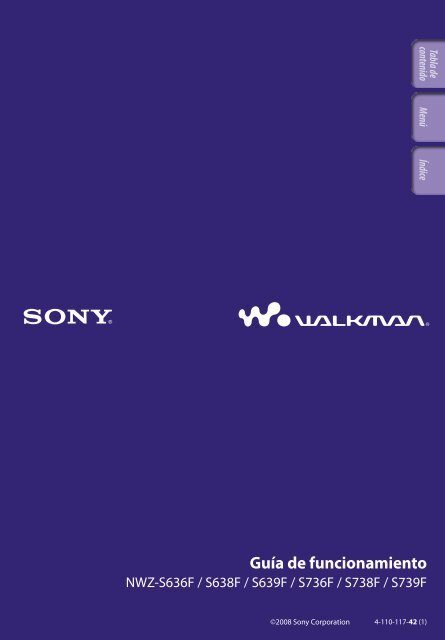Sony NWZ-S739F - NWZ-S739F Istruzioni per l'uso Spagnolo
Sony NWZ-S739F - NWZ-S739F Istruzioni per l'uso Spagnolo
Sony NWZ-S739F - NWZ-S739F Istruzioni per l'uso Spagnolo
You also want an ePaper? Increase the reach of your titles
YUMPU automatically turns print PDFs into web optimized ePapers that Google loves.
Guía de funcionamiento<br />
<strong>NWZ</strong>-S636F / S638F / S639F / S736F / S738F / <strong>S739F</strong><br />
©2008 <strong>Sony</strong> Corporation 4-110-117-42 (1)
Exploración de la Guía de funcionamiento<br />
Utilizar los botones de la Guía de funcionamiento<br />
Haga clic en los botones situados en la parte su<strong>per</strong>ior derecha de este manual<br />
para saltar a las secciones “Tabla de contenido”, “Lista del menú Inicio” o<br />
“Índice”.<br />
Le lleva a la tabla de contenido<br />
Encuentre lo que busca en la lista de temas del manual.<br />
Le lleva a la lista del menú Inicio<br />
Encuentre lo que busca en la lista de opciones del menú del reproductor.<br />
Le lleva al índice<br />
Encuentre lo que busca en una lista de palabras clave que se mencionan en el manual.<br />
Sugerencias<br />
Si hace clic en el número de página en la tabla de contenido, la lista del menú Inicio o el<br />
índice, puede acceder a la página indicada.<br />
Para saltar a la página indicada, haga clic en la indicación de referencia (p. ej., página 4)<br />
de cada página.<br />
Para buscar una página de referencia por palabra clave, haga clic en el menú “Edición”<br />
de Adobe Reader y seleccione “Buscar” para visualizar el marco de navegación; a<br />
continuación, escriba la palabra clave en el cuadro de texto de búsqueda y haga clic en<br />
“Buscar”.<br />
Una vez que salte a otra página, puede ir a la página anterior o la siguiente haciendo clic<br />
en el botón o situados en la parte inferior de la pantalla de Adobe Reader.<br />
Los procedimientos de funcionamiento pueden variar según la versión de Adobe Reader.<br />
Continúa
Cambiar el diseño de página<br />
Los botones situados en la parte inferior de la pantalla de Adobe Reader<br />
<strong>per</strong>miten seleccionar el modo de visualización de las páginas.<br />
Una sola página<br />
Las páginas se muestran de una en<br />
una.<br />
Al desplazarse, la pantalla cambia a la<br />
página anterior o a la siguiente.<br />
Continua<br />
Las páginas se muestran como una<br />
columna vertical continua.<br />
Al desplazarse, las páginas anterior y<br />
siguiente se mueven hacia arriba o<br />
hacia abajo de forma continua.<br />
Continua: páginas opuestas<br />
Se muestran dos páginas, una junto a<br />
la otra, en una columna vertical<br />
continua. Al desplazarse, el par de<br />
páginas anterior y siguiente se mueve<br />
hacia arriba o hacia abajo de forma<br />
continua.<br />
Páginas opuestas<br />
Se muestran dos páginas, una junto a<br />
la otra.<br />
Al desplazarse, la pantalla cambia al<br />
par de páginas anterior o al siguiente.
Tabla de contenido<br />
Lista del menú Inicio............................. 6<br />
Accesorios suministrados...................... 8<br />
Acerca del paquete de software.......................9<br />
Componentes y controles.................... 11<br />
Controles y pantallas del<br />
reproductor....................................... 13<br />
Cómo utilizar el botón de 5 direcciones y la<br />
pantalla..........................................................14<br />
Visualización de la pantalla “Reproducción<br />
en curso”.......................................................21<br />
Cómo utilizar el botón OPTION......... 22<br />
Primeros pasos<br />
Preparación del reproductor............... 23<br />
Carga del reproductor....................................23<br />
Apagado y encendido del reproductor........25<br />
Obtención de datos.............................. 26<br />
Transferencia de datos......................... 27<br />
Reproducción de música<br />
Búsqueda de canciones<br />
(Biblioteca Música).................................. 32<br />
Búsqueda de canciones por nombre de<br />
canción..........................................................32<br />
Búsqueda de canciones por álbum...............33<br />
Búsqueda de canciones por artista...............34<br />
Búsqueda de canciones por género..............35<br />
Búsqueda de canciones por año de<br />
lanzamiento..................................................36<br />
Búsqueda de canciones por carpeta.............37<br />
Búsqueda de canciones por letra inicial......38<br />
Reproducción de una lista de<br />
reproducción................................................39<br />
Búsqueda de canciones basada en la<br />
canción que se está reproduciendo<br />
actualmente....................................... 40<br />
Reproducción de canciones en orden<br />
aleatorio (Repr. aleat. inteligent.)............. 41<br />
Reproducción de canciones lanzadas el<br />
mismo año en orden aleatorio<br />
(Rep. alea. Máq. Tiempo)....................................41<br />
Reproducción de todas las canciones en<br />
orden aleatorio.............................................43<br />
Reproducción de canciones con<br />
Canales SensMe............................... 44<br />
¿Qué es “Canales SensMe”?.........................44<br />
Reproducción de canciones con<br />
“Canales SensMe”......................................44<br />
Análisis de canciones en el reproductor......47<br />
Eliminación de canciones de la<br />
Biblioteca Música.............................. 48<br />
Visualización del menú de opciones<br />
Música............................................... 49<br />
Ajuste de la música<br />
Ajuste del Modo de reproducción<br />
(Modo reproducción)............................... 52<br />
Ajuste del intervalo de<br />
reproducción..................................... 54<br />
Visualización de la pantalla<br />
Reproducción en curso cada vez<br />
que cambian las canciones<br />
(Visualizar nueva canción)........................ 55<br />
Ajuste del formato de visualización<br />
del álbum........................................... 56<br />
Ajuste de búsqueda por carpetas<br />
(/ Botón de ajuste)............................. 58<br />
Ajuste de la calidad del sonido<br />
(Ecualizador)......................................... 59<br />
Cambio de la calidad del sonido..................59<br />
Personalización de la calidad del sonido.....61<br />
Aumento de la intensidad de sonido<br />
(VPT (Envolvente)).................................. 62<br />
Escucha con un sonido estéreo nítido<br />
(Estéreo nítido)....................................... 64<br />
Corrección del sonido en el intervalo<br />
alto (DSEE (Potenc. de son.)).................... 65<br />
Ajuste del nivel de volumen<br />
(Normalizador Dinámico)......................... 67<br />
Reproducción de vídeos<br />
Reproducción de un vídeo................... 68<br />
Ajuste de la dirección de visualización<br />
del vídeo............................................ 70<br />
Ajuste de visualización de la pantalla<br />
de vídeo............................................. 72<br />
Ajuste de la función Zoom.................. 73<br />
Reproducción continua de vídeos....... 75<br />
Ajuste del formato de visualización<br />
de la lista de vídeos............................ 76<br />
Reproducción únicamente de sonido<br />
de vídeo............................................. 77<br />
Eliminación de vídeos de la biblioteca<br />
de vídeos............................................ 78<br />
Visualización del menú de opciones<br />
Vídeo.................................................. 79<br />
Continúa
Reproducción de podcasts<br />
Reproducción de episodios de<br />
podcast.............................................. 80<br />
Eliminación de episodios de<br />
podcast.............................................. 81<br />
Visualización del menú de opciones<br />
Podcast.............................................. 82<br />
Reproducción de fotos<br />
Visualización de una foto.................... 84<br />
Ajuste de la dirección de visualización<br />
de la foto............................................ 86<br />
Ajuste de visualización de la pantalla<br />
de foto................................................ 88<br />
Reproducción de una presentación..... 89<br />
Ajustes del modo de reproducción<br />
de una presentación........................... 90<br />
Ajuste del intervalo de una<br />
presentación...................................... 91<br />
Ajuste del formato de visualización<br />
de la lista de fotos.............................. 92<br />
Eliminación de fotos de una biblioteca<br />
de fotos.............................................. 93<br />
Visualización del menú de opciones<br />
Fotos.................................................. 94<br />
Escuchar Radio FM<br />
Escuchar Radio FM............................. 95<br />
1 Cambio a la radio FM.................................95<br />
2 Presintonización automática de emisoras<br />
(Presintonización Automática).............................96<br />
3 Selección de emisoras..................................97<br />
Presintonización manual<br />
de emisoras........................................ 98<br />
Eliminación de emisoras<br />
presintonizadas............................................99<br />
Ajuste de la recepción<br />
(Sensibil. de Exploración)........................ 100<br />
Cambio entre monoaural y estéreo<br />
(Mono/Auto)........................................ 101<br />
Visualización del menú de opciones<br />
Radio FM......................................... 102<br />
Ajustes comunes<br />
Reducción del ruido ambiental<br />
(Noise Cancelling)<br />
(sólo con <strong>NWZ</strong>-S736F/S738F/<strong>S739F</strong>)......... 103<br />
Uso con fuentes de audio externas<br />
(Modo entrada externa)................................... 105<br />
Uso como tapones (Modo silencioso)............. 107<br />
Nota<br />
Ajuste del efecto de la función Noise<br />
Cancelling (Def. nivel Noise Cancel) ...... 108<br />
Limitación del volumen<br />
(AVLS (límite de volumen))..................... 109<br />
Desactivación del pitido.................... 110<br />
Ajuste de un tipo de salvapantallas... 111<br />
Ajuste del tiempo del<br />
salvapantallas.................................. 112<br />
Ajuste del tema.................................. 113<br />
Ajuste del papel tapiz......................... 114<br />
Ajuste de la luminosidad de la pantalla<br />
(Luminosidad)...................................... 116<br />
Ajuste de la hora actual<br />
(Ajustar Fecha-Hora)............................. 117<br />
Ajuste del formato de fecha............... 119<br />
Ajuste del formato de hora................ 120<br />
Visualización de información<br />
del reproductor<br />
(Información de la Unidad)..................... 121<br />
Restablecimiento de los valores de<br />
fábrica (Rest. Todos Ajustes).................. 122<br />
Formateo de la memoria (Formato)..... 123<br />
Selección del idioma de pantalla....... 125<br />
Datos útiles<br />
Maximización de la vida útil de la<br />
batería.............................................. 127<br />
¿Qué son el formato y la velocidad<br />
de bits?............................................. 128<br />
¿Qué es el formato de audio?..................... 128<br />
¿Qué es el formato de vídeo?..................... 129<br />
¿Qué es el formato de foto?........................ 129<br />
Almacenamiento de datos................. 130<br />
Actualización del firmware del<br />
reproductor..................................... 131<br />
Solución de problemas<br />
Solución de problemas...................... 132<br />
Mensajes............................................ 146<br />
Información adicional<br />
Precauciones...................................... 149<br />
Informacion legal sobre licencias y<br />
marcas comerciales.......................... 156<br />
Especificaciones................................. 158<br />
Índice................................................. 163<br />
Algunos modelos pueden no estar disponibles en función del país/región en el que haya<br />
adquirido el reproductor.
Lista del menú Inicio<br />
Es posible visualizar el menú Inicio si mantiene pulsado el botón BACK/<br />
HOME del reproductor. El menú Inicio es el punto de partida para todas las<br />
funciones, como por ejemplo, reproducir canciones, vídeos, fotos, episodios de<br />
podcast, buscar canciones, con “Canales SensMe”, escuchar radio FM y<br />
cambiar los ajustes.<br />
Sugerencia<br />
El aspecto de la pantalla varía según los ajustes de “Ajustes papel tapiz” ( página 114)<br />
y “Ajustes de tema” ( página 113). Las imágenes de las pantallas que aparecen en este<br />
manual sólo son ejemplos.<br />
Canales SensMe....................... 44<br />
Radio FM................................. 95<br />
Repr. aleatoria inteligent.* 1<br />
Rep.alea.Máq.Tiempo................. 41<br />
Repr. aleatoria Todo.................... 43<br />
Biblioteca Fotos...................... 84<br />
Biblioteca Música<br />
Todas las canciones..................... 32<br />
Álbum........................................... 33<br />
Artista............................................ 34<br />
Género........................................... 35<br />
Año de lanzamiento.................... 36<br />
Carpeta.......................................... 37<br />
Listas de reproducc...................... 39<br />
Búsqueda inicial........................... 38<br />
Repr. aleatoria inteligent............. 41<br />
Biblioteca Vídeo...................... 68<br />
Continúa <br />
* 1 Si el reproductor accede a<br />
determinados servicios de Internet<br />
(función disponible sólo en EE. UU.),<br />
aparece en lugar de (Repr. aleat.<br />
inteligent.). Para restaurar (Repr.<br />
aleat. inteligent.), formatee la memoria<br />
del reproductor ( página 123).
Ajustes<br />
Ajustes de Música<br />
Modo reproducción................ 52<br />
Gama de reprod...................... 54<br />
Ecualizador.............................. 59<br />
VPT (Envolvente)................... 62<br />
DSEE (Potenc. son.)............... 65<br />
Estéreo nítido.......................... 64<br />
Normalizador Dinám............. 67<br />
Formato Visual. Álbum......... 56<br />
Visual. nueva canción............ 55<br />
/ Botón de ajuste............... 58<br />
Ajustes de Vídeo<br />
Ajustes Zoom.......................... 73<br />
Direc. Visualiz. Vídeo............. 70<br />
Visualización........................... 72<br />
Reprod. Continua................... 75<br />
Form. Vis. Lista Vídeo............ 76<br />
Visualiza. HOLD activ............ 77<br />
Ajustes de Foto<br />
Dirección Visuali. Foto.......... 86<br />
Visualización........................... 88<br />
Repetir Presentación................. 90<br />
Interv. Presentación................ 91<br />
Form. Vis. Lista Fotos............ 92<br />
Ajustes de Radio FM<br />
Sensibil. Exploración............ 100<br />
Mono/Auto............................ 101<br />
Ajustes comunes<br />
Inform. de la Unidad............ 121<br />
AVLS (límite volumen)........ 109<br />
Pitido...................................... 110<br />
Ajustes de tema..................... 113<br />
Ajustes papel tapiz................ 114<br />
Salvapantallas........................ 111<br />
Luminosidad......................... 116<br />
Ajustar Fecha-Hora.............. 117<br />
Format. Visual. Fecha........... 119<br />
Formato Visual. Hora........... 120<br />
Rest. Todos Ajustes............... 122<br />
Formato.................................. 123<br />
Idioma (Language)....................125<br />
Ajustes Noise Cancel* 1 ..............105<br />
Modos Noise Cancel............ 105<br />
Def. niv. Noise Cancel.......... 108<br />
Biblioteca de podcasts............... 80<br />
Reproducción en curso............. 21<br />
* 1 Sólo con <strong>NWZ</strong>-S736F/S738F/<strong>S739F</strong>
Accesorios suministrados<br />
Compruebe los accesorios del paquete.<br />
Auriculares (1)<br />
Cable USB (1)<br />
Almohadillas (tamaño S,L) (1)<br />
Accesorio de acoplamiento (1)<br />
Utilícelo para conectar el reproductor a la base opcional, etc.<br />
Cable de entrada de audio* 1<br />
Adaptador de clavija para uso en el avión (individual/dual)* 1<br />
CD-ROM* 2 * 3 (1)<br />
Reproductor de Windows Media 11<br />
Media Manager for WALKMAN* 4<br />
Content Transfer<br />
Guía de funcionamiento (archivo PDF)<br />
Guía de inicio rápido (1)<br />
* 1 Sólo con <strong>NWZ</strong>-S736F/S738F/<strong>S739F</strong><br />
* 2 No intente reproducir este CD-ROM en un reproductor de CD de audio.<br />
* 3 El paquete de software puede variar en función del país/región en el que haya<br />
adquirido el reproductor.<br />
* 4 Media Manager for WALKMAN no se incorpora con los paquetes que se<br />
comercializan en los EE. UU. Descárguelo en el siguiente sitio web:<br />
http://www.sonycreativesoftware.com/download/wmm_lite<br />
Cómo instalar las almohadillas correctamente<br />
Si las almohadillas no se ajustan al oído correctamente, es posible<br />
que no se oigan los sonidos graves bajos.<br />
Para mejorar la calidad de sonido, cambie el tamaño de las<br />
almohadillas o modifique su posición para ajustarlas a los oídos<br />
en una posición cómoda y segura.<br />
L L<br />
Cuando se adquieren, se instalan almohadillas de tamaño M. Si no se adaptan a<br />
sus oídos, pruebe uno de los otros tamaños que se suministran, S o L.<br />
Cuando cambie las almohadillas, ajústelas con firmeza en los auriculares para<br />
evitar que se caigan y <strong>per</strong>manezcan en su oído.<br />
Acerca del número de serie<br />
El número de serie suministrado de este reproductor es necesario para el<br />
registro del cliente. El número de serie se encuentra en la parte posterior del<br />
reproductor.<br />
Continúa
Acerca del paquete de software<br />
Reproductor de Windows Media 11<br />
El Reproductor de Windows Media puede importar datos de audio de los CD y<br />
transferirlos al reproductor. Utilice este software cuando emplee archivos de<br />
audio WMA y archivos de vídeo WMV, ambos protegidos por derechos de<br />
autor.<br />
Archivos transferibles: Música (MP3, WMA), Vídeo (WMV), Foto (JPEG)<br />
Para obtener más información sobre el funcionamiento, consulte la Ayuda del<br />
software o visite el siguiente sitio web:<br />
http://www.support.microsoft.com/<br />
Sugerencia<br />
Algunos equipos que tienen instalado el Reproductor de Windows Media 10 pueden<br />
sufrir una limitación de los archivos (AAC, archivos de vídeo, etc.) que se pueden<br />
transferir arrastrando y soltando. Si instala el Reproductor de Windows Media 11<br />
del CD-ROM suministrado, puede resolver este problema y, a continuación, volver<br />
a transferir los archivos arrastrando y soltando. Antes de instalar el Reproductor<br />
de Windows Media 11 en el ordenador, compruebe que el software o el servicio<br />
corresponden al Reproductor de Windows Media 11.<br />
Media Manager for WALKMAN* 1<br />
Media Manager for WALKMAN puede transferir música, fotos y vídeo del<br />
ordenador al reproductor, e importar datos de audio de los CD. Media Manager<br />
for WALKMAN también se puede suscribir a alimentadores RSS y transferir<br />
archivos de música y vídeo que se hayan descargado de canales RSS.<br />
Para obtener información sobre el funcionamiento, consulte la Ayuda del<br />
software. También se pueden transferir archivos de audio (AAC) o vídeos,<br />
arrastrando y soltando, con el Explorador de Windows y con Media Manager<br />
for WALKMAN.<br />
Archivos transferibles: Música (MP3, WMA, AAC *2 , WAV), Foto (JPEG),<br />
Vídeo (Perfil sencillo MPEG-4, Perfil básico AVC (H.264/AVC), WMV *2*3 ),<br />
Podcast (música y vídeos)<br />
* 1 Si adquirió este paquete en los EE. UU., descargue Media Manager for WALKMAN en el<br />
siguiente sitio web:<br />
http://www.sonycreativesoftware.com/download/wmm_lite<br />
* 2 Los archivos DRM no son compatibles.<br />
* 3 No es posible reproducir algunos archivos WMV si se transfieren con Media Manager<br />
for WALKMAN. Si los vuelve a transferir utilizando el Reproductor de Windows Media<br />
11, es posible que se puedan reproducir.<br />
Nota<br />
Los archivos de vídeo protegidos por derechos de autor, tales como películas DVD o<br />
programas de la televisión digital grabados, no son compatibles.<br />
Continúa
10<br />
Content Transfer<br />
Content Transfer puede transferir música, vídeos o fotos del ordenador al<br />
reproductor mediante una simple o<strong>per</strong>ación de arrastrar y soltar. Puede utilizar<br />
el Explorador de Windows o iTunes® de manera intuitiva para arrastrar y soltar<br />
datos a Content Transfer. Para obtener más información sobre el<br />
funcionamiento, consulte la Ayuda del software.<br />
Archivos transferibles: Música (MP3, WMA, AAC* 1 , WAV), Foto (JPEG),<br />
Vídeo (Perfil sencillo MPEG-4, Perfil básico AVC (H.264/AVC), WMV* 1 * 2 ),<br />
Podcast (música y vídeos)<br />
* 1 Los archivos DRM no son compatibles.<br />
* 2 No es posible reproducir algunos archivos WMV si se han transferido con<br />
Content Transfer. Si los vuelve a transferir utilizando el Reproductor de<br />
Windows Media 11, es posible que se puedan reproducir.<br />
Sugerencia<br />
Es posible transferir archivos ATRAC al reproductor si se han convertido antes al<br />
formato de archivo MP3. Para convertir archivos, descargue MP3 Conversion Tool en el<br />
sitio web de asistencia al cliente ( página 155).
11<br />
Componentes y controles<br />
Parte frontal<br />
Parte<br />
posterior<br />
Botón BACK/HOME* 1<br />
Pulse el botón para subir un nivel en<br />
la lista de visualización, o regresar al<br />
menú anterior.<br />
Mantenga pulsado el botón BACK/<br />
HOME para visualizar el menú<br />
Inicio ( página 13).<br />
Botón de 5 direcciones* 2<br />
Permite iniciar la reproducción y<br />
navegar por los menús de la pantalla<br />
del reproductor ( página 14).<br />
Toma de auriculares* 3<br />
Para la conexión de los auriculares.<br />
Inserte la clavija hasta que encaje en<br />
su sitio. Si los auriculares no se<br />
conectan adecuadamente, es posible<br />
que no se escuche el sonido de los<br />
auriculares correctamente.<br />
Acerca de la función Noise Cancelling<br />
(sólo con <strong>NWZ</strong>-S736F/S738F/<strong>S739F</strong>)<br />
La función Noise Cancelling sólo<br />
está disponible si se utilizan los<br />
auriculares suministrados.<br />
Los auriculares suministrados sólo<br />
pueden utilizarse con estos modelos<br />
y no con otro tipo de equipamiento.<br />
Toma WM‐PORT<br />
Utilice esta toma para conectar el<br />
cable USB suministrado o<br />
dispositivos <strong>per</strong>iféricos adicionales,<br />
tales como accesorios compatibles<br />
con WM‐PORT.<br />
Interruptor NOISE CANCELLING<br />
(sólo con <strong>NWZ</strong>-S736F/S738F/<strong>S739F</strong>)<br />
Si se desliza el interruptor NOISE<br />
CANCELLING en la dirección de la<br />
flecha , se activa la función Noise<br />
Cancelling ( página 103).<br />
Visualización<br />
Esta visualización puede variar,<br />
dependiendo de las funciones<br />
( página 13).<br />
Botón VOL +* 2 /–<br />
Permite ajustar el volumen.<br />
Continúa
12<br />
Interruptor HOLD<br />
El interruptor HOLD (retención)<br />
<strong>per</strong>mite proteger el reproductor<br />
contra el funcionamiento accidental<br />
al transportarlo. Si se desliza el<br />
interruptor HOLD hacia la dirección<br />
de la flecha , se desactivarán todos<br />
los botones de funcionamiento. Si<br />
desliza el interruptor HOLD en la<br />
posición contraria, se desactivará la<br />
función HOLD.<br />
Botón OPTION/PWR OFF* 1<br />
Visualiza el menú de opciones<br />
( página 22, 49, 79, 82, 94 y 102).<br />
Si mantiene pulsado el botón<br />
OPTION/PWR OFF, la pantalla se<br />
apaga y el reproductor pasa a modo<br />
de es<strong>per</strong>a. Si pulsa cualquier botón<br />
mientras el reproductor está en<br />
modo de es<strong>per</strong>a, aparece la pantalla<br />
“Reproducción en curso” y el<br />
reproductor estará listo para<br />
funcionar. Asimismo, si deja el<br />
reproductor en modo de es<strong>per</strong>a<br />
durante un día aproximadamente, el<br />
reproductor se apagará<br />
automáticamente. Si pulsa cualquier<br />
botón cuando el reproductor está<br />
apagado, primero aparece la pantalla<br />
de inicio y, a continuación, aparece la<br />
pantalla “Reproducción en curso”.<br />
Nota<br />
El reproductor consume batería, incluso<br />
cuando se encuentre en modo de es<strong>per</strong>a.<br />
Por lo tanto, el reproductor puede<br />
apagarse por completo en poco tiempo,<br />
dependiendo de la energía restante en la<br />
batería.<br />
Botón de RESET<br />
Reinicia el reproductor cuando pulsa<br />
el botón de RESET con una aguja<br />
pequeña o un objeto similar, etc.<br />
( página 132).<br />
* 1 Las funciones marcadas con en<br />
el reproductor se activan si mantiene<br />
pulsados los botones correspondientes.<br />
* 2 Existen puntos táctiles. Utilícelos como<br />
orientación para utilizar los botones.<br />
* 3 La forma del orificio de la toma de los<br />
auriculares varía en función del modelo.
13<br />
Controles y pantallas del reproductor<br />
Utilice el botón de 5 direcciones y el botón BACK/HOME para navegar a través<br />
de las pantallas, reproducir canciones, vídeos, episodios de podcast y radio FM,<br />
ver fotos y para cambiar los ajustes del reproductor.<br />
El menú Inicio aparece cuando se mantiene pulsado el botón BACK/HOME.<br />
En el siguiente diagrama se muestra cómo cambia la pantalla cuando se pulsan varios<br />
botones de funcionamiento. Por ejemplo, la pantalla del reproductor cambia según se<br />
muestra a continuación si selecciona “Biblioteca Música”– “Álbum” del menú Inicio.<br />
Menú Inicio<br />
Seleccione (Biblioteca Música) y<br />
pulse el botón .<br />
Biblioteca Música<br />
Pulse el botón<br />
BACK/HOME.<br />
Mantenga pulsado el<br />
botón BACK/HOME.<br />
Seleccione “Álbum” y<br />
pulse el botón .<br />
Lista de Álbumes<br />
Pulse el botón<br />
BACK/HOME.<br />
Mantenga pulsado el<br />
botón BACK/HOME.<br />
Lista de canciones<br />
Seleccione el álbum deseado y<br />
pulse el botón .<br />
Pulse el botón<br />
BACK/HOME.<br />
Mantenga pulsado el<br />
botón BACK/HOME.<br />
Seleccione la canción deseada y<br />
pulse el botón .<br />
Se inicia la reproducción.<br />
Pantalla Reproducción en curso<br />
Pulse el botón<br />
BACK/HOME.<br />
Mantenga pulsado el<br />
botón BACK/HOME.<br />
Continúa
14<br />
Cómo utilizar el botón de 5 direcciones y la pantalla<br />
El botón de 5 direcciones realiza diferentes<br />
funciones en las pantallas de lista, en las pantallas<br />
de miniaturas y en la pantalla “Reproducción en<br />
curso”.<br />
* 1 Existen puntos táctiles. Utilícelos como orientación<br />
para utilizar los botones.<br />
Cómo utilizar el botón de 5 direcciones en la pantalla de la lista<br />
Música<br />
Botón (reproducción/<br />
pausa/confirmación)* 1<br />
Botones /<br />
Botones /<br />
Índice<br />
Aparecen las iniciales de canción, álbum, etc. de la sección de lista.<br />
Lista<br />
Área de información<br />
Aparece la información de la canción, los iconos, etc. ( página 20).<br />
Botones<br />
<br />
/<br />
/<br />
Vídeo<br />
Descripción<br />
Confirma el elemento de la lista.<br />
Mantenga pulsado el botón para reproducir todas las canciones en<br />
el elemento seleccionado.<br />
Mueve el cursor hacia arriba o abajo.<br />
Manténgalo pulsado para subir o bajar más rápido.<br />
Cambia de pantalla o, cuando se visualiza un índice, el cursor se mueve<br />
hacia la izquierda o la derecha para visualizar una lista de elementos.<br />
Cuando no se visualiza el índice, visualiza la pantalla anterior o<br />
siguiente de la lista.<br />
Lista<br />
Botones<br />
<br />
/<br />
/<br />
Descripción<br />
Confirma el elemento de la lista.<br />
Mueve el cursor hacia arriba o abajo.<br />
Manténgalo pulsado para subir o bajar más rápido.<br />
Visualiza la pantalla anterior o siguiente de la lista.<br />
Continúa
15<br />
Foto<br />
Lista<br />
Botones<br />
<br />
/<br />
/<br />
Descripción<br />
Confirma el elemento de la lista.<br />
Mantenga pulsado el botón para reproducir una presentación de<br />
fotos en el elemento seleccionado.<br />
Mueve el cursor hacia arriba o abajo.<br />
Manténgalo pulsado para subir o bajar más rápido.<br />
Visualiza la pantalla anterior o siguiente de la lista.<br />
Cómo utilizar el botón de 5 direcciones en la pantalla de miniaturas* 1<br />
Miniaturas<br />
Botones<br />
<br />
/<br />
/<br />
Descripción<br />
Visualiza la lista de canciones del elemento seleccionado durante la<br />
reproducción de música, o visualiza el elemento seleccionado<br />
durante la reproducción de fotos. Inicia la reproducción del<br />
elemento seleccionado durante la reproducción de vídeo.<br />
Mueve el cursor hacia arriba o abajo.<br />
Manténgalo pulsado para subir o bajar más rápido.<br />
Mueve el cursor hacia la izquierda o la derecha.<br />
Manténgalo pulsado para mover el cursor a izquierda o derecha<br />
más rápido y desplácese arriba y abajo por las pantallas de<br />
miniaturas.<br />
* 1 Miniatura se refiere a la imagen en tamaño reducido de una portada, una escena de<br />
vídeo o una foto. Para visualizar miniaturas de álbumes, consulte la página 56; para<br />
archivos de vídeo, consulte la página 76.<br />
Continúa
16<br />
Cómo utilizar el botón de 5 direcciones en la pantalla “Reproducción en curso”<br />
Música<br />
Nombre de canción<br />
Nombre del artista<br />
Título del álbum<br />
Género<br />
Año de lanzamiento<br />
Estado de reproducción<br />
Botones<br />
<br />
/<br />
/<br />
Descripción<br />
Permite iniciar la reproducción de canciones. Cuando se inicia la<br />
reproducción, aparece en la pantalla, y si se vuelve a pulsar el<br />
botón , aparece y se efectúa una pausa en la reproducción.* 1<br />
Esta pausa y reinicio sólo está disponible en la pantalla<br />
“Reproducción en curso”.<br />
Pulse el botón / para visualizar el cursor y avanzar por los<br />
elementos visualizados. Cuando se haya seleccionado el género, el<br />
título del álbum u otras características mediante el cursor, pulse el<br />
botón para visualizar una lista de artistas que coincidan con el<br />
género de la canción en curso o la lista de canciones del álbum que<br />
se reproduce.<br />
Cuando el botón / se ajusta en “Carpeta +/–” ( página 58)<br />
Se inicia la reproducción desde la primera canción de la carpeta<br />
siguiente* 2 , la carpeta actual o la carpeta anterior. Pulse el botón <br />
para saltar a la primera canción de la carpeta actual o de la carpeta<br />
anterior. Pulse el botón para saltar a la primera canción de la<br />
carpeta siguiente.<br />
Mueve la reproducción al principio de la canción actual, anterior o<br />
siguiente cuando se pulsa una vez o repetidamente. Manténgalo<br />
pulsado para explorar una canción hacia delante o hacia atrás<br />
rápidamente durante su reproducción.<br />
* 1 Si no se realiza ninguna o<strong>per</strong>ación durante más de 3 minutos mientras una canción está<br />
en pausa, la pantalla se apaga y el reproductor pasa a modo de es<strong>per</strong>a.<br />
* 2 Las unidades de carpetas que salta el reproductor varían en función de la lista anterior<br />
a la lista de canciones. Por ejemplo, si selecciona una canción en el orden siguiente:<br />
“Artista”- lista de álbumes - lista de canciones, puede buscar canciones saltando<br />
álbumes.<br />
Continúa
17<br />
Canales SensMe<br />
Canal<br />
Nombre de canción<br />
Nombre del artista<br />
Título del álbum<br />
Estado de reproducción<br />
Botones<br />
<br />
/<br />
/<br />
Descripción<br />
Permite iniciar la reproducción de canciones. Cuando se inicia la<br />
reproducción, aparece en la pantalla, y si se vuelve a pulsar el<br />
botón aparece y se efectúa una pausa en la reproducción.<br />
Pulse el botón / para avanzar por la lista de canales. Cada vez<br />
que pulsa el botón, cambia el canal y la reproducción de la canción<br />
empieza por la mitad.<br />
Mueve la reproducción al principio de la canción actual, anterior o<br />
siguiente cuando se pulsa una vez o repetidamente. Manténgalo<br />
pulsado para explorar una canción hacia delante o hacia atrás<br />
rápidamente durante su reproducción.<br />
Continúa
18<br />
Vídeo<br />
Estado de reproducción<br />
Cuando cambia la orientación de la pantalla a horizontal, también cambian las<br />
funciones del botón ///.<br />
Botones<br />
<br />
/<br />
/<br />
Descripción<br />
Permite iniciar la reproducción de vídeos. Cuando se inicia la<br />
reproducción, aparece en la pantalla, y si el botón se<br />
vuelve a pulsar, aparece y se efectúa una pausa en la<br />
reproducción.* 1 Sólo se pueden reproducir vídeos y efectuar pausas<br />
desde la pantalla “Reproducción en curso” del vídeo.<br />
Pulse el botón / para encontrar el principio del vídeo siguiente,<br />
anterior o en curso.* 2<br />
Pulse el botón / para visualizar un vídeo hacia atrás o hacia<br />
delante rápidamente.<br />
Durante la reproducción, la velocidad de avance hacia delante o<br />
hacia atrás cambia en 3 niveles al pulsar repetidamente el botón<br />
/ ((×10), (×30), (×100)). Si se mantiene pulsado, la velocidad<br />
aumenta en 1 nivel y, al soltarlo, regresa a la reproducción normal.<br />
Mientras la reproducción está en pausa, la escena avanza o<br />
retrocede ligeramente al pulsar el botón /.<br />
* 1 Si no se realiza ninguna o<strong>per</strong>ación durante más de 3 minutos mientras un vídeo está en<br />
pausa, la pantalla se apaga y el reproductor pasa a modo de es<strong>per</strong>a.<br />
* 2 Si la opción “Reproducción Continua” está ajustada en “Activada”, es posible encontrar el<br />
inicio del vídeo anterior o siguiente desde el vídeo en curso ( página 75).<br />
Continúa
19<br />
Foto<br />
Estado de reproducción<br />
Cuando cambia la orientación de la pantalla a horizontal, también cambian las<br />
funciones del botón ///.<br />
Botones<br />
<br />
/<br />
Descripción<br />
aparece en la pantalla y se inicia una presentación. Si se vuelve<br />
a pulsar el botón , aparece y se pausa la reproducción.* 1<br />
Visualiza la foto anterior o siguiente.<br />
* 1 Cuando se reproducen canciones con una presentación en pausa, la pantalla se oscurece<br />
si no se realiza ninguna o<strong>per</strong>ación durante el <strong>per</strong>íodo configurado en “Tiempo de<br />
salvapantalla” ( página 112). Cuando la reproducción de la canción y la presentación<br />
que la acompaña se encuentran en pausa y no se realiza ninguna o<strong>per</strong>ación durante más<br />
de 3 minutos, la pantalla se apaga y el reproductor entra en modo de es<strong>per</strong>a.<br />
FM<br />
Botones<br />
<br />
/<br />
/<br />
Descripción<br />
Reproduce o pausa* 1 la radio FM. Si mantiene pulsada la<br />
frecuencia seleccionada, se convierte en sintonización preajustada.<br />
Selecciona frecuencias. Mantenga pulsado el botón para seleccionar<br />
la siguiente emisora que pueda recibirse.<br />
Selecciona la sintonización preajustada.<br />
* 1 La pantalla se apaga y el reproductor entra en modo en es<strong>per</strong>a si no se realiza ninguna<br />
o<strong>per</strong>ación durante más de 3 minutos con la radio FM en pausa.<br />
Continúa
20<br />
Acerca del área de información<br />
Los iconos que se muestran en la tabla siguiente aparecen en el área de información. Los<br />
iconos varían en función del estado de reproducción, los ajustes o las pantallas.<br />
Para obtener información sobre los iconos, consulte las páginas de referencia.<br />
Iconos<br />
, , , ,<br />
, ,<br />
, , , , etc.<br />
, , , ,<br />
, , etc.<br />
Descripción<br />
Iconos del estado de reproducción<br />
Reproducción, Pausa, Avance/retroceso rápido, Mover al inicio de<br />
la canción siguiente, actual o anterior<br />
Avance/retroceso ligero o rápido ( página 69)<br />
Iconos del título de la canción, el nombre del artista, el título del vídeo,<br />
el título de la foto o radio FM<br />
Iconos del modo de reproducción<br />
El modo de reproducción se ajusta en “Repetida” o “Aleatoria”<br />
( página 53). “Repetir Presentación” se ajusta en “Activada”<br />
( página 90)<br />
Iconos de la gama de reproducción<br />
La gama de reproducción se ajusta en “Gama seleccionada”<br />
( página 54)<br />
, , etc. Iconos del ajuste de efecto de sonido ( página 60) o de la función<br />
Noise Cancelling (sólo con <strong>NWZ</strong>-S736F/S738F/<strong>S739F</strong>) ( página 103)<br />
,<br />
Iconos de ajustes de vídeo<br />
“Reproducción Continua” se ajusta en “Activada” ( página 75)<br />
“Ajustes Zoom” se ajusta en “Auto” o “Completa” ( página 73)<br />
Icono de ajustes de Radio FM<br />
El ajuste ”Mono/Auto” se ajusta en “Mono” ( página 101)<br />
Icono de batería restante ( página 23)<br />
Continúa
21<br />
Visualización de la pantalla “Reproducción en curso”<br />
La pantalla “Reproducción en curso” se puede visualizar rápidamente desde<br />
diferentes pantallas.<br />
Reproducción en<br />
curso<br />
Botón<br />
BACK/HOME<br />
Botón de 5 direcciones<br />
Mantenga pulsado el botón BACK/HOME hasta que aparezca el<br />
menú Inicio.<br />
Pulse el botón /// para seleccionar (Reproducción en<br />
curso) y, a continuación, pulse el botón para confirmar la<br />
selección.<br />
Aparece información detallada sobre el archivo de contenido que se<br />
reproduce actualmente.<br />
Sugerencias<br />
Puede visualizar la pantalla “Reproducción en curso” pulsando el botón OPTION/PWR<br />
OFF y seleccionando “Reproducción en curso”.<br />
Al reproducir vídeos o fotos, o al escuchar la radio FM, puede seleccionar “Ir a la<br />
Visualización de reproducir canción” del menú de opciones para mostrar la pantalla de<br />
reproducción de canciones.
22<br />
Cómo utilizar el botón OPTION<br />
Puede cambiar los distintos ajustes de cada función cuando pulsa el botón<br />
OPTION/PWR OFF. El botón OPTION/PWR OFF es útil ya que le <strong>per</strong>mite<br />
visualizar la pantalla de ajuste inmediatamente sin seleccionar los elementos de<br />
ajuste del menú (Ajustes) del menú Inicio.<br />
Botón OPTION/PWR OFF<br />
Botón de 5 direcciones<br />
Pulse el botón OPTION/PWR OFF.<br />
Aparece el menú de opciones.<br />
Pulse el botón /// para seleccionar el elemento y, a<br />
continuación, pulse el botón para confirmar la selección.<br />
Aparece la pantalla del elemento de ajuste seleccionado o se ejecuta el<br />
comando seleccionado. Los elementos del menú de opciones varían en<br />
función de la pantalla en la que se pulse el botón OPTION/PWR OFF.<br />
Para obtener más información, consulte las páginas siguientes.<br />
“Visualización del menú de opciones Música” ( página 49)<br />
“Visualización del menú de opciones Vídeo” ( página 79)<br />
“Visualización del menú de opciones Podcast” ( página 82)<br />
“Visualización del menú de opciones Foto” ( página 94)<br />
“Visualización del menú de opciones Radio FM” ( página 102)
23<br />
Primeros pasos<br />
Preparación del reproductor<br />
Carga del reproductor<br />
La batería del reproductor se carga mientras éste está conectado a un<br />
ordenador en funcionamiento.<br />
Utilice el cable USB suministrado para conectar el<br />
reproductor al ordenador. Cuando inserte el conector<br />
del cable USB al reproductor, hágalo con la marca<br />
hacia arriba.<br />
Si la indicación de batería restante de la pantalla muestra: , significa que la<br />
carga ha finalizado (el tiempo de carga es de aproximadamente 3 horas).<br />
Cuando utilice el reproductor por primera vez, o si no lo ha utilizado durante<br />
un <strong>per</strong>íodo de tiempo prolongado, recárguelo por completo (hasta que<br />
aparezca en la indicación de batería restante de la pantalla).<br />
Recarga del reproductor<br />
El icono de la batería que aparece en la pantalla cambia como se muestra a<br />
continuación. Consulte la página 161 para obtener más información sobre<br />
la duración de la batería.<br />
A medida que disminuye la energía de la batería, se reduce la barra del icono.<br />
Si aparece “BATERÍA BAJA. Cárguela.”, no podrá utilizar el reproductor. En<br />
este caso, conecte el reproductor al ordenador para cargar la batería.<br />
Continúa
24<br />
Primeros pasos<br />
Notas<br />
Cargue la batería a una tem<strong>per</strong>atura ambiente de entre 5 y 35 °C.<br />
La batería se puede recargar antes de que se agote aproximadamente 500 veces. Este<br />
número puede variar, según las condiciones en las que utilice el reproductor.<br />
El indicador de la batería que aparece en la pantalla sólo es una estimación. Por ejemplo,<br />
si el indicador muestra una sección de negro no siempre significará exactamente que hay<br />
una cuarta parte de la carga de la batería.<br />
“No desconectar.” aparece en la pantalla mientras el reproductor accede al ordenador.<br />
No desconecte el cable USB suministrado mientras se muestra “No desconectar.” o se<br />
podrían destruir los datos que se están transfiriendo.<br />
Todos los botones de control del reproductor se desactivan mientras éste se encuentra<br />
conectado a un ordenador.<br />
Algunos dispositivos USB conectados al ordenador pueden interferir en el<br />
funcionamiento correcto del reproductor.<br />
No garantizamos la recarga de la batería si se utilizan ordenadores que se han montado<br />
<strong>per</strong>sonalmente u ordenadores modificados.<br />
Si el reproductor está conectado mediante el cable USB a un ordenador que se encuentra<br />
en algún modo de ahorro de energía como, por ejemplo, en modo de desconexión<br />
temporal o de hibernación, la batería del reproductor no se cargará. En su lugar, el<br />
reproductor continuará consumiendo energía y, por tanto, descargando la batería.<br />
No deje el reproductor conectado durante <strong>per</strong>íodos de tiempo prolongados a<br />
ordenadores portátiles que no estén conectados a la fuente de alimentación de CA, ya<br />
que el reproductor podría descargar la batería del ordenador.<br />
Si el reproductor está conectado a un ordenador, no encienda, reinicie, saque<br />
al ordenador del estado de desconexión temporal ni apague el ordenador. Estas<br />
o<strong>per</strong>aciones pueden provocar un fallo de funcionamiento. Antes de llevar a cabo estas<br />
o<strong>per</strong>aciones, desconecte el reproductor del ordenador.<br />
Si no va a utilizar el reproductor durante más de medio año, cargue la batería al menos<br />
una vez cada seis meses o una vez al año para conservarla en buen estado.<br />
Continúa
25<br />
Primeros pasos<br />
Apagado y encendido del reproductor<br />
Botón OPTION/<br />
PWR OFF<br />
Para encender el reproductor<br />
Pulse cualquier botón para encender el reproductor.<br />
Para apagar el reproductor<br />
Si mantiene pulsado el botón OPTION/PWR OFF ( página 12), el<br />
reproductor entra en el modo en es<strong>per</strong>a y la pantalla se apaga para ahorrar<br />
energía de la batería. Si pulsa cualquier botón mientras el reproductor está en<br />
modo de es<strong>per</strong>a, aparece la pantalla “Reproducción en curso” y el reproductor<br />
estará listo para funcionar.<br />
Asimismo, si deja el reproductor en modo de es<strong>per</strong>a durante un día<br />
aproximadamente, el reproductor se apagará automáticamente. Si pulsa<br />
cualquier botón cuando el reproductor está apagado, primero aparece la<br />
pantalla de inicio y, a continuación, aparece la pantalla “Reproducción en<br />
curso”.
26<br />
Primeros pasos<br />
Obtención de datos<br />
Para poder disfrutar de su música, sus fotos, vídeos y podcasts en el<br />
reproductor, debe preparar los datos en el ordenador. Para importar datos a su<br />
ordenador, utilice el software adecuado.<br />
Para obtener más información sobre los formatos de archivo compatibles,<br />
consulte “Formato de archivos admitidos” ( página 158).
27<br />
Primeros pasos<br />
Transferencia de datos<br />
Puede transferir datos directamente arrastrando y soltando mediante el<br />
Explorador de Windows en su ordenador.<br />
La jerarquía de datos que pueden reproducirse tiene reglas. Para transferir los<br />
datos correctamente, consulte las instrucciones siguientes.<br />
Para obtener información sobre el paquete de software que puede transferir<br />
datos, consulte la página 9.<br />
Sugerencias<br />
Algunos equipos que tienen instalado el Reproductor de Windows Media 10 pueden<br />
sufrir una limitación de los archivos (AAC, archivos de vídeo, etc.) que se pueden<br />
transferir arrastrando y soltando. Si instala el Reproductor de Windows Media 11 (para<br />
obtener más información, consulte “Instalación de la Guía de funcionamiento y de<br />
software” de la “Guía de inicio rápido”) del CD-ROM proporcionado, puede resolver este<br />
problema y, a continuación, puede volver a transferir los archivos arrastrando y soltando.<br />
Antes de instalar el Reproductor de Windows Media 11 en el ordenador, compruebe que<br />
el software o el servicio corresponde al Reproductor de Windows Media 11.<br />
La jerarquía de datos puede variar, en función del entorno de su equipo.<br />
Algunos archivos WMV sólo se pueden reproducir si se transfieren mediante el<br />
Reproductor de Windows Media 11.<br />
Notas<br />
No desconecte el cable USB mientras aparezca en el reproductor el mensaje<br />
“No desconectar.”. De lo contrario, pueden dañarse los datos transferidos.<br />
No puede cambiar los nombres de las carpetas ni eliminar las carpetas<br />
“MUSIC”, “MP_ROOT”, “VIDEO”, “PICTURES”, “PICTURE” y<br />
“PODCASTS”.<br />
No cambie los nombres de archivo o carpeta directamente en la carpeta<br />
“MP_ROOT” o “MPE_ROOT”. De lo contrario, no se visualizarán en el<br />
reproductor.<br />
Conecte el reproductor al ordenador utilizando el cable USB<br />
suministrado.<br />
Inserte el conector del cable USB en el reproductor con la marca<br />
arriba.<br />
hacia<br />
Seleccione el reproductor en el Explorador de Windows y, a<br />
continuación, arrastre y suelte los archivos.<br />
El reproductor aparece en el Explorador de Windows como [WALKMAN].<br />
Continúa
28<br />
Primeros pasos<br />
Para las canciones<br />
(En el Explorador de Windows)<br />
Arrastre y suelte los archivos o las carpetas en la carpeta “MUSIC”.<br />
No obstante, a partir del 8º nivel, no se reconocerán archivos o<br />
carpetas.<br />
1º<br />
7º<br />
8º<br />
9º<br />
(En el reproductor)<br />
Las carpetas se muestran en orden de nombre de carpeta<br />
primero y los archivos se muestran en orden de nombre de<br />
archivo. En este caso, no se realiza distinción entre letras<br />
mayúsculas o minúsculas.<br />
Continúa
29<br />
Primeros pasos<br />
Para vídeos<br />
(En el Explorador de Windows)<br />
Arrastre y suelte los archivos o las carpetas en la carpeta<br />
“VIDEO”.<br />
En el 1º nivel, la carpeta “VIDEO” reconocerá un archivo o<br />
carpeta. Se reconocerán los archivos del 2º nivel. No obstante, no<br />
se reconocerán las carpetas más allá del primer nivel ni los<br />
archivos más allá del 2º nivel.<br />
1º<br />
2º<br />
3º<br />
(En el reproductor)<br />
Los archivos de vídeo se muestran en el orden en que se<br />
transfirieron arrastrando y soltando. (Los datos más recientes<br />
están arriba.)<br />
Sugerencia<br />
Puede establecer archivos JPEG como miniaturas de archivos<br />
de vídeo, colocando los archivos JPEG en las carpetas de vídeo correspondientes.<br />
Cuando visualiza la lista de vídeos, puede ver las miniaturas (imágenes pequeñas que se<br />
muestran en el menú) para los archivos de vídeo del reproductor.<br />
Para visualizar una miniatura para un archivo de vídeo, cree un archivo JPEG<br />
(horizontal 160 puntos × vertical 120 puntos, extensión: .jpg), asígnele el nombre del<br />
archivo de vídeo deseado y almacénelo en la carpeta de archivos de vídeo.<br />
Continúa
30<br />
Primeros pasos<br />
Para las fotos<br />
(En el Explorador de Windows)<br />
Arrastre y suelte los archivos o las carpetas en la<br />
carpeta “PICTURE”.<br />
En el 1º nivel, la carpeta “PICTURE” reconocerá<br />
un archivo o carpeta. La carpeta “PICTURE”<br />
únicamente reconocerá archivos en el 2º nivel. No<br />
obstante, más allá del 2º nivel, no se reconocerán ni<br />
archivos ni carpetas.<br />
(En el reproductor)<br />
Las carpetas que se encuentran en la carpeta<br />
“PICTURE” se muestran en orden alfabético. Los archivos en<br />
el 1º nivel de la carpeta “PICTURE” se almacenan en la<br />
carpeta .<br />
1º<br />
2º<br />
3º<br />
* 1 La jerarquía de datos de<br />
“PICTURES” es la misma que<br />
en la carpeta “PICTURE”.<br />
Continúa
31<br />
Primeros pasos<br />
Para podcasts<br />
(En el Explorador de Windows)<br />
Arrastre y suelte las carpetas de canales en la carpeta<br />
“PODCASTS” y los archivos de episodios en las carpetas de<br />
canales.<br />
En el 1º nivel, la carpeta “PODCASTS” sólo reconocerá carpetas.<br />
No se reconocerán los archivos de episodios en el 1º nivel. En el<br />
2º nivel, sólo se reconocerán archivos <strong>per</strong>o no se reconocerán las<br />
carpetas de este nivel. Más allá del 2º nivel, no se reconocerán ni<br />
archivos ni carpetas.<br />
1º<br />
2º<br />
3º<br />
(En el reproductor)<br />
Las carpetas que se encuentran en la carpeta “PODCASTS”<br />
se muestran en orden alfabético. Los archivos en las<br />
carpetas de canales se muestran en orden alfabético.
32<br />
Reproducción de música<br />
Búsqueda de canciones (Biblioteca Música)<br />
Es posible buscar canciones por título de canción, álbum, artista, género, etc.<br />
Biblioteca Música<br />
Botón<br />
BACK/HOME<br />
Botón de 5 direcciones<br />
Búsqueda de canciones por nombre de canción<br />
Mantenga pulsado el botón BACK/HOME hasta que aparezca el<br />
menú Inicio.<br />
Pulse el botón /// para seleccionar (Biblioteca Música) y, a<br />
continuación, pulse el botón para confirmar la selección.<br />
Aparece la pantalla “Biblioteca Música”.<br />
Pulse el botón /// para seleccionar “Todas las canciones” y, a<br />
continuación, pulse el botón para confirmar la selección.<br />
Aparecerá la lista de canciones.<br />
Pulse el botón /// para seleccionar una canción y, a<br />
continuación, pulse el botón para confirmar la selección.<br />
Se inicia la reproducción de la canción que eligió y la reproducción de<br />
canciones continúa por orden.<br />
Continúa
33<br />
Reproducción de música<br />
Búsqueda de canciones por álbum<br />
Mantenga pulsado el botón BACK/HOME hasta que aparezca el<br />
menú Inicio.<br />
Pulse el botón /// para seleccionar (Biblioteca Música) y, a<br />
continuación, pulse el botón para confirmar la selección.<br />
Aparece la pantalla “Biblioteca Música”.<br />
Pulse el botón /// para seleccionar “Álbum” y, a continuación,<br />
pulse el botón para confirmar la selección.<br />
Aparecerá la lista de álbumes.<br />
Pulse el botón /// para seleccionar un álbum y, a<br />
continuación, pulse el botón para confirmar la selección.<br />
Aparecerá la lista de canciones del álbum seleccionado.<br />
Pulse el botón /// para seleccionar una canción y, a<br />
continuación, pulse el botón para confirmar la selección.<br />
Se inicia la reproducción de la canción que eligió y la reproducción de<br />
canciones continúa por orden.<br />
Sugerencias<br />
Es posible reproducir todas las canciones de un elemento de la lista seleccionando el<br />
elemento de la lista y manteniendo pulsado el botón en el paso .<br />
Puede cambiar el formato de visualización de la lista de álbumes ( página 56).<br />
Es posible ajustar el intervalo de reproducción de canciones ( página 54).<br />
Continúa
34<br />
Reproducción de música<br />
Búsqueda de canciones por artista<br />
Mantenga pulsado el botón BACK/HOME hasta que aparezca el<br />
menú Inicio.<br />
Pulse el botón /// para seleccionar (Biblioteca Música) y, a<br />
continuación, pulse el botón para confirmar la selección.<br />
Aparece la pantalla “Biblioteca Música”.<br />
Pulse el botón /// para seleccionar “Artista” y, a continuación,<br />
pulse el botón para confirmar la selección.<br />
Aparecerá la lista de artistas.<br />
Pulse el botón /// para seleccionar un artista y, a<br />
continuación, pulse el botón para confirmar la selección.<br />
Aparecerá la lista de álbumes del artista seleccionado.<br />
Pulse el botón /// para seleccionar un álbum y, a<br />
continuación, pulse el botón para confirmar la selección.<br />
Aparecerá la lista de canciones del álbum seleccionado.<br />
Pulse el botón /// para seleccionar una canción y, a<br />
continuación, pulse el botón para confirmar la selección.<br />
Se inicia la reproducción de la canción que eligió y la reproducción de<br />
canciones continúa por orden.<br />
Sugerencias<br />
Para reproducir todas las canciones de un elemento de la lista, puede seleccionar el<br />
elemento de la lista y mantener pulsado el botón en los pasos a .<br />
Puede cambiar el formato de visualización de la lista de álbumes ( página 56).<br />
Es posible seleccionar el intervalo de reproducción de canciones ( página 54).<br />
Continúa
35<br />
Reproducción de música<br />
Búsqueda de canciones por género<br />
Mantenga pulsado el botón BACK/HOME hasta que aparezca el<br />
menú Inicio.<br />
Pulse el botón /// para seleccionar (Biblioteca Música) y, a<br />
continuación, pulse el botón para confirmar la selección.<br />
Aparece la pantalla “Biblioteca Música”.<br />
Pulse el botón /// para seleccionar “Género” y, a<br />
continuación, pulse el botón para confirmar la selección.<br />
Aparecerá la lista de géneros.<br />
Pulse el botón /// para seleccionar un género y, a<br />
continuación, pulse el botón para confirmar la selección.<br />
Aparecerá la lista de artistas del género seleccionado.<br />
Pulse el botón /// para seleccionar un artista y, a<br />
continuación, pulse el botón para confirmar la selección.<br />
Aparecerá la lista de álbumes del artista seleccionado.<br />
Pulse el botón /// para seleccionar un álbum y, a<br />
continuación, pulse el botón para confirmar la selección.<br />
Aparecerá la lista de canciones del álbum seleccionado.<br />
Pulse el botón /// para seleccionar una canción y, a<br />
continuación, pulse el botón para confirmar la selección.<br />
Se inicia la reproducción de la canción que eligió y la reproducción de<br />
canciones continúa por orden.<br />
Sugerencias<br />
Es posible reproducir todas las canciones de un elemento de la lista al seleccionar el<br />
elemento en la lista y mantener pulsado el botón en los pasos a .<br />
Puede cambiar el formato de visualización de la lista de álbumes ( página 56).<br />
Es posible seleccionar la gama de reproducción de canciones ( página 54).<br />
Continúa
36<br />
Reproducción de música<br />
Búsqueda de canciones por año de lanzamiento<br />
Mantenga pulsado el botón BACK/HOME hasta que aparezca el<br />
menú Inicio.<br />
Pulse el botón /// para seleccionar (Biblioteca Música) y, a<br />
continuación, pulse el botón para confirmar la selección.<br />
Aparece la pantalla “Biblioteca Música”.<br />
Pulse el botón /// para seleccionar “Año de lanzamiento” y, a<br />
continuación, pulse el botón para confirmar la selección.<br />
Aparece la lista de años de lanzamiento.<br />
Pulse el botón /// para seleccionar un año y, a continuación,<br />
pulse el botón para confirmar la selección.<br />
Aparecerá la lista de artistas correspondiente al año de lanzamiento<br />
seleccionado.<br />
Pulse el botón /// para seleccionar un artista y, a<br />
continuación, pulse el botón para confirmar la selección.<br />
Aparecerá la lista de canciones del artista correspondientes al año de<br />
lanzamiento seleccionado.<br />
Pulse el botón /// para seleccionar una canción y, a<br />
continuación, pulse el botón para confirmar la selección.<br />
Se inicia la reproducción de la canción que eligió y la reproducción de<br />
canciones continúa por orden.<br />
Sugerencias<br />
Es posible reproducir todas las canciones de un elemento de la lista al seleccionar el<br />
elemento de la lista y mantener pulsado el botón en los pasos a .<br />
Es posible seleccionar la gama de reproducción de canciones ( página 54).<br />
Continúa
37<br />
Reproducción de música<br />
Búsqueda de canciones por carpeta<br />
Cuando transfiere datos a la carpeta “MUSIC” arrastrando y soltando en el<br />
Explorador de Windows, aparecerá y podrá reproducir hasta el 8º nivel de la<br />
carpeta “MUSIC”. Incluso si utiliza otro software de transferencia para transferir<br />
las canciones, puede buscar canciones por carpeta.<br />
Mantenga pulsado el botón BACK/HOME hasta que aparezca el<br />
menú Inicio.<br />
Pulse el botón /// para seleccionar (Biblioteca Música) y, a<br />
continuación, pulse el botón para confirmar la selección.<br />
Aparece la pantalla “Biblioteca Música”.<br />
Pulse el botón /// para seleccionar “Carpeta” y, a<br />
continuación, pulse el botón para confirmar la selección.<br />
Aparecerá la lista de carpetas o la canción.<br />
Pulse el botón /// para seleccionar una carpeta o una canción<br />
y, a continuación, pulse el botón para confirmar la selección.<br />
Cuando selecciona una carpeta, aparecen las listas de carpetas o canciones.<br />
Cuando selecciona una canción, aparece la pantalla de reproducción y, a<br />
continuación, empieza la reproducción de la canción. Repita el paso si<br />
es necesario hasta que aparezca la canción deseada.<br />
Se inicia la reproducción de la canción que eligió y la reproducción de<br />
canciones continúa por orden.<br />
Sugerencia<br />
Es posible seleccionar el intervalo de reproducción de canciones ( página 54).<br />
Notas<br />
Pueden reconocerse hasta 8 niveles de carpeta.<br />
No es posible reproducir todas las canciones de una carpeta, incluso si se selecciona una<br />
carpeta de la lista y mantiene pulsado el botón en el paso .<br />
Continúa
38<br />
Reproducción de música<br />
Búsqueda de canciones por letra inicial<br />
Es posible buscar canciones por la letra inicial del nombre del artista, título del<br />
álbum o nombre de la canción.<br />
Mantenga pulsado el botón BACK/HOME hasta que aparezca el<br />
menú Inicio.<br />
Pulse el botón /// para seleccionar (Biblioteca Música) y, a<br />
continuación, pulse el botón para confirmar la selección.<br />
Aparece la pantalla “Biblioteca Música”.<br />
Pulse el botón /// para seleccionar “Búsqueda inicial” y, a<br />
continuación, pulse el botón para confirmar la selección.<br />
Aparece la lista de categorías por las que se puede buscar.<br />
Pulse el botón /// para seleccionar una categoría y, a<br />
continuación, pulse el botón para confirmar la selección.<br />
Aparece una pantalla que le <strong>per</strong>mite seleccionar un carácter.<br />
Pulse el botón /// para seleccionar un carácter inicial y, a<br />
continuación, pulse el botón para confirmar la selección.<br />
Cuando finaliza la búsqueda, se visualizan los resultados.<br />
Si selecciona “Artista” o “Álbum”, es posible restringir los resultados de la<br />
búsqueda y seleccionar una canción específica.<br />
Si selecciona “Artista” o “Álbum” y mantiene pulsado el botón , se<br />
reproducen todas las canciones del elemento.<br />
Continúa
39<br />
Reproducción de música<br />
Reproducción de una lista de reproducción<br />
Puede reproducir listas de canciones (listas de reproducción). Además, puede<br />
crear listas de reproducción utilizando el Reproductor de Windows Media 11 u<br />
otro software de transferencia. No obstante, es posible que el reproductor no<br />
reconozca algunas listas de reproducción, dependiendo del software. Para<br />
obtener más información sobre el funcionamiento, consulte la Ayuda o<br />
póngase en contacto con el fabricante del software.<br />
Mantenga pulsado el botón BACK/HOME hasta que aparezca el<br />
menú Inicio.<br />
Pulse el botón /// para seleccionar (Biblioteca Música) y, a<br />
continuación, pulse el botón para confirmar la selección.<br />
Aparece la pantalla “Biblioteca Música”.<br />
Pulse el botón /// para seleccionar “Listas de reproducc.” y, a<br />
continuación, pulse el botón para confirmar la selección.<br />
Aparece la lista de listas de reproducción.<br />
Pulse el botón /// para seleccionar una lista de reproducción<br />
y, a continuación, pulse el botón para confirmar la selección.<br />
Aparecerá la lista de canciones.<br />
Pulse el botón /// para seleccionar una canción y, a<br />
continuación, pulse el botón para confirmar la selección.<br />
Se inicia la reproducción de la canción que eligió y la reproducción de<br />
canciones continúa por orden.<br />
Sugerencia<br />
Es posible reproducir todas las canciones de una lista de reproducción si se selecciona la<br />
lista y se mantiene pulsado el botón en el paso .
40<br />
Reproducción de música<br />
Búsqueda de canciones basada en la canción que<br />
se está reproduciendo actualmente<br />
Es posible buscar otras canciones, álbumes y artistas por la información de la<br />
canción que se está reproduciendo actualmente. Para utilizar esta función, el<br />
“/ Botón de ajuste” se debe establecer en “Búsqueda directa” ( página 58).<br />
Reproducción en<br />
curso<br />
Botón<br />
BACK/HOME<br />
Botón de 5 direcciones<br />
Mantenga pulsado el botón BACK/HOME hasta que aparezca el<br />
menú Inicio.<br />
Pulse el botón /// para seleccionar (Reproducción en<br />
curso) y, a continuación, pulse el botón para confirmar la<br />
selección.<br />
Aparece la pantalla de “Reproducción en curso” de la canción que se está<br />
reproduciendo actualmente.<br />
Pulse el botón para visualizar un cursor y seleccionar un<br />
elemento en el que desee buscar canciones y, a continuación, pulse<br />
el botón para confirmar la selección.<br />
Aparecen las siguientes listas, en función del elemento que seleccionó.<br />
Artista: La lista de álbumes del artista que se está reproduciendo<br />
actualmente.<br />
Álbum: La lista de canciones del álbum que se está reproduciendo<br />
actualmente.<br />
Género: Una lista de artistas del mismo género que el artista que se está<br />
reproduciendo actualmente.<br />
Año de lanzamiento: Una lista de artistas del mismo año de lanzamiento<br />
de la canción que se está reproduciendo actualmente.<br />
Notas<br />
Esta función no es compatible con los episodios de podcast.<br />
Esta función no está disponible mientras se escuchan “Canales SensMe”.
41<br />
Reproducción de música<br />
Reproducción de canciones en orden aleatorio<br />
(Repr. aleat. inteligent.)<br />
El reproductor ofrece 2 modos distintos de reproducción aleatoria.<br />
Repr. aleatoria<br />
inteligent.<br />
Botón<br />
BACK/HOME<br />
Botón de 5 direcciones<br />
Nota<br />
Si el reproductor accede a determinados servicios de Internet (función disponible sólo<br />
en los EE. UU.), aparece en lugar de (Repr. aleatoria inteligent.). Para restaurar<br />
(Repr. aleatoria inteligent.), formatee la memoria del reproductor ( página 123).<br />
Reproducción de canciones lanzadas el mismo año en orden aleatorio<br />
(Rep. alea. Máq. Tiempo)<br />
El reproductor selecciona aleatoriamente un año de lanzamiento y reproduce<br />
todas las canciones transferidas de ese año en orden aleatorio.<br />
Mantenga pulsado el botón BACK/HOME hasta que aparezca el<br />
menú Inicio.<br />
Pulse el botón /// para seleccionar (Repr. aleatoria<br />
inteligent.) y, a continuación, pulse el botón para confirmar la<br />
selección.<br />
Aparecerá la pantalla para seleccionar un modo aleatorio.<br />
Pulse el botón /// para seleccionar “Rep.alea.Máq.Tiempo” y,<br />
a continuación, pulse el botón para confirmar la selección.<br />
Se selecciona aleatoriamente un año de lanzamiento y se reproducen las<br />
canciones de ese año en orden aleatorio.<br />
Continúa
42<br />
Reproducción de música<br />
Sugerencias<br />
También puede seleccionar “Repr. aleat. inteligent.” de “Biblioteca Música”.<br />
Cuando inicia la “Repr. aleat. inteligent.”, el modo de reproducción cambia a “Aleatoria”<br />
o “Aleatoria y repetida” ( página 53). Aunque cancele la “Repr. aleat. inteligent.”, se<br />
mantiene el ajuste “Aleatoria” o “Aleatoria y repetida” para el modo de reproducción.<br />
Cuando se inicia la “Rep. alea. Máq. Tiempo”, la gama de reproducción se ajusta en<br />
“Gama seleccionada” ( página 54). Aunque cancele “Rep. alea. Máq. Tiempo”, se<br />
conservará el ajuste de “Gama seleccionada”.<br />
La “Repr. aleat. inteligent.” se cancela automáticamente por cualquiera de las siguientes<br />
o<strong>per</strong>aciones:<br />
Iniciar la reproducción de una canción al seleccionarla de la “Biblioteca Música”, etc.<br />
Cambiar el modo de reproducción.<br />
Cambiar la gama de reproducción.<br />
Notas<br />
Mientras se visualiza la animación que aparece cuando el reproductor está seleccionando<br />
un año de lanzamiento, no se pueden utilizar los controles del reproductor.<br />
Las canciones sin año de lanzamiento no se seleccionan en “Rep. alea. Máq. Tiempo” y<br />
no se reproducen.<br />
Se inicia una reproducción aleatoria de todas las canciones si no se ha asignado un año<br />
de lanzamiento a ninguna de las canciones del reproductor.<br />
Si todas las canciones del reproductor a las que se ha asignado un año de lanzamiento<br />
tienen el mismo año de lanzamiento, o si algunas canciones tienen el mismo año de<br />
lanzamiento y al resto no se le ha asignado ningún año de lanzamiento, no se visualizará<br />
la animación que aparece mientras se está seleccionando el año de lanzamiento y se<br />
iniciará la reproducción.<br />
Continúa
43<br />
Reproducción de música<br />
Reproducción de todas las canciones en orden aleatorio<br />
Todas las canciones almacenadas en el reproductor se reproducen en orden<br />
aleatorio.<br />
Mantenga pulsado el botón BACK/HOME hasta que aparezca el<br />
menú Inicio.<br />
Pulse el botón /// para seleccionar (Repr. aleatoria<br />
inteligent.) y, a continuación, pulse el botón para confirmar la<br />
selección.<br />
Aparecerá la pantalla para seleccionar un modo aleatorio.<br />
Pulse el botón /// para seleccionar “Repr. aleatoria Todo” y, a<br />
continuación, pulse el botón para confirmar la selección.<br />
Todas las canciones se ordenan aleatoriamente y se inicia la reproducción.<br />
Sugerencias<br />
También puede seleccionar “Repr. aleat. inteligent.” de “Biblioteca Música”.<br />
Cuando inicia la “Repr. aleat. inteligent.”, el modo de reproducción cambia a “Aleatoria”<br />
o “Aleatoria y repetida” ( página 53). Aunque cancele la “Repr. aleat. inteligent.”, se<br />
mantiene el ajuste “Aleatoria” o “Aleatoria y repetida” para el modo de reproducción.<br />
La “Repr. aleat. inteligent.” se cancela automáticamente por cualquiera de las siguientes<br />
o<strong>per</strong>aciones:<br />
Iniciar la reproducción de una canción al seleccionarla de la “Biblioteca Música”, etc.<br />
Cambiar el modo de reproducción.<br />
Cambiar la gama de reproducción.
44<br />
Reproducción de música<br />
Reproducción de canciones con Canales SensMe<br />
¿Qué es “Canales SensMe”?<br />
“Canales SensMe” es una función que selecciona automáticamente canciones que<br />
encajan con el tema de los canales y las reproduce. Puede reproducir canciones de<br />
acuerdo con su estado de ánimo, actividad y el momento del día, etc.<br />
Antes de reproducir canciones con “Canales SensMe”, debe analizarse el patrón<br />
de sonido de las canciones a través del 12 TONE ANALYSIS, desarrollado por<br />
<strong>Sony</strong>. 12 TONE ANALYSIS se incorpora en software como Content Transfer o<br />
Media Manager for WALKMAN. Para obtener más información acerca del<br />
análisis del software, consulte la Ayuda de cada software. También es posible<br />
analizar canciones con el reproductor ( página 47).<br />
Reproducción de canciones con “Canales SensMe”<br />
Si selecciona los canales, puede reproducir canciones de acuerdo con su estado<br />
de ánimo, actividad o el momento del día, etc.<br />
Canales SensMe<br />
Botón<br />
BACK/HOME<br />
Botón de 5 direcciones<br />
Mantenga pulsado el botón BACK/HOME hasta que aparezca el<br />
menú Inicio.<br />
Pulse el botón /// para seleccionar (Canales SensMe) y, a<br />
continuación, pulse el botón para confirmar la selección.<br />
Aparece la pantalla de reproducción de “Canales SensMe” y, a<br />
continuación, empieza la reproducción de la canción.<br />
Continúa
45<br />
Reproducción de música<br />
Pulse el botón / para seleccionar el canal deseado.<br />
Al cambiar el canal, la canción empieza desde la mitad.<br />
El botón / y el botón funcionan igual durante la reproducción de<br />
música ( página 17).<br />
Sugerencias<br />
Las canciones se reproducen en orden aleatorio. Cada vez que seleccione un canal,<br />
variará el orden de reproducción.<br />
Si transfiere canciones con Media Manager for WALKMAN o Content Transfer, éstas se<br />
reproducen a partir de la sección más melódica y rítmica.<br />
Notas<br />
Dependiendo del formato del archivo, algunas canciones no pueden analizarse con<br />
12 TONE ANALYSIS de Media Manager for WALKMAN o Content Transfer. Para estos<br />
archivos, realice “Actualizar canales” desde el menú de opciones ( página 47).<br />
Sólo se reproducen las canciones de la “Biblioteca Música”. “Canales SensMe” no<br />
<strong>per</strong>mite reproducir episodios de podcast.<br />
Según el análisis, es posible que varios canales seleccionen una misma canción o que<br />
ningún canal la seleccione. Sin embargo, todas las canciones se pueden reproducir en el<br />
canal “Aleatorio todo”.<br />
Cada vez que se utiliza la función “Actualizar canales”, el resultado del análisis puede<br />
variar.<br />
Continúa
46<br />
Reproducción de música<br />
Lista de canales<br />
Canal<br />
Mañana (05:00~09:59)<br />
Día (10:00~15:59)<br />
Tarde (16:00~18:59)<br />
Noche (19:00~23:59)<br />
Madrugada (24:00~04:59)<br />
Aleatorio todo<br />
Energético<br />
Relax<br />
Ritmo<br />
Balada pop<br />
Tranquilo<br />
Acústico<br />
Electrónico<br />
Clásico<br />
Radical<br />
Descripción<br />
En función de la hora actual aparece uno de los<br />
canales.<br />
Reproduce todas las canciones de “Biblioteca<br />
Música” en orden aleatorio.<br />
Reproduce canciones de ritmo animado y marchoso.<br />
Reproduce canciones tranquilas y relajadas.<br />
Reproduce canciones alegres y con ritmo.<br />
Reproduce canciones de ritmo lento como, por<br />
ejemplo, las baladas.<br />
Reproduce música tranquila como, por ejemplo, jazz<br />
y bossa nova.<br />
Reproduce canciones que incorporan instrumentos<br />
acústicos.<br />
Reproduce canciones que incorporan instrumentos<br />
electrónicos.<br />
Reproduce música clásica.<br />
Reproduce canciones fuertes y potentes.<br />
Notas<br />
Los canales que no contienen canciones no se muestran en la lista.<br />
Para escuchar “Mañana”, “Día”, “Tarde”, “Noche” y “Madrugada” según la hora, debe<br />
configurar “Ajustar Fecha-Hora” ( página 117).<br />
Cuando se reproduce un canal basado en la hora, el canal de este tipo no pasa al<br />
siguiente canal basado en la hora aunque ya haya pasado la hora establecida. Para<br />
escuchar el siguiente canal basado en la hora, cambie a otro canal y vuelva al canal<br />
anterior.<br />
Continúa
47<br />
Reproducción de música<br />
Análisis de canciones en el reproductor<br />
Si transfirió canciones con otro software diferente de Content Transfer o Media<br />
Manager for WALKMAN y desea escucharlas con la función “Canales<br />
SensMe”, analícelas en el reproductor.<br />
Canales SensMe<br />
Botón BACK/<br />
HOME<br />
Botón OPTION/PWR OFF<br />
Botón de 5 direcciones<br />
Mantenga pulsado el botón BACK/HOME hasta que aparezca el<br />
menú Inicio.<br />
Pulse el botón /// para seleccionar (Canales SensMe) y, a<br />
continuación, pulse el botón para confirmar la selección.<br />
Pulse el botón OPTION/PWR OFF para visualizar el menú de<br />
opciones.<br />
Aparece el menú de opciones.<br />
Pulse el botón /// para seleccionar “Actualizar canales” y, a<br />
continuación, pulse el botón para confirmar la selección.<br />
El reproductor empieza a analizar las canciones.<br />
Cuando finaliza el análisis, aparece la pantalla “Canales SensMe”.<br />
Para detener el análisis<br />
Pulse el botón BACK/HOME para detener el análisis. Las canciones que se<br />
hubiesen analizado hasta el momento en el que se detuvo el análisis pueden<br />
reproducirse con “Canales SensMe”.<br />
Notas<br />
Si las canciones que no han sido analizadas se transfieren al reproductor, aparece “Hay<br />
canciones sin analizar. Seleccione Actualizar canales del menú Opciones.”.<br />
El reproductor analiza todas las canciones a la vez. No se pueden analizar canciones por<br />
separado.<br />
El resultado del análisis puede variar entre el reproductor, el software y otros<br />
dispositivos.<br />
Si se cambian los canales, las canciones analizadas mediante la función “Actualizar<br />
canales” se reproducirán a partir del segundo número 45. Asimismo, si la canción dura<br />
menos de 90 segundos, la reproducción se iniciará exactamente a la mitad de la canción.
48<br />
Reproducción de música<br />
Eliminación de canciones de la Biblioteca Música<br />
Cuando elimine canciones de la “Biblioteca Música”, utilice el software que<br />
utilizó para transferir las canciones o el Explorador de Windows.<br />
Para obtener más información sobre el uso del software, consulte la Ayuda del<br />
software.
49<br />
Reproducción de música<br />
Visualización del menú de opciones Música<br />
Es posible visualizar el menú de opciones Música pulsando el botón OPTION/<br />
PWR OFF en una pantalla de lista (incluso en la pantalla de miniaturas), como<br />
la lista de canciones, en la pantalla de “Reproducción en curso” de la música o<br />
en la pantalla “Canales SensMe”. En el menú de opciones Música, existen<br />
diversos ajustes de música disponibles.<br />
Las opciones mostradas en el menú de opciones pueden variar en función de la<br />
pantalla en que se visualice el menú de opciones.<br />
Opciones que aparecen en la pantalla de la lista<br />
Opciones<br />
Reproducción en curso<br />
Información detallada<br />
Reproducir<br />
Formato Visualización Álbum<br />
Descripción/página de referencia<br />
Muestra la pantalla “Reproducción en curso”.<br />
Muestra la información detallada de una<br />
canción, tal como tiempo de reproducción,<br />
formato de audio, velocidad de bits y nombre de<br />
archivo.<br />
Reproduce todas las canciones del elemento<br />
seleccionado.<br />
Selecciona el formato de visualización del<br />
álbum ( página 56).<br />
Continúa
50<br />
Reproducción de música<br />
Opciones que aparecen en la pantalla “Reproducción en curso”<br />
Opciones<br />
Descripción/página de referencia<br />
Modo reproducción Ajusta el modo de reproducción ( página 52).<br />
Gama de reproducción Ajusta la gama de reproducción ( página 54).<br />
Ecualizador Personaliza la calidad del sonido ( página 59).<br />
VPT (Envolvente)<br />
Personaliza los ajustes de “VPT (Envolvente)”<br />
( página 62).<br />
Portada* 1<br />
Muestra una portada.<br />
Información detallada* 2 Muestra la información detallada de una canción,<br />
tal como tiempo de reproducción, formato de<br />
audio, velocidad de bits y nombre de archivo.<br />
Agregar a la lista de elementos Agrega la canción a la lista de elementos<br />
deseados/Eliminar de la lista deseados para adquirirla desde el software de<br />
de elementos deseados servicios correspondiente./Elimina la canción de<br />
la lista de elementos deseados.<br />
/ Botón de ajuste<br />
Ajusta el funcionamiento del botón / para<br />
“Búsqueda directa” o “Carpeta +/–” ( página 58).<br />
Visualización del reloj Visualiza la hora actual ( página 117).<br />
* 1 Pantalla “Portada”<br />
Cuando se visualiza la pantalla de portada, puede mover canciones a la anterior o la siguiente pulsando el botón /.<br />
Si las canciones no tienen información de la portada, se visualizará la imagen<br />
predeterminada del reproductor.<br />
La portada sólo aparece si se incluye información de portada. Puede ajustar una portada<br />
utilizando el Reproductor de Windows Media 11 suministrado, u otro software de<br />
transferencia que pueda configurar portadas. Para obtener más información sobre el<br />
funcionamiento del software, consulte la Ayuda o póngase en contacto con el fabricante<br />
del software. Es posible que no se muestre la portada, dependiendo del formato de<br />
archivo de la portada.<br />
* 2 Pantalla “Información detallada”<br />
Cuando se visualiza esta pantalla en la pantalla “Reproducción en curso”, puede pasar a la canción anterior o<br />
siguiente pulsando el botón /.<br />
Tiempo de reproducción<br />
Formato de archivo<br />
Velocidad de bits<br />
Archivos protegidos por derechos de autor<br />
Cuando se reproducen canciones con una velocidad de bits variable, se muestra “VBR”. El tiempo de reproducción y la barra de progreso que se muestran son aproximados.<br />
Nombre de archivo<br />
Continúa
51<br />
Reproducción de música<br />
Opciones que aparecen en la pantalla “Canales SensMe”<br />
Opciones<br />
Descripción/página de referencia<br />
Ecualizador Personaliza la calidad del sonido ( página 59).<br />
VPT (Envolvente)<br />
Personaliza los ajustes de “VPT (Envolvente)”<br />
( página 62).<br />
Portada Muestra una portada ( página 50).<br />
Información sobre la canción Muestra la información detallada de una<br />
canción, tal como tiempo de reproducción,<br />
formato de audio, velocidad de bits y nombre de<br />
archivo ( página 50).<br />
Actualizar canales<br />
Analiza el patrón de sonidos de las canciones<br />
( página 47).<br />
Visualización del reloj Visualiza la hora actual ( página 117).
52<br />
Ajuste de la música<br />
Ajuste del Modo de reproducción<br />
(Modo reproducción)<br />
El reproductor ofrece distintos modos de reproducción, incluidas la<br />
reproducción aleatoria y la reproducción repetida de una selección.<br />
Ajustes<br />
Botón<br />
BACK/HOME<br />
Botón de 5 direcciones<br />
Mantenga pulsado el botón BACK/HOME hasta que aparezca el<br />
menú Inicio.<br />
Pulse el botón /// para seleccionar (Ajustes) y, a<br />
continuación, pulse el botón para confirmar la selección.<br />
Pulse el botón /// para seleccionar “Ajustes de Música” y, a<br />
continuación, pulse el botón para confirmar la selección.<br />
Aparecerá la lista de opciones “Ajustes de Música”.<br />
Pulse el botón /// para seleccionar “Modo reproducción” y, a<br />
continuación, pulse el botón para confirmar la selección.<br />
Aparecerá la lista de modos de reproducción.<br />
Pulse el botón /// para seleccionar un modo de reproducción<br />
( página 53) y, a continuación, pulse el botón para confirmar<br />
la selección.<br />
Volverá a aparecer la lista de opciones “Ajustes de Música”.<br />
Sugerencia<br />
También puede seleccionar el modo de reproducción desde la pantalla “Reproducción<br />
en curso”. Pulse el botón OPTION/PWR OFF y seleccione “Modo reproducción” en el<br />
menú de opciones.<br />
Continúa
53<br />
Ajuste de la música<br />
Lista de modos de reproducción<br />
El contenido de reproducción varía en función del ajuste de la gama de<br />
reproducción ( página 54).<br />
Icono/tipo de modo<br />
de reproducción<br />
Normal/Sin<br />
icono<br />
Repetida/<br />
Aleatoria/<br />
Aleatoria y<br />
repetida/<br />
Repetir 1<br />
canción/<br />
Descripción<br />
Las canciones de la gama de reproducción se reproducen en el<br />
orden de la lista de canciones.<br />
Las canciones de la gama de reproducción se reproducen en el<br />
orden de la lista de canciones y se repite la reproducción.<br />
Las canciones de la gama de reproducción se reproducen en<br />
orden aleatorio.<br />
Las canciones de la gama de reproducción se reproducen en<br />
orden aleatorio y se repite la reproducción.<br />
La canción actual o la canción seleccionada de una lista de<br />
canciones se reproduce repetidamente.<br />
Nota<br />
Cuando inicia la “Repr. aleatoria inteligent.”, el modo de reproducción cambia a<br />
“Aleatoria” o “Aleatoria y repetida”.
54<br />
Ajuste de la música<br />
Ajuste del intervalo de reproducción<br />
Es posible ajustar el intervalo de reproducción de canciones.<br />
Ajustes<br />
Botón<br />
BACK/HOME<br />
Botón de 5 direcciones<br />
Mantenga pulsado el botón BACK/HOME hasta que aparezca el<br />
menú Inicio.<br />
Pulse el botón /// para seleccionar (Ajustes) y, a<br />
continuación, pulse el botón para confirmar la selección.<br />
Pulse el botón /// para seleccionar “Ajustes de Música” y, a<br />
continuación, pulse el botón para confirmar la selección.<br />
Aparecerá la lista de opciones “Ajustes de Música”.<br />
Pulse el botón /// para seleccionar “Gama de reprod.” y, a<br />
continuación, pulse el botón para confirmar la selección.<br />
Aparecerá la pantalla para seleccionar el intervalo de reproducción.<br />
Pulse el botón /// para seleccionar la gama de reproducción<br />
y, a continuación, pulse el botón para confirmar la selección.<br />
El reproductor ofrece 2 tipos de intervalos de reproducción.<br />
“Todas las Gamas”: Reproduce todas las canciones de la “Biblioteca<br />
Música”. Cuando desee reproducir álbumes en la “Biblioteca Música” en<br />
el orden de la lista de canciones, seleccione esta opción.<br />
“Gama seleccionada”: aparece en la pantalla y reproduce sólo las<br />
canciones de las listas desde donde comienza la reproducción (lista de<br />
álbumes, lista de artistas, etc.). (Ajuste predeterminado)<br />
Sugerencia<br />
Puede seleccionar el intervalo de reproducción de las canciones en la pantalla<br />
“Reproducción en curso”. Pulse el botón OPTION/PWR OFF y, a continuación,<br />
seleccione “Gama de reproducción” en el menú de opciones.<br />
Nota<br />
Cuando se inicia la “Rep. alea. Máq. Tiempo”, la gama de reproducción se ajusta<br />
automáticamente en “Gama seleccionada”.
55<br />
Ajuste de la música<br />
Visualización de la pantalla Reproducción<br />
en curso cada vez que cambian las canciones<br />
(Visualizar nueva canción)<br />
Si establece el salvapantallas en “Reloj” o “Vacío” ( página 111) y no se lleva<br />
a cabo ninguna o<strong>per</strong>ación durante un tiempo, la pantalla cambia a la<br />
visualización del reloj o la pantalla vacía. No obstante, si ajusta “Visualizar<br />
nueva canción” en “Activada”, la pantalla se encenderá automáticamente cada<br />
vez que se cambie a otra canción.<br />
Ajustes<br />
Botón<br />
BACK/HOME<br />
Botón de 5 direcciones<br />
Mantenga pulsado el botón BACK/HOME hasta que aparezca el<br />
menú Inicio.<br />
Pulse el botón /// para seleccionar (Ajustes) y, a<br />
continuación, pulse el botón para confirmar la selección.<br />
Pulse el botón /// para seleccionar “Ajustes de Música” y, a<br />
continuación, pulse el botón para confirmar la selección.<br />
Aparecerá la lista de opciones “Ajustes de Música”.<br />
Pulse el botón /// para seleccionar “Visual. nueva canción” y,<br />
a continuación, pulse el botón para confirmar la selección.<br />
Pulse el botón /// para seleccionar “Activada” y, a<br />
continuación, pulse el botón para confirmar la selección.<br />
La pantalla “Reproducción en curso” aparece cada vez que se cambia a otra<br />
canción.<br />
Si no desea visualizar la pantalla “Reproducción en curso”<br />
Seleccione “Desactivada” en el paso . En este caso, no aparece la pantalla<br />
“Reproducción en curso” cuando se cambia a otra canción.<br />
Nota<br />
Esta función está desactivada al visualizar fotos durante la reproducción de canciones.
56<br />
Ajuste de la música<br />
Ajuste del formato de visualización del álbum<br />
El reproductor ofrece 3 tipos de formato de listas de álbumes: “Sólo Título”,<br />
“Título y portada” y “Sólo portada”.<br />
Ajustes<br />
Botón<br />
BACK/HOME<br />
Botón de 5 direcciones<br />
Notas<br />
La portada sólo aparece si se incluye información de portada. Puede ajustar una portada<br />
utilizando el Reproductor de Windows Media 11 suministrado, u otro software de transferencia<br />
que pueda configurar portadas. Para obtener más información sobre el funcionamiento del<br />
software, consulte la Ayuda o póngase en contacto con el fabricante del software.<br />
Algunas portadas no se muestran, dependiendo del formato de archivo.<br />
Mantenga pulsado el botón BACK/HOME hasta que aparezca el menú Inicio.<br />
Pulse el botón /// para seleccionar (Ajustes) y, a<br />
continuación, pulse el botón para confirmar la selección.<br />
Pulse el botón /// para seleccionar “Ajustes de Música” y, a<br />
continuación, pulse el botón para confirmar la selección.<br />
Aparecerá la lista de opciones “Ajustes de Música”.<br />
Pulse el botón /// para seleccionar “Formato Visual. Álbum”<br />
y, a continuación, pulse el botón para confirmar la selección.<br />
Aparecerá la lista de formatos de visualización de álbum.<br />
Pulse el botón /// para seleccionar el formato de visualización<br />
y, a continuación, pulse el botón para confirmar la selección.<br />
El reproductor ofrece 3 tipos de formato.<br />
“Sólo Título”<br />
“Título y portada” (ajuste<br />
predeterminado)<br />
“Sólo portada”<br />
Continúa
57<br />
Ajuste de la música<br />
Sugerencia<br />
También puede seleccionar el formato de visualización de álbum en la pantalla de lista<br />
de álbumes. Pulse el botón OPTION/PWR OFF en la pantalla de lista de álbumes y<br />
seleccione “Formato Visualización Álbum” en el menú de opciones.
58<br />
Ajuste de la música<br />
Ajuste de búsqueda por carpetas (/ Botón de ajuste)<br />
Mientras reproduce música o detiene la reproducción, puede buscar canciones<br />
saltando carpetas. Puede ajustar el botón / para saltar carpetas o buscar<br />
canciones a partir de la información de la canción que se está reproduciendo<br />
en ese momento.<br />
Ajustes<br />
Botón<br />
BACK/HOME<br />
Botón de 5 direcciones<br />
Mantenga pulsado el botón BACK/HOME hasta que aparezca el<br />
menú Inicio.<br />
Pulse el botón /// para seleccionar (Ajustes) y, a<br />
continuación, pulse el botón para confirmar la selección.<br />
Pulse el botón /// para seleccionar “Ajustes de Música” y, a<br />
continuación, pulse el botón para confirmar la selección.<br />
Aparecerá la lista de opciones “Ajustes de Música”.<br />
Pulse el botón /// para seleccionar “/ Botón de ajuste” y, a<br />
continuación, pulse el botón para confirmar la selección.<br />
Pulse el botón ///, seleccione el ajuste deseado y, a<br />
continuación, pulse el botón para confirmar la selección.<br />
“Búsqueda directa”: Si pulsa el botón /, puede seleccionar<br />
información sobre la canción utilizando el cursor que aparece y buscar<br />
canciones a partir de la información seleccionada ( página 40). (Ajuste<br />
predeterminado)<br />
“Carpeta +/–”: Al pulsar el botón /, el reproductor saltará carpetas.<br />
Sugerencias<br />
Cuando el reproductor salta carpetas en modo “Carpeta +/–”, las unidades de carpetas<br />
varían en función de la lista anterior a la lista de canciones. Por ejemplo, si selecciona<br />
una canción en el orden siguiente: “Artista”- lista de álbumes – lista de canciones, las<br />
unidades de carpeta se basarán en el álbum y podrá buscar canciones saltando álbumes.<br />
También puede cambiar los ajustes del botón / desde el menú de opciones<br />
( página 50).
59<br />
Ajuste de la música<br />
Ajuste de la calidad del sonido (Ecualizador)<br />
Es posible ajustar la calidad del sonido en función del género musical u otros<br />
factores.<br />
Ajustes<br />
Botón<br />
BACK/HOME<br />
Botón de 5 direcciones<br />
Cambio de la calidad del sonido<br />
Es posible <strong>per</strong>sonalizar la calidad de sonido del reproductor.<br />
Mantenga pulsado el botón BACK/HOME hasta que aparezca el<br />
menú Inicio.<br />
Pulse el botón /// para seleccionar (Ajustes) y, a<br />
continuación, pulse el botón para confirmar la selección.<br />
Pulse el botón /// para seleccionar “Ajustes de Música” y, a<br />
continuación, pulse el botón para confirmar la selección.<br />
Aparecerá la lista de opciones “Ajustes de Música”.<br />
Pulse el botón /// para seleccionar “Ecualizador” y, a<br />
continuación, pulse el botón para confirmar la selección.<br />
Aparecerá la lista de ajustes del ecualizador.<br />
Pulse el botón /// para seleccionar el ajuste deseado y, a<br />
continuación, pulse el botón para confirmar la selección.<br />
Se aplicará la configuración de sonido seleccionada y volverán a aparecer<br />
las opciones de “Ajustes de Música”.<br />
Para obtener más información sobre las opciones del ecualizador, consulte<br />
la página 60.<br />
Continúa
60<br />
Ajuste de la música<br />
Para volver al ajuste de calidad de sonido normal<br />
Seleccione “Efecto de son. des.” en el paso y, a continuación, pulse el botón<br />
para confirmar la selección.<br />
Sugerencia<br />
También puede ajustar la calidad de sonido desde la pantalla “Reproducción en curso”.<br />
Pulse el botón OPTION/PWR OFF y seleccione “Ecualizador” en el menú de opciones.<br />
Notas<br />
Si los ajustes <strong>per</strong>sonalizados guardados como “Personalizado 1” y “Personalizado 2”<br />
parecen cambiar el nivel de volumen respecto a los otros ajustes, es posible que deba<br />
ajustar el volumen manualmente para compensarlo.<br />
El ajuste “Ecualizador” no se aplica mientras se está reproduciendo un vídeo o se está<br />
utilizando la radio FM.<br />
Lista de ajustes del ecualizador<br />
Los ajustes de sonido aparecen en la pantalla como las letras entre paréntesis.<br />
Ajuste/icono<br />
Descripción<br />
Efecto de son. des. El ajuste de calidad de sonido no está activado.<br />
(Ajuste predeterminado)<br />
Heavy ( ) Realza las frecuencias agudas y graves para obtener un<br />
sonido más potente.<br />
Pop ( ) Realza las frecuencias medias del sonido, ideal para<br />
realzar las voces.<br />
Jazz ( ) Realza las frecuencias agudas y graves para obtener un<br />
sonido más real.<br />
Exclusivo ( ) Realza las frecuencias agudas y graves, para que los<br />
sonidos débiles puedan escucharse con facilidad.<br />
Personalizado 1 ( ) Ajustes de sonido que el usuario puede <strong>per</strong>sonalizar para<br />
Personalizado 2 ( ) ajustar cada gama de frecuencias de manera individual.<br />
Para obtener más información, consulte la página 61.<br />
Continúa
61<br />
Ajuste de la música<br />
Personalización de la calidad del sonido<br />
Es posible presintonizar el valor de CLEAR BASS (graves) y Ecualizador de 5<br />
bandas para “Personalizado 1” o “Personalizado 2”.<br />
Mantenga pulsado el botón BACK/HOME hasta que aparezca el<br />
menú Inicio.<br />
Pulse el botón /// para seleccionar (Ajustes) y, a<br />
continuación, pulse el botón para confirmar la selección.<br />
Pulse el botón /// para seleccionar “Ajustes de Música” y, a<br />
continuación, pulse el botón para confirmar la selección.<br />
Aparecerá la lista de opciones “Ajustes de Música”.<br />
Pulse el botón /// para seleccionar “Ecualizador” y, a<br />
continuación, pulse el botón para confirmar la selección.<br />
Aparecerá la lista de ajustes del ecualizador.<br />
Pulse el botón /// para seleccionar “Editar” que se muestra<br />
debajo de “Personalizado 1” o “Personalizado 2” para cambiar<br />
el valor y, a continuación, pulse el botón para confirmar la<br />
selección.<br />
Aparecerá la pantalla de ajuste.<br />
Pulse el botón / para seleccionar un cursor para el ajuste de<br />
CLEAR BASS o de la gama de frecuencias y, a continuación, pulse el<br />
botón / para configurar el nivel de ajuste.<br />
Es posible ajustar CLEAR BASS a cualquiera de los 4 niveles de sonido, y<br />
es posible ajustar 5 gamas de frecuencia a cualquiera de los 7 niveles de<br />
sonido.<br />
Pulse el botón para confirmar la selección.<br />
Volverá a aparecer la lista de ajustes del ecualizador.<br />
Una vez que haya configurado el nivel de ajuste, pulse el botón para<br />
confirmar la selección. Si pulsa el botón BACK/HOME antes de confirmar<br />
la selección, se cancelará el ajuste.<br />
Nota<br />
Los ajustes de “Personalizado 1” o “Personalizado 2” no se aplican mientras se está<br />
reproduciendo un vídeo.
62<br />
Ajuste de la música<br />
Aumento de la intensidad de sonido<br />
(VPT (Envolvente))<br />
Puede elegir entre “Estudio”, “Directo”, “Club”, “Estadio”, “Matrix” o “Karaoke”<br />
según la canción, utilizando la función “VPT* 1 (Envolvente)”. Estableciendo<br />
“Estudio”, “Directo”, “Club” o “Estadio”, se simulan estos campos sonoros en los<br />
auriculares.<br />
Además, “Matrix” reproduce un campo de sonido acústicamente rico, y<br />
“Karaoke” suprime las voces.<br />
Ajustes<br />
Botón<br />
BACK/HOME<br />
Botón de 5 direcciones<br />
Mantenga pulsado el botón BACK/HOME hasta que aparezca el<br />
menú Inicio.<br />
Pulse el botón /// para seleccionar (Ajustes) y, a<br />
continuación, pulse el botón para confirmar la selección.<br />
Pulse el botón /// para seleccionar “Ajustes de Música” y, a<br />
continuación, pulse el botón para confirmar la selección.<br />
Aparecerá la lista de opciones “Ajustes de Música”.<br />
Pulse el botón /// para seleccionar “VPT (Envolvente)” y, a<br />
continuación, pulse el botón para confirmar la selección.<br />
Aparecerá la lista de ajustes de “VPT (Envolvente)”.<br />
Pulse el botón /// para seleccionar el ajuste deseado de “VPT<br />
(Envolvente)” ( página 63) y, a continuación, pulse el botón <br />
para confirmar la selección.<br />
* 1 VPT, del inglés Virtual Phone Technology, es una tecnología de procesamiento del<br />
sonido desarrollada por <strong>Sony</strong>.<br />
Para volver al ajuste de calidad de sonido normal<br />
Seleccione “Efecto de son. des.” en el paso y, a continuación, pulse el botón<br />
para confirmar la selección.<br />
Continúa
63<br />
Ajuste de la música<br />
Sugerencia<br />
También puede ajustar el ajuste de “VPT (Envolvente)” desde la pantalla “Reproducción<br />
en curso”. Pulse el botón OPTION/PWR OFF y seleccione “VPT (Envolvente)” en el<br />
menú de opciones.<br />
Nota<br />
El ajuste “VPT (Envolvente)” no se aplica mientras se está reproduciendo un vídeo o se<br />
está utilizando la radio FM.<br />
Lista de ajustes de “VPT (Envolvente)”<br />
Los ajustes de sonido aparecen en la pantalla como las letras entre paréntesis.<br />
El sonido se intensifica en la progresión de “Estudio”, “Directo”, “Club” a<br />
“Estadio”.<br />
Ajuste/icono<br />
Descripción<br />
Efecto de son. des. El ajuste de “VPT (Envolvente)” no está activado. (Ajuste<br />
predeterminado)<br />
Estudio ( ) Reproduce el sonido de un estudio de grabación.<br />
Directo ( ) Reproduce el sonido de una sala de conciertos.<br />
Club ( ) Reproduce el sonido de un local musical.<br />
Estadio ( ) Reproduce el sonido de un recinto de grandes<br />
dimensiones.<br />
Matrix ( ) Reproduce un efecto de sonido adicional y crea un<br />
sonido natural <strong>per</strong>o mejorado.<br />
Karaoke ( ) Crea un campo de sonido como el de un escenario,<br />
suprimiendo el sonido vocal y añadiéndole a la música<br />
un efecto envolvente.
64<br />
Ajuste de la música<br />
Escucha con un sonido estéreo nítido (Estéreo nítido)<br />
La función “Estéreo nítido” <strong>per</strong>mite un procesamiento digital individual de los<br />
canales izquierdo y derecho del sonido.<br />
Ajustes<br />
Botón<br />
BACK/HOME<br />
Botón de 5 direcciones<br />
Mantenga pulsado el botón BACK/HOME hasta que aparezca el<br />
menú Inicio.<br />
Pulse el botón /// para seleccionar (Ajustes) y, a<br />
continuación, pulse el botón para confirmar la selección.<br />
Pulse el botón /// para seleccionar “Ajustes de Música” y, a<br />
continuación, pulse el botón para confirmar la selección.<br />
Aparecerá la lista de opciones “Ajustes de Música”.<br />
Pulse el botón /// para seleccionar “Estéreo nítido” y, a<br />
continuación, pulse el botón para confirmar la selección.<br />
Pulse el botón /// para seleccionar el ajuste deseado y, a<br />
continuación, pulse el botón para confirmar la selección.<br />
“Activada”: Activa la función “Estéreo nítido” cuando utiliza los<br />
auriculares suministrados.<br />
“Desactivada”: Desactiva la función “Estéreo nítido” y reproduce el<br />
sonido normal. (Ajuste predeterminado)<br />
Notas<br />
El ajuste “Estéreo nítido” no se aplica mientras se está reproduciendo un vídeo o se está<br />
utilizando la radio FM.<br />
La función “Estéreo nítido” está diseñada para obtener el máximo efecto con los<br />
auriculares suministrados. Es posible que no se obtenga el efecto “Estéreo nítido”<br />
con otros auriculares. Si utiliza otros auriculares, ajuste la función “Estéreo nítido” a<br />
“Desactivada”.
65<br />
Ajuste de la música<br />
Corrección del sonido en el intervalo alto<br />
(DSEE (Potenc. de son.))<br />
Al activar la función “DSEE* 1 (Potenc. de son.)”, podrá disfrutar de un sonido<br />
claro y natural casi igual a la fuente original.<br />
Ajustes<br />
Botón<br />
BACK/HOME<br />
Botón de 5 direcciones<br />
Mantenga pulsado el botón BACK/HOME hasta que aparezca el<br />
menú Inicio.<br />
Pulse el botón /// para seleccionar (Ajustes) y, a<br />
continuación, pulse el botón para confirmar la selección.<br />
Pulse el botón /// para seleccionar “Ajustes de Música” y, a<br />
continuación, pulse el botón para confirmar la selección.<br />
Aparecerá la lista de opciones “Ajustes de Música”.<br />
Pulse el botón /// para seleccionar “DSEE (Potenc. son.)” y, a<br />
continuación, pulse el botón para confirmar la selección.<br />
Pulse el botón /// para seleccionar el ajuste deseado y, a<br />
continuación, pulse el botón para confirmar la selección.<br />
“Activada”: Se activará la función “DSEE* 1 (Potenc. de son.)” y se<br />
reproducirá un sonido natural extendido muy parecido al sonido<br />
original.<br />
“Desactivada”: Se reproduce el sonido normal. (Ajuste predeterminado)<br />
* 1 DSEE, del inglés Digital Sound Enhancement Engine (motor de mejora de sonido<br />
digital), es tecnología desarrollada por <strong>Sony</strong> diseñada para mejorar la calidad de sonido<br />
de archivos de audio comprimidos al restaurar el sonido de intervalo alto que quita el<br />
proceso de compresión.<br />
Continúa
66<br />
Ajuste de la música<br />
Notas<br />
El ajuste “DSEE (Potenc. de son.)” no afecta a vídeos y programas FM.<br />
La función “DSEE (Potenc. de son.)” no es efectiva para canciones con un formato<br />
de archivo que no esté comprimido o canciones con una velocidad de bits elevada sin<br />
pérdida de agudos.<br />
En el caso de canciones con una velocidad de bits muy baja, la función “DSEE (Potenc.<br />
de son.)” no será efectiva.
67<br />
Ajuste de la música<br />
Ajuste del nivel de volumen<br />
(Normalizador Dinámico)<br />
Puede reducir el nivel de volumen entre canciones. Con este ajuste, al escuchar<br />
canciones de un álbum en modo de reproducción aleatoria, el nivel de volumen<br />
entre las canciones se reduce para minimizar la diferencia entre sus niveles de<br />
grabación.<br />
Ajustes<br />
Botón<br />
BACK/HOME<br />
Botón de 5 direcciones<br />
Mantenga pulsado el botón BACK/HOME hasta que aparezca el<br />
menú Inicio.<br />
Pulse el botón /// para seleccionar (Ajustes) y, a<br />
continuación, pulse el botón para confirmar la selección.<br />
Pulse el botón /// para seleccionar “Ajustes de Música” y, a<br />
continuación, pulse el botón para confirmar la selección.<br />
Aparecerá la lista de opciones “Ajustes de Música”.<br />
Pulse el botón /// para seleccionar “Normalizador Dinám.” y,<br />
a continuación, pulse el botón para confirmar la selección.<br />
Pulse el botón /// para seleccionar el ajuste deseado y, a<br />
continuación, pulse el botón para confirmar la selección.<br />
“Activada”: Minimiza la diferencia del nivel de volumen entre canciones.<br />
“Desactivada”: Reproduce las canciones con el nivel de volumen original<br />
con el que se han transferido. (Ajuste predeterminado)<br />
Nota<br />
El ajuste “Normalizador Dinámico” no se aplica mientras se está reproduciendo un<br />
vídeo o se está utilizando la radio FM.
68<br />
Reproducción de vídeos<br />
Reproducción de un vídeo<br />
El reproductor ofrece 2 tipos de modo de reproducción; reproducción de un<br />
solo archivo de vídeo (reproducción de un archivo) y reproducción de todos<br />
los archivos de vídeo almacenados en el reproductor continuamente<br />
(Reproducción Continua).<br />
Biblioteca Vídeo<br />
Botón<br />
BACK/HOME<br />
Botón de 5 direcciones<br />
Mantenga pulsado el botón BACK/HOME hasta que aparezca el<br />
menú Inicio.<br />
Pulse el botón /// para seleccionar (Biblioteca Vídeo) y, a<br />
continuación, pulse el botón para confirmar la selección.<br />
Aparecerá la lista de vídeos.<br />
Pulse el botón /// para seleccionar la reproducción de<br />
un vídeo y, a continuación, pulse el botón para confirmar la<br />
selección.<br />
Se inicia la reproducción.<br />
Sugerencias<br />
El formato de visualización de la lista de vídeos del paso se puede cambiar. Para<br />
obtener más información, consulte “Ajuste del formato de visualización de la lista de<br />
vídeos” ( página 76).<br />
Un vídeo que no se ha reproducido nunca en el reproductor aparece con el icono<br />
en la lista de vídeos.<br />
Ajuste “Reproducción Continua” en “Activada” cuando desee reproducir todos los<br />
archivos de vídeo ( página 75).<br />
Cuando “Visualización” se ajusta en “Activada” ( página 72), la información detallada,<br />
tal como el título del vídeo, el icono de reproducción y el tiempo de reproducción<br />
transcurrido, etc., aparece durante la reproducción del vídeo. Esta información<br />
desaparece si se ajusta en “Desactivada”.<br />
Es posible reproducir el último vídeo reproducido. Pulse el botón OPTION/PWR OFF<br />
de la lista de vídeos y, a continuación, seleccione “Último vídeo reprod.” en el menú de<br />
opciones.<br />
Es posible establecer miniaturas de archivos de vídeo cuando los archivos de vídeo se<br />
transfieren al reproductor ( página 76).<br />
Nota<br />
Se pueden visualizar hasta 1 000 archivos de vídeo en las listas de vídeo.<br />
Continúa
69<br />
Reproducción de vídeos<br />
O<strong>per</strong>aciones de reproducción de vídeos<br />
Acción (icono)<br />
O<strong>per</strong>ación del botón de 5 direcciones<br />
Buscar el inicio del siguiente<br />
vídeo ( )* 1 Pulse el botón .<br />
Buscar el inicio del vídeo<br />
actual ( )* 2 Pulse el botón .<br />
Avanzar ligeramente ( )* 3 Pulse el botón mientras el vídeo está en pausa.<br />
Retroceder ligeramente ( )* 3 Pulse el botón mientras el vídeo está en pausa.<br />
Avanzar rápidamente con el<br />
vídeo en pausa ( )* 4 Mantenga pulsado el botón mientras el vídeo<br />
está en pausa.<br />
Retroceder rápidamente con el<br />
vídeo en pausa ( )* 4 Mantenga pulsado el botón mientras el vídeo<br />
está en pausa.<br />
Avanzar rápidamente<br />
( , , )<br />
Retroceder rápidamente<br />
( , , )<br />
La velocidad de avance rápido cambia por uno<br />
de los 3 niveles al pulsar repetidamente el botón<br />
( (×10), (×30), (×100)).<br />
Pulse el botón para salir de esta función.<br />
La velocidad de retroceso rápido cambia por<br />
uno de los 3 niveles al pulsar repetidamente el<br />
botón ( (×10), (×30), (×100)).<br />
Pulse el botón para salir de esta función.<br />
* 1 Se activa cuando “Reproducción Continua” se ajusta en “Activada” ( página 75).<br />
* 2 Cuando “Reproducción Continua” se ajusta en “Activada”, puede encontrar el principio<br />
del vídeo anterior desde el vídeo que se está reproduciendo si pulsa el botón dos veces.<br />
* 3 El intervalo utilizado al avanzar o retroceder varía según el vídeo.<br />
* 4 La velocidad de avance/retroceso varía en función de la duración del vídeo.
70<br />
Reproducción de vídeos<br />
Ajuste de la dirección de visualización del vídeo<br />
Puede ajustar la dirección de visualización del vídeo entre: “Vertical”,<br />
“Horizontal (der.)” u “Horizontal (izquier.)”.<br />
Ajustes<br />
Botón<br />
BACK/HOME<br />
Botón de 5 direcciones<br />
Mantenga pulsado el botón BACK/HOME hasta que aparezca el<br />
menú Inicio.<br />
Pulse el botón /// para seleccionar (Ajustes) y, a<br />
continuación, pulse el botón para confirmar la selección.<br />
Pulse el botón /// para seleccionar “Ajustes de Vídeo” y, a<br />
continuación, pulse el botón para confirmar la selección.<br />
Aparecerá la lista de opciones “Ajustes de Vídeo”.<br />
Pulse el botón /// para seleccionar “Direc. Visualiz. Vídeo” y, a<br />
continuación, pulse el botón para confirmar la selección.<br />
Continúa
71<br />
Reproducción de vídeos<br />
Pulse el botón /// para seleccionar el ajuste deseado y, a<br />
continuación, pulse el botón para confirmar la selección.<br />
“Vertical”: Resolución de 240 × 180 píxeles. (Ajuste predeterminado)<br />
“Horizontal (der.)” u “Horizontal (izquier.)”: Resolución de 320 × 240<br />
píxeles.<br />
La función del botón de 5 direcciones cambia en función del ajuste de<br />
“Direc. Visualiza. Vídeo” ( página 18).<br />
“Vertical”<br />
Fuente 4:3 Fuente 16:9<br />
“Horizontal”<br />
Fuente 4:3 Fuente 16:9<br />
Sugerencias<br />
Es posible ajustar la dirección de visualización del vídeo en la pantalla “Reproducción<br />
en curso” del vídeo. Pulse el botón OPTION/PWR OFF y seleccione “Dirección<br />
Visualización Vídeo” en el menú de opciones.<br />
Cuando la “Visualización” está “Activada” ( página 72), aparece la información<br />
detallada como el título del vídeo, el icono de reproducción y el tiempo de reproducción<br />
transcurrido, entre otros datos. Esta información desaparece si se ajusta en<br />
“Desactivada”.<br />
Nota<br />
Si “Direc. Visualiza. Vídeo” se ajusta en “Horizontal (der.)” u “Horizontal (izquier.)”, no<br />
se visualizará el título del vídeo.
72<br />
Reproducción de vídeos<br />
Ajuste de visualización de la pantalla de vídeo<br />
Es posible visualizar u ocultar la información detallada de un vídeo, como el<br />
título, el icono de reproducción, el tiempo de reproducción transcurrido, etc.<br />
durante la reproducción del vídeo.<br />
Ajustes<br />
Botón<br />
BACK/HOME<br />
Botón de 5 direcciones<br />
Mantenga pulsado el botón BACK/HOME hasta que aparezca el<br />
menú Inicio.<br />
Pulse el botón /// para seleccionar (Ajustes) y, a<br />
continuación, pulse el botón para confirmar la selección.<br />
Pulse el botón /// para seleccionar “Ajustes de Vídeo” y, a<br />
continuación, pulse el botón para confirmar la selección.<br />
Aparecerá la lista de opciones “Ajustes de Vídeo”.<br />
Pulse el botón /// para seleccionar “Visualización” y, a<br />
continuación, pulse el botón para confirmar la selección.<br />
Pulse el botón /// para seleccionar el ajuste deseado y, a<br />
continuación, pulse el botón para confirmar la selección.<br />
“Activada”: Muestra el título del vídeo, el estado de reproducción, el<br />
tiempo transcurrido, etc.<br />
“Desactivada”: Oculta la información detallada del vídeo en<br />
reproducción y la muestra sólo cuando utiliza el reproductor. (Ajuste<br />
predeterminado)<br />
Sugerencia<br />
Es posible ajustar la visualización en la pantalla “Reproducción en curso” del vídeo.<br />
Pulse el botón OPTION/PWR OFF y seleccione “Visualización” en el menú de opciones.<br />
Nota<br />
Si “Direc. Visualiza. Vídeo” se ajusta en “Horizontal (der.)” u “Horizontal (izquier.)”, no<br />
se visualizará el título del vídeo.
73<br />
Reproducción de vídeos<br />
Ajuste de la función Zoom<br />
Es posible ampliar el vídeo en reproducción.<br />
Ajustes<br />
Botón<br />
BACK/HOME<br />
Botón de 5 direcciones<br />
Mantenga pulsado el botón BACK/HOME hasta que aparezca el<br />
menú Inicio.<br />
Pulse el botón /// para seleccionar (Ajustes) y, a<br />
continuación, pulse el botón para confirmar la selección.<br />
Pulse el botón /// para seleccionar “Ajustes de Vídeo” y, a<br />
continuación, pulse el botón para confirmar la selección.<br />
Aparecerá la lista de opciones “Ajustes de Vídeo”.<br />
Pulse el botón /// para seleccionar “Ajustes Zoom” y, a<br />
continuación, pulse el botón para confirmar.<br />
Continúa
74<br />
Reproducción de vídeos<br />
Pulse el botón /// para seleccionar el ajuste deseado y, a<br />
continuación, pulse el botón para confirmar la selección.<br />
“Auto”: La imagen del vídeo se aumenta/reduce y se ajusta por completo<br />
al área de visualización disponible, manteniendo las proporciones.<br />
Cuando se reproducen imágenes de vídeo 16:9 (panorámicas), aparece<br />
con el lado largo de la imagen del vídeo completamente ajustado a la<br />
pantalla y aparecen bandas negras en la parte su<strong>per</strong>ior e inferior de la<br />
pantalla. (Ajuste predeterminado)<br />
“Completa”: La imagen del vídeo se aumenta/reduce y se ajusta por<br />
completo al área de visualización disponible, manteniendo las<br />
proporciones. Cuando se reproducen imágenes de vídeo 16:9<br />
(panorámicas), aparece con el lado corto de la imagen del vídeo<br />
completamente ajustado al área de visualización, y los márgenes derecho<br />
e izquierdo del vídeo aparecen cortados para ajustarse a la pantalla.<br />
“Desactivada”: La imagen del vídeo no se aumenta ni se reduce y aparece<br />
en la resolución original. Si la resolución de vídeo es demasiado grande,<br />
se cortará la parte izquierda, derecha, su<strong>per</strong>ior e inferior de la pantalla.<br />
“Auto”<br />
“Completa”<br />
“Desactivada”<br />
Fuente 4:3<br />
Fuente 4:3<br />
Fuente 4:3<br />
Fuente 16:9<br />
Fuente 16:9<br />
Fuente 16:9<br />
El marco de la línea de puntos representa el tamaño de imagen original del<br />
vídeo.<br />
Sugerencia<br />
Es posible ajustar el zoom en la pantalla de “Reproducción en curso” del vídeo. Pulse el<br />
botón OPTION/PWR OFF y seleccione “Ajustes Zoom” desde el menú de opciones.
75<br />
Reproducción de vídeos<br />
Reproducción continua de vídeos<br />
Es posible reproducir todos los vídeos almacenados en el reproductor<br />
continuamente.<br />
Ajustes<br />
Botón<br />
BACK/HOME<br />
Botón de 5 direcciones<br />
Mantenga pulsado el botón BACK/HOME hasta que aparezca el<br />
menú Inicio.<br />
Pulse el botón /// para seleccionar (Ajustes) y, a<br />
continuación, pulse el botón para confirmar la selección.<br />
Pulse el botón /// para seleccionar “Ajustes de Vídeo” y, a<br />
continuación, pulse el botón para confirmar la selección.<br />
Aparecerá la lista de opciones “Ajustes de Vídeo”.<br />
Pulse el botón /// para seleccionar “Reprod. Continua” y, a<br />
continuación, pulse el botón para confirmar la selección.<br />
Pulse el botón /// para seleccionar el ajuste deseado y, a<br />
continuación, pulse el botón para confirmar la selección.<br />
“Activada”: Reproduce todos los vídeos almacenados en el reproductor.<br />
“Desactivada”: Reproduce un vídeo seleccionado. (Ajuste<br />
predeterminado)<br />
Sugerencia<br />
Si ajusta “Reproducción Continua” en “Desactivada”, el reproductor registrará la<br />
posición en la que se detuvo cada uno de los vídeos la última vez. Por lo tanto, es posible<br />
iniciar la reproducción desde la posición en la que se detuvo el vídeo.<br />
Nota<br />
Incluso aunque “Reproducción Continua” esté ajustada en “Activada”, no es posible<br />
reproducir los episodios de podcast de vídeo de manera continuada.
76<br />
Reproducción de vídeos<br />
Ajuste del formato de visualización de la lista de<br />
vídeos<br />
El reproductor ofrece 3 formatos de visualización. Es posible ajustar el formato<br />
de visualización de la lista de vídeos como “Sólo Título”, “Título con<br />
Miniatura* 1 ” o “Sólo Miniatura”.<br />
Ajustes<br />
Botón<br />
BACK/HOME<br />
Botón de 5 direcciones<br />
Mantenga pulsado el botón BACK/HOME hasta que aparezca el<br />
menú Inicio.<br />
Pulse el botón /// para seleccionar (Ajustes) y, a<br />
continuación, pulse el botón para confirmar la selección.<br />
Pulse el botón /// para seleccionar “Ajustes de Vídeo” y, a<br />
continuación, pulse el botón para confirmar la selección.<br />
Aparecerá la lista de opciones “Ajustes de Vídeo”.<br />
Pulse el botón /// para seleccionar “Form. Vis. Lista Vídeo” y,<br />
a continuación, pulse el botón para confirmar la selección.<br />
Pulse el botón /// para seleccionar el ajuste deseado y, a<br />
continuación, pulse el botón para confirmar la selección.<br />
“Sólo Título”: Visualiza sólo un título de vídeo en la lista de vídeos.<br />
“Título con Miniatura”: Visualiza miniaturas, títulos de vídeo y el tiempo<br />
de reproducción. (Ajuste predeterminado)<br />
“Sólo Miniatura”: Visualiza sólo miniaturas en la lista de vídeos.<br />
* 1 Miniatura se refiere a la imagen en tamaño reducido de una escena de vídeo.<br />
Sugerencias<br />
Es posible ajustar el formato de visualización de la lista de vídeo en la pantalla de listas<br />
de vídeo. Pulse el botón OPTION/PWR OFF y seleccione “Formato Visualización Lista<br />
Vídeo” en el menú de opciones.<br />
Es posible establecer miniaturas de archivos de vídeo cuando los archivos de vídeo se<br />
transfieren al reproductor ( página 29).<br />
Nota<br />
En función del formato del archivo, es posible que las miniaturas no se visualicen.
77<br />
Reproducción de vídeos<br />
Reproducción únicamente de sonido de vídeo<br />
Es posible elegir opciones mientras el reproductor tiene la función Hold<br />
(Retención) activada durante la reproducción de vídeos, ya sea durante la<br />
reproducción normal de un vídeo, ya sea durante la audición del sonido de los<br />
vídeos con la pantalla apagada.<br />
El ajuste de esta opción en “No” ahorra energía de la batería y alarga su ciclo de<br />
vida.<br />
Ajustes<br />
Botón<br />
BACK/HOME<br />
Botón de 5 direcciones<br />
Mantenga pulsado el botón BACK/HOME hasta que aparezca el<br />
menú Inicio.<br />
Pulse el botón /// para seleccionar (Ajustes) y, a<br />
continuación, pulse el botón para confirmar la selección.<br />
Pulse el botón /// para seleccionar “Ajustes de Vídeo” y, a<br />
continuación, pulse el botón para confirmar la selección.<br />
Aparecerá la lista de opciones “Ajustes de Vídeo”.<br />
Pulse el botón /// para seleccionar “Visualiza. HOLD activ.” y,<br />
a continuación, pulse el botón para confirmar la selección.<br />
Pulse el botón /// para seleccionar el ajuste deseado y, a<br />
continuación, pulse el botón para confirmar la selección.<br />
“Sí”: Cuando el reproductor está con la función Hold activada, los<br />
botones de control se desactivan <strong>per</strong>o los vídeos se reproducen<br />
normalmente. (Ajuste predeterminado)<br />
“No”: Cuando el reproductor está con la función Hold (Retención)<br />
activada, los botones de control se desactivan y la pantalla se apaga, <strong>per</strong>o<br />
el sonido del vídeo actual se reproduce.
78<br />
Reproducción de vídeos<br />
Eliminación de vídeos de la biblioteca de vídeos<br />
Es posible eliminar vídeos del reproductor desde la opción “Biblioteca Vídeo”.<br />
Biblioteca Vídeo<br />
Botón BACK/<br />
HOME<br />
Botón OPTION/PWR OFF<br />
Botón de 5 direcciones<br />
Mantenga pulsado el botón BACK/HOME hasta que aparezca el<br />
menú Inicio.<br />
Pulse el botón /// para seleccionar (Biblioteca Vídeo) y, a<br />
continuación, pulse el botón para confirmar la selección.<br />
Aparecerá la lista de vídeos.<br />
Pulse el botón /// para seleccionar el vídeo que desea<br />
eliminar y, a continuación, pulse el botón OPTION/PWR OFF.<br />
Aparece el menú de opciones.<br />
Pulse el botón /// para seleccionar “Eliminar vídeo” y, a<br />
continuación, pulse el botón para confirmar la selección.<br />
Pulse el botón /// para seleccionar “Sí” y, a continuación,<br />
pulse el botón para confirmar la selección.<br />
Se eliminará el vídeo seleccionado.<br />
Sugerencia<br />
Es posible eliminar vídeos desde la pantalla “Reproducción en curso”. Pulse el botón<br />
OPTION/PWR OFF para visualizar el menú de opciones y, a continuación, seleccione<br />
“Eliminar vídeo” de la lista.
79<br />
Reproducción de vídeos<br />
Visualización del menú de opciones Vídeo<br />
Es posible visualizar el menú de opciones Vídeo pulsando el botón OPTION/<br />
PWR OFF en una pantalla de lista (incluso la pantalla de miniaturas), como la<br />
lista de vídeos, o en la pantalla de “Reproducción en curso” de vídeos. En el<br />
menú de opciones Vídeo existen varios ajustes disponibles.<br />
Las opciones mostradas en el menú de opciones pueden variar en función de la<br />
pantalla en que se visualice el menú de opciones.<br />
Opciones que aparecen en la pantalla de la lista<br />
Opciones<br />
Descripción/página de referencia<br />
Reproducción en curso Muestra la pantalla “Reproducción en curso”.<br />
Reproducir desde inicio Busca el inicio del vídeo ( página 69).<br />
Información detallada Visualiza la información del archivo, como el<br />
tamaño, la resolución, el formato de compresión de<br />
audio/vídeo, el nombre del archivo y otros datos.<br />
Formato Visualización Lista Ajusta el formato de visualización de la lista de<br />
Vídeo<br />
vídeos ( página 76).<br />
Eliminar vídeo Elimina los vídeos del reproductor ( página 78).<br />
Último vídeo reprod. Se inicia la reproducción del último vídeo<br />
reproducido.<br />
Ir a la Visualización de<br />
reproducir canción<br />
Aparece la pantalla “Reproducción en curso” de la<br />
última canción reproducida.<br />
Opciones que aparecen en la pantalla “Reproducción en curso”<br />
Opciones<br />
Descripción/página de referencia<br />
Reproducir desde inicio Busca el inicio del vídeo ( página 69).<br />
Ajustes Zoom Ajusta la función del zoom ( página 73).<br />
Dirección Visualización Ajusta la dirección de visualización del vídeo<br />
Vídeo<br />
( página 70).<br />
Visualización<br />
Establece si debe o no mostrarse la información del<br />
vídeo ( página 72).<br />
Información detallada Visualiza la información del archivo, como el<br />
tamaño, la resolución, el formato de compresión de<br />
audio/vídeo, el nombre del archivo y otros datos.<br />
Eliminar vídeo Elimina los vídeos del reproductor ( página 78).<br />
Luminosidad<br />
Ajusta la luminosidad de la pantalla<br />
( página 116).<br />
Visualización del reloj Visualiza la hora actual ( página 117).<br />
Ir a la Visualización de Aparece la pantalla “Reproducción en curso” de la<br />
reproducir canción última canción reproducida.
80<br />
Reproducción de podcasts<br />
Reproducción de episodios de podcast<br />
Es posible reproducir episodios de podcast transfiriéndolos al reproductor con<br />
Content Transfer, Media Manager for WALKMAN o el Explorador de<br />
Windows.<br />
Biblioteca de<br />
podcasts<br />
Botón<br />
BACK/HOME<br />
Botón de 5 direcciones<br />
Mantenga pulsado el botón BACK/HOME hasta que aparezca el<br />
menú Inicio.<br />
Pulse el botón /// para seleccionar (Biblioteca de podcasts)<br />
y, a continuación, pulse el botón para confirmar la selección.<br />
Aparecerá la lista de los canales de podcast.<br />
Pulse el botón /// para seleccionar el ajuste deseado y, a<br />
continuación, pulse el botón para confirmar la selección.<br />
Aparecerá la lista de episodios.<br />
Pulse el botón /// para seleccionar un episodio y, a<br />
continuación, pulse el botón para confirmar la selección.<br />
El episodio seleccionado empieza a reproducirse.<br />
Sugerencia<br />
Si el canal incluye episodios que no se han reproducido antes, el canal aparece con el<br />
icono en la lista de canales. Asimismo, si nunca se ha reproducido un episodio,<br />
junto a éste aparecerá en la lista de episodios.<br />
Notas<br />
Los episodios de podcast no se pueden guardar en “Biblioteca Música” ni en “Biblioteca<br />
Vídeo”. Pueden reproducirse desde el menú “Biblioteca de podcasts”.<br />
Este reproductor no puede reproducir episodios de podcasts de fotos.<br />
Los episodios de podcast no se pueden reproducir de forma continua aunque<br />
“Reproducción Continua” esté establecido en “Activada”. Si pulsa el botón /, la<br />
reproducción vuelve al principio del episodio.<br />
No se pueden utilizar las funciones “Búsqueda directa” ( página 40) ni “Carpeta +/−”<br />
( página 58) para episodios de podcast.<br />
Es posible visualizar hasta 1 000 carpetas de canales en la lista de carpetas de canales y<br />
hasta 10 000 episodios en la lista de episodios.
81<br />
Reproducción de podcasts<br />
Eliminación de episodios de podcast<br />
Puede eliminar episodios de podcast con el reproductor.<br />
Biblioteca de<br />
podcasts<br />
Botón BACK/<br />
HOME<br />
Botón OPTION/PWR<br />
OFF<br />
Botón de 5 direcciones<br />
Mantenga pulsado el botón BACK/HOME hasta que aparezca el<br />
menú Inicio.<br />
Pulse el botón /// para seleccionar (Biblioteca de podcasts)<br />
y, a continuación, pulse el botón para confirmar la selección.<br />
Aparecerá la lista de canales.<br />
Pulse el botón /// para seleccionar el canal y, a continuación,<br />
pulse el botón para confirmar la selección.<br />
Aparecerá la lista de episodios.<br />
Pulse el botón /// para seleccionar el episodio que desea<br />
eliminar y, a continuación, pulse el botón OPTION/PWR OFF.<br />
Aparece el menú de opciones.<br />
Pulse el botón /// para seleccionar “Eliminar este archivo” y, a<br />
continuación, pulse el botón para confirmar la selección.<br />
Pulse el botón /// para seleccionar “Sí” y, a continuación,<br />
pulse el botón para confirmar la selección.<br />
Se eliminará el episodio seleccionado.<br />
Sugerencias<br />
También puede eliminar canales. De la lista de canales, pulse el botón /// para<br />
seleccionar un canal, pulse el botón OPTION/PWR OFF para visualizar el menú de<br />
opciones y, a continuación, seleccione “Eliminar esta carpeta”.<br />
Puede eliminar episodios de podcast desde la pantalla “Reproducción en curso”. Pulse<br />
el botón OPTION/PWR OFF para visualizar el menú de opciones y, a continuación,<br />
seleccione “Eliminar este archivo” de la lista.
82<br />
Reproducción de podcasts<br />
Visualización del menú de opciones Podcast<br />
Es posible visualizar el menú de opciones Podcast pulsando el botón OPTION/<br />
PWR OFF en la pantalla de lista de canales, en la pantalla de lista de episodios<br />
o en la pantalla “Reproducción en curso” del podcast. En el menú de opciones<br />
Podcast existen varios ajustes disponibles.<br />
Las opciones mostradas en el menú de opciones pueden variar en función de la<br />
pantalla en que se visualice el menú de opciones.<br />
Opciones que aparecen en la pantalla de la lista de canales<br />
Opciones<br />
Descripción/página de referencia<br />
Reproducción en curso Muestra la pantalla “Reproducción en curso”.<br />
Eliminar esta carpeta Elimina el canal del reproductor ( página 81).<br />
Opciones que aparecen en la pantalla de la lista de episodios<br />
Opciones<br />
Descripción/página de referencia<br />
Reproducción en curso Muestra la pantalla “Reproducción en curso”.<br />
Información detallada Muestra la información detallada del episodio.<br />
La información que se proporciona varía en<br />
función de si son canciones o vídeos.<br />
Eliminar este archivo<br />
Elimina el episodio del reproductor<br />
( página 81).<br />
Eliminar esta carpeta Elimina el canal del reproductor ( página 81).<br />
Continúa
83<br />
Reproducción de podcasts<br />
Opciones que aparecen en la pantalla “Reproducción en curso” del episodio de audio<br />
Opciones<br />
Descripción/página de referencia<br />
Ecualizador Personaliza la calidad del sonido ( página 60).<br />
VPT (Envolvente)<br />
Personaliza los ajustes de “VPT (Envolvente)”<br />
( página 62).<br />
Portada Muestra una portada ( página 50).<br />
Información detallada Muestra la información detallada de una canción,<br />
tal como tiempo de reproducción, formato de<br />
audio, velocidad de bits y nombre de archivo.<br />
Eliminar este archivo<br />
Elimina el episodio del reproductor<br />
( página 81).<br />
Visualización del reloj Visualiza la hora actual ( página 117).<br />
Opciones que aparecen en la pantalla “Reproducción en curso” de episodios de vídeo<br />
Opciones<br />
Descripción/página de referencia<br />
Reproducir desde inicio Busca el inicio del vídeo ( página 69).<br />
Ajustes Zoom Ajusta la función del zoom ( página 73).<br />
Dirección Visualización Vídeo Ajusta la dirección de visualización del vídeo<br />
( página 70).<br />
Visualización<br />
Establece si debe o no mostrarse la información<br />
del vídeo ( página 72).<br />
Información detallada Visualiza la información del archivo, como el<br />
tamaño, la resolución, el formato de compresión<br />
de audio/vídeo, el nombre del archivo y otros<br />
datos.<br />
Eliminar este archivo<br />
Elimina el episodio del reproductor<br />
( página 81).<br />
Luminosidad<br />
Ajusta la luminosidad de la pantalla<br />
( página 116).<br />
Visualización del reloj Visualiza la hora actual ( página 117).<br />
Ir a la Visualización de Aparece la pantalla “Reproducción en curso” de<br />
reproducir canción<br />
la última canción reproducida.
84<br />
Reproducción de fotos<br />
Visualización de una foto<br />
Es posible visualizar una foto entera en la pantalla (visualización simple) o<br />
reproducir varias fotos continuamente (reproducir presentación)<br />
( página 89).<br />
Biblioteca Fotos<br />
Botón<br />
BACK/HOME<br />
Botón de 5 direcciones<br />
Mantenga pulsado el botón BACK/HOME hasta que aparezca el<br />
menú Inicio.<br />
Pulse el botón /// para seleccionar (Biblioteca Fotos) y, a<br />
continuación, pulse el botón para confirmar la selección.<br />
Aparecerá la lista de carpetas de fotos.<br />
Pulse el botón /// para seleccionar una carpeta y, a<br />
continuación, pulse el botón para confirmar la selección.<br />
Aparecerá la lista de fotos.<br />
Pulse el botón /// para seleccionar una foto y, a continuación,<br />
pulse el botón para confirmar la selección.<br />
Se visualizará la foto seleccionada.<br />
Pulse el botón / para visualizar las fotos anteriores o las siguientes.<br />
Continúa
85<br />
Reproducción de fotos<br />
Sugerencias<br />
La reproducción de canciones o la recepción de FM continúa mientras se buscan fotos<br />
en las listas de carpetas de fotos o las listas de fotos, o cuando se visualiza la pantalla<br />
“Reproducción en curso” de la foto.<br />
Es posible visualizar de forma continua las fotos de una carpeta seleccionada (reproducir<br />
presentación) ( página 89).<br />
Es posible ordenar en carpetas las fotos transferidas al reproductor. Seleccione el<br />
reproductor (como [WALKMAN]) utilizando el Explorador de Windows, arrastre y<br />
suelte una nueva carpeta bajo la carpeta “PICTURES” o “PICTURE”. Para obtener más<br />
información sobre la jerarquía de datos, consulte la página 30.<br />
Notas<br />
Es posible visualizar hasta 1 000 carpetas de fotos en la lista de carpetas de fotos. Y<br />
es posible visualizar hasta 10 000 fotos en las listas de fotos, independientemente del<br />
número de carpetas en las que estén contenidas.<br />
Si el tamaño de la foto es demasiado grande o el archivo de la foto está dañado, aparecerá<br />
y la foto no se podrá visualizar.<br />
Si las fotos no son compatibles con DCF 2.0 (o el nombre de la carpeta o del archivo<br />
es demasiado largo, etc.), el tiempo que requiere la o<strong>per</strong>ación (para visualizar fotos o<br />
presentaciones) puede ser su<strong>per</strong>ior.
86<br />
Reproducción de fotos<br />
Ajuste de la dirección de visualización de la foto<br />
Puede ajustar la dirección de visualización de la foto en “Vertical”, “Horizontal<br />
(der.)” u “Horizontal (izquier.)”.<br />
Ajustes<br />
Botón<br />
BACK/HOME<br />
Botón de 5 direcciones<br />
Mantenga pulsado el botón BACK/HOME hasta que aparezca el<br />
menú Inicio.<br />
Pulse el botón /// para seleccionar (Ajustes) y, a<br />
continuación, pulse el botón para confirmar la selección.<br />
Pulse el botón /// para seleccionar “Ajustes de Foto” y, a<br />
continuación, pulse el botón para confirmar la selección.<br />
Aparecerá la lista de opciones “Ajustes de Foto”.<br />
Pulse el botón /// para seleccionar “Dirección Visuali. Foto” y,<br />
a continuación, pulse el botón para confirmar la selección.<br />
Continúa
87<br />
Reproducción de fotos<br />
Pulse el botón /// para seleccionar el ajuste deseado y, a<br />
continuación, pulse el botón para confirmar la selección.<br />
“Vertical”: Resolución de 240 × 180 píxeles. (Ajuste predeterminado)<br />
“Horizontal (der.)” u “Horizontal (izquier.)”: Resolución de 320 × 240<br />
píxeles.<br />
La función del botón de 5 direcciones cambia en función del ajuste de<br />
“Dirección Visualiza. Foto” ( página 19).<br />
“Vertical”<br />
“Horizontal”<br />
Sugerencia<br />
Es posible ajustar la orientación de foto en la pantalla “Reproducción en curso” de la<br />
foto. Pulse el botón OPTION/PWR OFF y seleccione “Dirección Visualización Foto” en<br />
el menú de opciones.
88<br />
Reproducción de fotos<br />
Ajuste de visualización de la pantalla de foto<br />
Es posible visualizar u ocultar la información detallada de una foto, tal como el<br />
icono que muestra el estado de reproducción u otros factores, mientras se<br />
visualiza una foto.<br />
Ajustes<br />
Botón<br />
BACK/HOME<br />
Botón de 5 direcciones<br />
Mantenga pulsado el botón BACK/HOME hasta que aparezca el<br />
menú Inicio.<br />
Pulse el botón /// para seleccionar (Ajustes) y, a<br />
continuación, pulse el botón para confirmar la selección.<br />
Pulse el botón /// para seleccionar “Ajustes de Foto” y, a<br />
continuación, pulse el botón para confirmar la selección.<br />
Aparecerá la lista de opciones “Ajustes de Foto”.<br />
Pulse el botón /// para seleccionar “Visualización” y, a<br />
continuación, pulse el botón para confirmar la selección.<br />
Pulse el botón /// para seleccionar el ajuste deseado y, a<br />
continuación, pulse el botón para confirmar la selección.<br />
“Activada”: Visualiza el título de la foto actual, la fecha en que se tomó la<br />
foto, el estado de reproducción, el número de foto, etc.<br />
“Desactivada”: Oculta la información de la foto actual. (Ajuste<br />
predeterminado)<br />
Sugerencia<br />
Es posible ajustar la visualización en la pantalla “Reproducción en curso” de la foto.<br />
Pulse el botón OPTION/PWR OFF y seleccione “Visualización” en el menú de opciones.<br />
Nota<br />
Si “Dirección Visualiza. Foto” se ajusta en “Horizontal (der.)” u “Horizontal (izquier.)”<br />
( página 86), no se visualizará el título de la foto, aun cuando “Visualización” se ajuste<br />
en “Activada”.
89<br />
Reproducción de fotos<br />
Reproducción de una presentación<br />
Es posible visualizar fotos de forma continua en una carpeta seleccionada.<br />
Biblioteca Fotos<br />
Botón<br />
BACK/HOME<br />
Botón de 5 direcciones<br />
Mantenga pulsado el botón BACK/HOME hasta que aparezca el<br />
menú Inicio.<br />
Pulse el botón /// para seleccionar (Biblioteca Fotos) y, a<br />
continuación, pulse el botón para confirmar la selección.<br />
Aparecerá la lista de carpetas de fotos.<br />
Pulse el botón /// para seleccionar una carpeta de fotos y, a<br />
continuación, mantenga pulsado el botón .<br />
Se inicia una presentación.<br />
Sugerencia<br />
Es posible iniciar la reproducción de una presentación mediante cualquiera de las<br />
siguientes o<strong>per</strong>aciones:<br />
Mantenga pulsado el botón en la lista de fotos.<br />
Pulse el botón en la pantalla “Reproducción en curso” de la foto.<br />
Pulse el botón OPTION/PWR OFF de la lista de carpetas de fotos, o la lista de fotos y,<br />
a continuación, seleccione “Empezar Presentación” en el menú de opciones.<br />
Nota<br />
La pantalla no se apaga automáticamente ni pasa a modo de salvapantallas<br />
( página 111) mientras se reproduce una presentación.
90<br />
Reproducción de fotos<br />
Ajustes del modo de reproducción de una<br />
presentación<br />
Es posible visualizar fotos continuamente como una presentación.<br />
Botón<br />
BACK/HOME<br />
Ajustes<br />
Botón de 5 direcciones<br />
Mantenga pulsado el botón BACK/HOME hasta que aparezca el<br />
menú Inicio.<br />
Pulse el botón /// para seleccionar (Ajustes) y, a<br />
continuación, pulse el botón para confirmar la selección.<br />
Pulse el botón /// para seleccionar “Ajustes de Foto” y, a<br />
continuación, pulse el botón para confirmar la selección.<br />
Aparecerá la lista de opciones “Ajustes de Foto”.<br />
Pulse el botón /// para seleccionar “Repetir Presentación” y, a<br />
continuación, pulse el botón para confirmar la selección.<br />
Pulse el botón /// para seleccionar el ajuste deseado y, a<br />
continuación, pulse el botón para confirmar la selección.<br />
“Activada”: Visualiza las fotos en una carpeta de fotos de forma continua<br />
y repetida.<br />
“Desactivada”: Visualiza las fotos en una carpeta de fotos de forma<br />
continua hasta la última foto, regresa a la primera foto y se efectúa una<br />
pausa en la reproducción. (Ajuste predeterminado)<br />
Sugerencia<br />
El modo de reproducción de una presentación puede ajustarse en la pantalla<br />
“Reproducción en curso” de una foto. Pulse el botón OPTION/PWR OFF y seleccione<br />
“Repetir Presentación” en el menú de opciones.<br />
Nota<br />
La pantalla no se apaga automáticamente ni pasa a modo de salvapantallas<br />
( página 111) mientras se reproduce una presentación.
91<br />
Reproducción de fotos<br />
Ajuste del intervalo de una presentación<br />
Es posible ajustar el tiempo que se visualiza cada foto.<br />
Ajustes<br />
Botón<br />
BACK/HOME<br />
Botón de 5 direcciones<br />
Mantenga pulsado el botón BACK/HOME hasta que aparezca el<br />
menú Inicio.<br />
Pulse el botón /// para seleccionar (Ajustes) y, a<br />
continuación, pulse el botón para confirmar la selección.<br />
Pulse el botón /// para seleccionar “Ajustes de Foto” y, a<br />
continuación, pulse el botón para confirmar la selección.<br />
Aparecerá la lista de opciones “Ajustes de Foto”.<br />
Pulse el botón /// para seleccionar “Interv. Presentación” y, a<br />
continuación, pulse el botón para confirmar la selección.<br />
Pulse el botón /// para seleccionar el ajuste deseado y, a<br />
continuación, pulse el botón para confirmar la selección.<br />
Las fotos cambian a las siguientes fotos en el intervalo seleccionado,<br />
“Corto”, “Normal” (ajuste predeterminado) o “Largo”.<br />
Sugerencia<br />
Es posible ajustar el intervalo de presentación en la pantalla de “Reproducción en curso”<br />
de la foto. Pulse el botón OPTION/PWR OFF y seleccione “Intervalo de Presentación”<br />
en el menú de opciones.<br />
Nota<br />
Es posible que se tarde unos instantes en visualizar una foto si es grande.
92<br />
Reproducción de fotos<br />
Ajuste del formato de visualización de la lista de<br />
fotos<br />
El reproductor ofrece 3 formatos de visualización. Es posible ajustar el formato<br />
de lista de fotos como “Sólo Título”, “Título con Miniatura* 1 ” o “Sólo<br />
Miniatura”.<br />
Botón<br />
BACK/HOME<br />
Ajustes<br />
Botón de 5 direcciones<br />
Mantenga pulsado el botón BACK/HOME hasta que aparezca el<br />
menú Inicio.<br />
Pulse el botón /// para seleccionar (Ajustes) y, a<br />
continuación, pulse el botón para confirmar la selección.<br />
Pulse el botón /// para seleccionar “Ajustes de Foto” y, a<br />
continuación, pulse el botón para confirmar la selección.<br />
Aparecerá la lista de opciones “Ajustes de Foto”.<br />
Pulse el botón /// para seleccionar “Form. Vis. Lista Fotos” y,<br />
a continuación, pulse el botón para confirmar la selección.<br />
Pulse el botón /// para seleccionar el ajuste deseado y, a<br />
continuación, pulse el botón para confirmar la selección.<br />
“Sólo Título”: Visualiza sólo un título de una foto en la lista de fotos.<br />
“Título con Miniatura”: Visualiza el título de una foto con la imagen<br />
miniatura en la lista de fotos.<br />
“Sólo Miniatura”: Visualiza sólo miniaturas en la lista de fotos. (Ajuste<br />
predeterminado)<br />
* 1 Miniatura se refiere a una imagen en tamaño reducido de una foto.<br />
Sugerencia<br />
El formato de visualización de la lista de fotos puede ajustarse en la pantalla de lista de<br />
fotos. Pulse el botón OPTION/PWR OFF y seleccione “Formato de Visualización de la<br />
Lista de fotos” en el menú de opciones.<br />
Nota<br />
En función del formato del archivo, es posible que las miniaturas no se visualicen.
93<br />
Reproducción de fotos<br />
Eliminación de fotos de una biblioteca de fotos<br />
Cuando elimine fotos de la “Biblioteca Fotos”, utilice Media Manager for<br />
WALKMAN o el Explorador de Windows.<br />
Para obtener más información sobre Media Manager for WALKMAN, consulte<br />
la Ayuda.<br />
Nota<br />
Media Manager for WALKMAN no puede eliminar fotos cuyo nombre se haya<br />
modificado mediante el Explorador de Windows.
94<br />
Reproducción de fotos<br />
Visualización del menú de opciones Fotos<br />
Es posible visualizar el menú de opciones Fotos pulsando el botón OPTION/<br />
PWR OFF en una pantalla de lista (incluso la pantalla de miniaturas), como la<br />
lista de carpetas de fotos o en la pantalla “Reproducción en curso” de la foto.<br />
En el menú de opciones Fotos existen varios ajustes disponibles.<br />
Las opciones mostradas en el menú de opciones pueden variar en función de la<br />
pantalla en que se visualice el menú de opciones.<br />
Opciones que aparecen en la pantalla de la lista<br />
Opciones<br />
Descripción/página de referencia<br />
Reproducción en curso Muestra la pantalla “Reproducción en curso”.<br />
Empezar Presentación Se inicia una presentación ( página 89).<br />
Información detallada Visualiza la información del archivo, como el<br />
tamaño, la resolución, el nombre, etc.<br />
Formato de Visualización<br />
de la Lista de fotos<br />
Ajusta el formato de visualización de la lista de<br />
fotos ( página 92).<br />
Última foto mostrada Se inicia la reproducción de la última foto<br />
reproducida.<br />
Ir a la Visualización de<br />
reproducir canción<br />
Aparece la pantalla “Reproducción en curso” de la<br />
última canción reproducida.<br />
Opciones que aparecen en la pantalla “Reproducción en curso”<br />
Opciones<br />
Descripción/página de referencia<br />
Dirección Visualización Ajusta la dirección de visualización de las fotos<br />
Foto<br />
( página 86).<br />
Visualización<br />
Establece si debe o no mostrarse la información de<br />
la foto ( página 88).<br />
Información detallada Visualiza la información del archivo, como el<br />
tamaño, la resolución, el nombre, etc.<br />
Utilizar esta foto como Pone la foto que se está visualizando como papel<br />
papel tapiz<br />
tapiz ( página 114).<br />
Repetir Presentación Selecciona el modo de reproducción de la<br />
presentación ( página 90).<br />
Intervalo de Presentación Selecciona el intervalo de reproducción de la<br />
presentación ( página 91).<br />
Luminosidad Ajusta el brillo de la pantalla ( página 116).<br />
Visualización del reloj Visualiza la hora actual ( página 117).<br />
Ir a la Visualización de Aparece la pantalla “Reproducción en curso” de la<br />
reproducir canción última canción reproducida.
95 Escuchar Radio FM<br />
Escuchar Radio FM<br />
Puede escuchar radio FM. El cable de los auriculares funciona como antena, así<br />
que conecte los auriculares y extiéndalo tanto como pueda.<br />
Radio FM<br />
Botón BACK/HOME<br />
Botón OPTION/PWR OFF<br />
Botón de 5 direcciones<br />
1 Cambio a la radio FM<br />
Mantenga pulsado el botón BACK/HOME hasta que aparezca el<br />
menú Inicio.<br />
Pulse el botón /// para seleccionar (Radio FM) y, a<br />
continuación, pulse el botón para confirmar la selección.<br />
Aparecerá la pantalla de la radio FM.<br />
Frecuencia<br />
Número preajustado<br />
El aspecto de la pantalla puede variar en función del<br />
país/región en el que haya adquirido el reproductor.<br />
Continúa
96 Escuchar Radio FM<br />
2 Presintonización automática de emisoras (Presintonización Automática)<br />
Puede presintonizar automáticamente las emisoras de su área (hasta<br />
30 emisoras) seleccionando “Presintonización Automática”. Cuando utiliza la<br />
radio FM por primera vez, o cuando cambia de zona, es recomendable<br />
presintonizar las emisoras de su área seleccionando “Presintonización<br />
Automática”.<br />
Pulse el botón OPTION/PWR OFF durante la recepción de FM.<br />
Aparece el menú de opciones.<br />
Pulse el botón /// para seleccionar “Presintonización<br />
Automática” y, a continuación, pulse el botón para confirmar la<br />
selección.<br />
Pulse el botón / para seleccionar “Sí” y, a continuación, pulse el<br />
botón para confirmar la selección.<br />
Las emisoras que reciba se presintonizarán en orden de menor a mayor<br />
frecuencia.<br />
Cuando se complete la presintonización, aparecerá el mensaje<br />
“Presintonización Automática completada.” y, a continuación, ya podrá<br />
recibir la primera emisora presintonizada.<br />
Nota<br />
El procedimiento “Presintonización Automática” eliminará las emisoras que ya estén<br />
presintonizadas.<br />
Para detener la presintonización automática<br />
Seleccione “No” en el paso y pulse el botón para confirmar la selección.<br />
Para bloquear la recepción de emisoras no deseadas<br />
Si se producen interferencias o la recepción es demasiado sensible, cambie el<br />
ajuste de la recepción ( página 100) a “Bajo”.<br />
Continúa
97 Escuchar Radio FM<br />
3 Selección de emisoras<br />
Para<br />
Funcionamiento<br />
Seleccionar la frecuencia anterior Pulse el botón .<br />
Seleccionar la siguiente frecuencia Pulse el botón .<br />
Buscar la emisora que podía<br />
recibirse anteriormente* 1 Mantenga pulsado el botón .<br />
Buscar la siguiente emisora que<br />
pueda recibirse* 1 Mantenga pulsado el botón .<br />
Seleccionar el número<br />
presintonizado anterior* 2 Pulse el botón .<br />
Seleccionar el siguiente número<br />
presintonizado* 2 Pulse el botón .<br />
* 1 Pulsando el botón () durante la recepción de FM, se encuentra la emisora anterior<br />
(o siguiente). Si se puede recibir la emisora, se acepta la recepción.<br />
Si se producen interferencias o la recepción es demasiado sensible, cambie el ajuste de la<br />
recepción ( página 100) a “Bajo”.<br />
* 2 Este ajuste se cancela si no se encuentran emisoras presintonizadas. Presintonice las<br />
emisoras que reciba mediante “Presintonización Automática” ( página 96).<br />
Sugerencia<br />
El cable de los auriculares funciona como antena, así que extiéndalo tanto como pueda.<br />
Para desactivar el volumen de la radio FM durante unos instantes<br />
Si pulsa el botón , no se emitirá el sonido de la radio FM. Si vuelve a pulsar<br />
el botón , se vuelve a emitir el sonido de la radio FM.
98 Escuchar Radio FM<br />
Presintonización manual de emisoras<br />
Puede presintonizar emisoras que “Presintonización Automática” no haya<br />
detectado ( página 96).<br />
Radio FM<br />
Botón OPTION/PWR OFF<br />
Botón de 5 direcciones<br />
Pulse el botón / para seleccionar la frecuencia deseada.<br />
Mantenga pulsado el botón .<br />
La frecuencia que selecciona en el paso se presintoniza y el número<br />
presintonizado aparece debajo de la frecuencia.<br />
Sugerencias<br />
Puede presintonizar hasta 30 emisoras.<br />
La presintonización FM manual puede establecerse en la pantalla de la radio FM. Pulse<br />
el botón OPTION/PWR OFF y, a continuación, seleccione “Guardar Presint.” en el menú<br />
de opciones.<br />
Notas<br />
Los números presintonizados se guardan en orden, de menor a mayor frecuencia.<br />
Si la emisora presintonizada que intenta guardar ya ha sido presintonizada, aparece el<br />
mensaje “Presintonización existente.” y la emisora no se puede volver a presintonizar.<br />
Continúa
99 Escuchar Radio FM<br />
Eliminación de emisoras presintonizadas<br />
Seleccione el número presintonizado deseado para la frecuencia<br />
pulsando el botón / durante la recepción de FM.<br />
Pulse el botón OPTION/PWR OFF.<br />
Aparece el menú de opciones.<br />
Pulse el botón /// para seleccionar “Eliminar de<br />
Presintonización” y, a continuación, pulse el botón para<br />
confirmar la selección.<br />
Cuando se elimina la emisora presintonizada, aparece un mensaje.
100 Escuchar Radio FM<br />
Ajuste de la recepción (Sensibil. de Exploración)<br />
Cuando selecciona emisoras utilizando la función “Presintonización<br />
Automática” ( página 96) o el botón /, el receptor de FM puede recibir<br />
diversas emisoras no deseadas, ya que la sensibilidad es demasiado alta. En este<br />
caso, establezca la recepción en “Bajo”. “Alto” viene ajustado de manera<br />
predeterminada.<br />
Botón<br />
BACK/HOME<br />
Ajustes<br />
Botón de 5 direcciones<br />
Mantenga pulsado el botón BACK/HOME hasta que aparezca el<br />
menú Inicio.<br />
Pulse el botón /// para seleccionar (Ajustes) y, a<br />
continuación, pulse el botón para confirmar la selección.<br />
Pulse el botón /// para seleccionar “Ajustes de Radio FM” y, a<br />
continuación, pulse el botón para confirmar la selección.<br />
Aparecerá la lista de opciones “Ajustes de Radio FM”.<br />
Pulse el botón /// para seleccionar “Sensibil. Exploración” y, a<br />
continuación, pulse el botón para confirmar la selección.<br />
Pulse el botón /// para seleccionar “Bajo” y, a continuación,<br />
pulse el botón para confirmar la selección.<br />
Para restablecer el valor predeterminado de sensibilidad de recepción<br />
Seleccione “Alto” en el paso y pulse el botón para confirmar la<br />
selección.
101 Escuchar Radio FM<br />
Cambio entre monoaural y estéreo (Mono/Auto)<br />
Si se producen ruidos durante la recepción de FM, ajuste “Mono” para<br />
establecer la recepción monoaural. Si lo establece en “Auto”, se selecciona<br />
automáticamente la recepción monoaural/estéreo, en función de las<br />
condiciones de recepción. “Auto” viene ajustado de manera predeterminada.<br />
Botón<br />
BACK/HOME<br />
Ajustes<br />
Botón de 5 direcciones<br />
Mantenga pulsado el botón BACK/HOME hasta que aparezca el<br />
menú Inicio.<br />
Pulse el botón /// para seleccionar (Ajustes) y, a<br />
continuación, pulse el botón para confirmar la selección.<br />
Pulse el botón /// para seleccionar “Ajustes de Radio FM” y, a<br />
continuación, pulse el botón para confirmar la selección.<br />
Aparecerá la lista de opciones “Ajustes de Radio FM”.<br />
Pulse el botón /// para seleccionar “Mono/Auto” y, a<br />
continuación, pulse el botón para confirmar la selección.<br />
Pulse el botón /// para seleccionar “Mono” y, a continuación,<br />
pulse el botón para confirmar la selección.<br />
Para volver al ajuste automático<br />
Seleccione “Auto” en el paso y pulse el botón para confirmar la<br />
selección.
102 Escuchar Radio FM<br />
Visualización del menú de opciones Radio FM<br />
Es posible visualizar el menú de opciones Radio FM pulsando el botón<br />
OPTION/PWR OFF mientras se visualiza la pantalla de la radio FM. En el<br />
menú de opciones radio FM, hay varias opciones de la radio FM disponibles.<br />
Opciones<br />
Descripción/página de referencia<br />
Guardar Presint.<br />
Presintoniza la emisora sintonizada actualmente<br />
( página 98).<br />
Eliminar de Presintonización Elimina una emisora de las emisoras<br />
presintonizadas ( página 99).<br />
Presintonización Automática Presintoniza automáticamente las emisoras<br />
( página 96).<br />
Sensibilidad de Exploración Ajusta la sensibilidad de la recepción de la radio<br />
( página 100).<br />
Mono/Auto<br />
Cambia entre monoaural o estéreo<br />
( página 101).<br />
Visualización del reloj Visualiza la hora actual ( página 117).<br />
Ir a la Visualización de Aparece la pantalla “Reproducción en curso” de<br />
reproducir canción<br />
la última canción reproducida.
103<br />
Ajustes comunes<br />
Reducción del ruido ambiental (Noise Cancelling)<br />
(sólo con <strong>NWZ</strong>-S736F/S738F/<strong>S739F</strong>)<br />
El micrófono interno de los auriculares puede bloquear el ruido ambiental.<br />
Reduce el ruido emitiendo un sonido antifase que bloquea ese ruido.<br />
Interruptor NOISE CANCELLING<br />
Nota<br />
Si se utilizan unos auriculares que no sean los suministrados, la función Noise<br />
Cancelling no funcionará igual cuando el interruptor NOISE CANCELLING se deslice<br />
en la dirección de la flecha .<br />
Deslice el interruptor NOISE CANCELLING en la dirección de la<br />
flecha .<br />
En la pantalla “Reproducción en curso”, aparece en la parte inferior<br />
derecha de la pantalla.<br />
Sugerencias<br />
aparece en la pantalla “Reproducción en curso” de las canciones o vídeos, o en la<br />
pantalla de radio FM.<br />
Cuando se activa la función Noise Cancelling, se muestra en la pantalla.<br />
Si se utilizan unos auriculares distintos de los suministrados, la función Noise<br />
Cancelling no funcionará igual al deslizar el interruptor NOISE CANCELLING en la<br />
dirección de la flecha . En este caso, se muestra en la parte inferior derecha de la<br />
pantalla.<br />
Es posible ajustar los efectos de la función Noise Cancelling. Para obtener más<br />
información, consulte “Ajuste del efecto de la función Noise Cancelling (Def. nivel Noise<br />
Cancel)” ( página 108).<br />
Continúa
104<br />
Ajustes comunes<br />
Notas<br />
Si los auriculares suministrados no se utilizan correctamente, los efectos de la función<br />
Noise Cancelling pueden verse disminuidos. Para obtener el mayor rendimiento de esta<br />
función, utilice unas almohadillas de tamaño adecuado y que se adapten a sus oídos, y<br />
póngase los auriculares bien ajustados ( página 8).<br />
La función Noise Cancelling reduce principalmente el ruido ambiental en las bandas<br />
de frecuencia baja <strong>per</strong>o no tiene efectos sobre el ruido ambiental en las bandas de<br />
frecuencia alta. No tiene efectos sobre algunos sonidos.<br />
Si cubre la parte del micrófono de los auriculares con las manos, etc., es posible que la<br />
función Noise Cancelling no funcione.<br />
Micrófono<br />
Es posible que oiga un ligero ruido cuando la función Noise Cancelling esté activada.<br />
Se trata de ruidos o<strong>per</strong>ativos propios de la función Noise Cancelling y no de un fallo de<br />
funcionamiento.<br />
Es posible que tenga la sensación de que la función Noise Cancelling no funciona o de<br />
que el ruido es más alto en un entorno silencioso o en función del tipo de ruido. De ser<br />
así, desactive la función Noise Cancelling.<br />
Los teléfonos móviles pueden afectar a la emisión de ruidos. Si eso sucede, mantenga el<br />
reproductor alejado de los teléfonos móviles.<br />
Antes de conectar o desconectar los auriculares de la toma de auriculares en el<br />
reproductor, asegúrese de quitárselos de los oídos. Tanto si los auriculares están<br />
conectados como desconectados del reproductor durante la reproducción o mientras la<br />
función Noise Cancelling está activada, es posible que se generen ruidos. No se trata de<br />
un fallo de funcionamiento.<br />
Cuando se enciende o se apaga la función Noise Cancelling, se generará un sonido del<br />
interruptor. Este sonido se genera debido al cambio del circuito de Noise Cancelling y no<br />
se trata de un fallo de funcionamiento.<br />
Continúa
105<br />
Ajustes comunes<br />
Uso con fuentes de audio externas (Modo entrada externa)<br />
Puede activar la función Noise Cancelling cuando escuche audio procedente de<br />
fuentes de audio externas.<br />
Para uso con dispositivos de audio externos<br />
Cable de entrada de audio suministrado<br />
A la toma de auriculares<br />
Para uso con actividades de entretenimiento en aviones<br />
Adaptador de clavija suministrado<br />
Cable de entrada de audio suministrado<br />
A los sistemas de actividades de entretenimiento en aviones<br />
Conecte los auriculares suministrados al reproductor y deslice el<br />
interruptor NOISE CANCELLING en la dirección de la flecha .<br />
Conecte el dispositivo de fuente de audio y el reproductor con el<br />
cable de entrada de audio suministrado.<br />
Mantenga pulsado el botón BACK/HOME hasta que aparezca el<br />
menú Inicio.<br />
Pulse el botón /// para seleccionar (Ajustes) y, a<br />
continuación, pulse el botón para confirmar la selección.<br />
Pulse el botón /// para seleccionar “Ajustes Noise Cancel” y, a<br />
continuación, pulse el botón para confirmar la selección.<br />
Aparecerá la lista de opciones “Ajustes de Noise Cancel”.<br />
Continúa
106<br />
Ajustes comunes<br />
Pulse el botón /// para seleccionar “Modos Noise Cancel” y, a<br />
continuación, pulse el botón para confirmar la selección.<br />
Ya puede escuchar audio con el ruido ambiental reducido.<br />
Sugerencias<br />
Si se usan las opciones “Modo entrada externa” o “Modo silencioso”, es posible cambiar a<br />
otro modo pulsando el botón .<br />
Si desconecta el cable de entrada de audio, la función Noise Cancelling se pone en<br />
“Modo silencioso” automáticamente.<br />
Es posible utilizar la función Noise Cancelling en algunos aviones con el adaptador de<br />
clavija suministrado ( página 8).<br />
Notas<br />
Cuando se utiliza “Modo entrada externa” o “Modo silencioso”, el salvapantallas no se<br />
activa. En lugar de eso, la pantalla se atenúa después de que haya transcurrido algún<br />
tiempo.<br />
Si conecta el reproductor a un dispositivo de audio externo, asegúrese de conectarlo a la<br />
toma de auriculares de ese dispositivo.<br />
Continúa
107<br />
Ajustes comunes<br />
Uso como tapones (Modo silencioso)<br />
Puede usar la función Noise Cancel para obtener un apacible silencio.<br />
Conecte los auriculares suministrados al reproductor y ajuste el<br />
interruptor NOISE CANCELLING en la dirección de la flecha .<br />
Mantenga pulsado el botón BACK/HOME hasta que aparezca el<br />
menú Inicio.<br />
Pulse el botón /// para seleccionar (Ajustes) y, a<br />
continuación, pulse el botón para confirmar la selección.<br />
Pulse el botón /// para seleccionar “Ajustes Noise Cancel” y, a<br />
continuación, pulse el botón para confirmar la selección.<br />
Aparecerá la lista de opciones “Ajustes de Noise Cancel”.<br />
Pulse el botón /// para seleccionar “Modos Noise Cancel” y, a<br />
continuación, pulse el botón para confirmar la selección.<br />
Sugerencia<br />
Si el reproductor está conectado a dispositivos de audio externos mediante el cable de<br />
entrada de audio suministrado, puede cambiar a “Modo entrada externa” si pulsa el<br />
botón .<br />
Notas<br />
Cuando se utiliza “Modo entrada externa” o “Modo silencioso”, no se activa el<br />
salvapantallas. En lugar de eso, la pantalla se atenúa después de que haya transcurrido<br />
algún tiempo.<br />
Si el reproductor está conectado a dispositivos de audio externos mediante el cable<br />
de entrada de audio suministrado, el reproductor cambia a “Modo entrada externa”<br />
automáticamente en el paso . Para activar “Modo silencioso”, desconecte el cable o<br />
pulse el botón .
108<br />
Ajustes comunes<br />
Ajuste del efecto de la función Noise Cancelling<br />
(Def. nivel Noise Cancel)<br />
Este reproductor ha sido diseñado para obtener el máximo efecto de la función<br />
Noise Cancelling ( página 103). Sin embargo, es posible que pueda<br />
potenciar estos efectos en función de la forma de su oído o entorno de uso<br />
aumentando (o disminuyendo) la sensibilidad del micrófono instalado en los<br />
auriculares.<br />
La sensibilidad del micrófono puede configurarse ajustando el nivel Noise<br />
Cancel. Ajuste la función si el efecto de Noise Cancelling es bajo.<br />
Botón<br />
BACK/HOME<br />
Ajustes<br />
Botón de 5 direcciones<br />
Notas<br />
Esta función sólo es efectiva cuando el interruptor NOISE CANCELLING se ajusta en la<br />
dirección de la flecha .<br />
El ajuste predeterminado (posición central del deslizador) producirá el efecto máximo.<br />
El efecto de la función Noise Cancelling no se potencia maximizando la sensibilidad del<br />
micrófono.<br />
Mantenga pulsado el botón BACK/HOME hasta que aparezca el menú<br />
Inicio.<br />
Pulse el botón /// para seleccionar (Ajustes) y, a<br />
continuación, pulse el botón para confirmar la selección.<br />
Pulse el botón /// para seleccionar “Ajustes Noise Cancel” y, a<br />
continuación, pulse el botón para confirmar la selección.<br />
Aparecerá la lista de opciones “Ajustes de Noise Cancel”.<br />
Pulse el botón /// para seleccionar “Def. niv. Noise Cancel” y,<br />
a continuación, pulse el botón para confirmar la selección.<br />
Pulse el botón /// para seleccionar el valor deseado y, a<br />
continuación, pulse el botón para confirmar la selección.<br />
La configuración puede ajustarse en 31 pasos. La posición central del<br />
deslizador producirá el efecto máximo. Desplace la posición del deslizador<br />
a la izquierda o la derecha para ajustar el valor deseado.
109<br />
Ajustes comunes<br />
Limitación del volumen (AVLS (límite de volumen))<br />
Puede configurar “AVLS (límite de volumen)” (Automatic Volume Limiter<br />
System) para limitar el volumen máximo y evitar alteraciones o distracciones<br />
auditivas. Con “AVLS (límite de volumen)”, es posible escuchar música a un<br />
nivel de volumen agradable.<br />
“Desactivada” viene ajustado de manera predeterminada.<br />
Botón<br />
BACK/HOME<br />
Ajustes<br />
Botón de 5 direcciones<br />
Mantenga pulsado el botón BACK/HOME hasta que aparezca el<br />
menú Inicio.<br />
Pulse el botón /// para seleccionar (Ajustes) y, a<br />
continuación, pulse el botón para confirmar la selección.<br />
Pulse el botón /// para seleccionar “Ajustes comunes” y, a<br />
continuación, pulse el botón para confirmar la selección.<br />
Aparecerá la lista de opciones “Ajustes comunes”.<br />
Pulse el botón /// para seleccionar “AVLS (límite volumen)” y,<br />
a continuación, pulse el botón para confirmar la selección.<br />
Pulse el botón /// para seleccionar “Activada” y, a<br />
continuación, pulse el botón para confirmar la selección.<br />
El volumen se mantiene a un nivel moderado.<br />
Para desactivar este elemento<br />
Seleccione “Desactivada” en el paso y, a continuación, pulse el botón <br />
para confirmar la selección.
110<br />
Ajustes comunes<br />
Desactivación del pitido<br />
Es posible desactivar los pitidos del reproductor.<br />
“Activada” viene ajustado de manera predeterminada.<br />
Botón<br />
BACK/HOME<br />
Ajustes<br />
Botón de 5 direcciones<br />
Mantenga pulsado el botón BACK/HOME hasta que aparezca el<br />
menú Inicio.<br />
Pulse el botón /// para seleccionar (Ajustes) y, a<br />
continuación, pulse el botón para confirmar la selección.<br />
Pulse el botón /// para seleccionar “Ajustes comunes” y, a<br />
continuación, pulse el botón para confirmar la selección.<br />
Aparecerá la lista de opciones “Ajustes comunes”.<br />
Pulse el botón /// para seleccionar “Pitido” y, a continuación,<br />
pulse el botón para confirmar la selección.<br />
Pulse el botón /// para seleccionar “Desactivada” y, a<br />
continuación, pulse el botón para confirmar la selección.<br />
Para activar este elemento<br />
Seleccione “Activada” en el paso y, a continuación, pulse el botón para<br />
confirmar la selección.
111<br />
Ajustes comunes<br />
Ajuste de un tipo de salvapantallas<br />
Puede establecer el salvapantallas como “Reloj” o “Vacío” para cuando el<br />
dispositivo no está en funcionamiento durante un tiempo al reproducir canciones.<br />
También puede seleccionar “Ninguno” para que no haya salvapantallas.<br />
Botón<br />
BACK/HOME<br />
Ajustes<br />
Botón de 5 direcciones<br />
Mantenga pulsado el botón BACK/HOME hasta que aparezca el menú<br />
Inicio.<br />
Pulse el botón /// para seleccionar (Ajustes) y, a<br />
continuación, pulse el botón para confirmar la selección.<br />
Pulse el botón /// para seleccionar “Ajustes comunes” y, a<br />
continuación, pulse el botón para confirmar la selección.<br />
Aparecerá la lista de “Ajustes comunes”.<br />
Pulse el botón /// para seleccionar “Salvapantallas” y, a<br />
continuación, pulse el botón para confirmar la selección.<br />
Pulse el botón /// para seleccionar “Tipo” y, a continuación,<br />
pulse el botón para confirmar la selección.<br />
Aparecerá la lista de tipos de salvapantallas.<br />
Pulse el botón /// para seleccionar el tipo deseado y, a<br />
continuación, pulse el botón para confirmar la selección.<br />
Después de confirmar, vuelve a aparecer la pantalla del paso .<br />
“Reloj”: Si no se realiza ninguna o<strong>per</strong>ación durante un tiempo, aparece<br />
un reloj como salvapantallas. (Ajuste predeterminado)<br />
“Vacío”: Si no se realiza ninguna o<strong>per</strong>ación durante un tiempo, la<br />
pantalla se apaga.<br />
“Ninguno”: La pantalla no pasa a mostrar un salvapantallas.<br />
Nota<br />
El salvapantallas no aparece cuando se usa “Modo entrada externa” o “Modo silencioso”<br />
( página 105).
112<br />
Ajustes comunes<br />
Ajuste del tiempo del salvapantallas<br />
Puede establecer el tiempo de activación del salvapantallas en 15, 30 ó 60<br />
segundos.<br />
Botón<br />
BACK/HOME<br />
Ajustes<br />
Botón de 5 direcciones<br />
Mantenga pulsado el botón BACK/HOME hasta que aparezca el menú<br />
Inicio.<br />
Pulse el botón /// para seleccionar (Ajustes) y, a<br />
continuación, pulse el botón para confirmar la selección.<br />
Pulse el botón /// para seleccionar “Ajustes comunes” y, a<br />
continuación, pulse el botón para confirmar la selección.<br />
Aparecerá la lista de “Ajustes comunes”.<br />
Pulse el botón /// para seleccionar “Salvapantallas” y, a<br />
continuación, pulse el botón para confirmar la selección.<br />
Pulse el botón /// para seleccionar “Tiempo salvapantalla” y,<br />
a continuación, pulse el botón para confirmar la selección.<br />
Aparecerá la lista de tiempos de es<strong>per</strong>a del salvapantallas.<br />
Pulse el botón /// para seleccionar el tipo deseado y, a<br />
continuación, pulse el botón para confirmar la selección.<br />
Después de confirmar, vuelve a aparecer la pantalla del paso .<br />
Puede seleccionar el ajuste de hora en “15 s”, “30 s” (ajuste<br />
predeterminado) o “60 s”.<br />
Sugerencias<br />
Mientras haya caracteres desplazándose por la pantalla, no se pasará al salvapantallas.<br />
Si en “Tipo” de “Salvapantallas” selecciona “Ninguno”, no podrá establecer “Tiempo<br />
salvapantalla”.
113<br />
Ajustes comunes<br />
Ajuste del tema<br />
Es posible cambiar los ajustes del esquema de colores de la pantalla tales como<br />
barras, marcos e iconos, al color que desee.<br />
Botón<br />
BACK/HOME<br />
Ajustes<br />
Botón de 5 direcciones<br />
Mantenga pulsado el botón BACK/HOME hasta que aparezca el menú<br />
Inicio.<br />
Pulse el botón /// para seleccionar (Ajustes) y, a<br />
continuación, pulse el botón para confirmar la selección.<br />
Pulse el botón /// para seleccionar “Ajustes comunes” y, a<br />
continuación, pulse el botón para confirmar la selección.<br />
Aparecerá la lista de “Ajustes comunes”.<br />
Pulse el botón /// para seleccionar “Ajustes de tema” y, a<br />
continuación, pulse el botón para confirmar la selección.<br />
Aparecerá la lista de temas.<br />
Pulse el botón /// para seleccionar el tema deseado y, a<br />
continuación, pulse el botón para confirmar la selección.<br />
El esquema de colores se cambia al tema seleccionado.<br />
Sugerencia<br />
Si “Ajustes de papel tapiz” se establece en “Ajustar a tema” ( página 114), el papel tapiz<br />
cambiará en función del tema seleccionado.
114<br />
Ajustes comunes<br />
Ajuste del papel tapiz<br />
Es posible ajustar el papel tapiz de la pantalla.<br />
Botón<br />
BACK/HOME<br />
Ajustes<br />
Botón de 5 direcciones<br />
Mantenga pulsado el botón BACK/HOME hasta que aparezca el menú<br />
Inicio.<br />
Pulse el botón /// para seleccionar (Ajustes) y, a<br />
continuación, pulse el botón para confirmar la selección.<br />
Pulse el botón /// para seleccionar “Ajustes comunes” y, a<br />
continuación, pulse el botón para confirmar la selección.<br />
Aparecerá la lista de “Ajustes comunes”.<br />
Pulse el botón /// para seleccionar “Ajustes papel tapiz” y, a<br />
continuación, pulse el botón para confirmar la selección.<br />
Aparecerá la lista de papeles tapiz.<br />
Pulse el botón /// para seleccionar el papel tapiz deseado y,<br />
a continuación, pulse el botón para confirmar la selección.<br />
Además del papel tapiz, también puede seleccionar “Ajustar a tema” o<br />
“Papel tapiz usuario” o “P.tap.usuar.(oscuro)” de la lista.<br />
Sugerencias<br />
Si “Ajustes de papel tapiz” se establece en “Ajustar a tema”, el papel tapiz cambia según el<br />
tema seleccionado.<br />
“P.tap.usuar.(oscuro)” puede reducir la luminosidad de la foto y de esta forma los<br />
elementos del menú y los iconos se pueden reconocer fácilmente.<br />
Continúa
115<br />
Ajustes comunes<br />
Para ajustar la foto al papel tapiz<br />
Si se ha designado una foto de la “Biblioteca Fotos” para el papel tapiz, es<br />
posible seleccionarla para papel tapiz mediante las opciones “Papel tapiz<br />
usuario” o “P.tap.usuar.(oscuro)” en el paso .<br />
Mientras se visualiza la foto, pulse el botón OPTION/PWR OFF para visualizar<br />
el menú de opciones y, a continuación, seleccione “Utilizar esta foto como<br />
papel tapiz”.<br />
Nota<br />
El papel tapiz no se muestra en algunas pantallas, como en la pantalla de ajustes, etc.
116<br />
Ajustes comunes<br />
Ajuste de la luminosidad de la pantalla<br />
(Luminosidad)<br />
Es posible ajustar la luminosidad de la pantalla a uno de los 5 niveles existentes.<br />
Botón<br />
BACK/HOME<br />
Ajustes<br />
Botón de 5 direcciones<br />
Mantenga pulsado el botón BACK/HOME hasta que aparezca el<br />
menú Inicio.<br />
Pulse el botón /// para seleccionar (Ajustes) y, a<br />
continuación, pulse el botón para confirmar la selección.<br />
Pulse el botón /// para seleccionar “Ajustes comunes” y, a<br />
continuación, pulse el botón para confirmar la selección.<br />
Aparecerá la lista de “Ajustes comunes”.<br />
Pulse el botón /// para seleccionar “Luminosidad” y, a<br />
continuación, pulse el botón para confirmar la selección.<br />
Aparecerá la pantalla de ajuste de la luminosidad.<br />
Pulse el botón /// para seleccionar un nivel y, a continuación,<br />
pulse el botón para confirmar la selección.<br />
“3” está ajustado de forma predeterminada.<br />
Una vez que haya ajustado el nivel de ajuste, asegúrese de pulsar el botón<br />
para confirmar la selección. Si pulsa el botón BACK/HOME antes de<br />
confirmar la selección, se cancelará el ajuste.<br />
Sugerencias<br />
Puede ajustar la luminosidad de la pantalla mientras reproduce un vídeo o una foto.<br />
Pulse el botón OPTION/PWR OFF y, a continuación, seleccione “Luminosidad” desde el<br />
menú de opciones.<br />
Si ajusta la luminosidad de la pantalla a un nivel más bajo, la batería durará más tiempo<br />
( página 127).
117<br />
Ajustes comunes<br />
Ajuste de la hora actual (Ajustar Fecha-Hora)<br />
Es posible ajustar la hora actual ajustándola de forma manual.<br />
Botón<br />
BACK/HOME<br />
Ajustes<br />
Botón de 5 direcciones<br />
Mantenga pulsado el botón BACK/HOME hasta que aparezca el<br />
menú Inicio.<br />
Pulse el botón /// para seleccionar (Ajustes) y, a<br />
continuación, pulse el botón para confirmar la selección.<br />
Pulse el botón /// para seleccionar “Ajustes comunes” y, a<br />
continuación, pulse el botón para confirmar la selección.<br />
Aparecerá la lista de opciones “Ajustes comunes”.<br />
Pulse el botón /// para seleccionar “Ajustar Fecha-Hora” y, a<br />
continuación, pulse el botón para confirmar la selección.<br />
Aparecerá la pantalla que se utiliza para ajustar la fecha y la hora.<br />
Pulse el botón / para seleccionar un año y, a continuación, el<br />
botón / para cambiar el valor.<br />
Para ajustar los valores de mes, fecha, hora y minutos, siga el<br />
mismo procedimiento que en el paso .<br />
Pulse el botón para confirmar la selección.<br />
Continúa
118<br />
Ajustes comunes<br />
Para mostrar la hora actual<br />
Pulse el botón OPTION/PWR OFF en la pantalla “Reproducción en curso” y<br />
seleccione “Visualización del reloj” en el menú de opciones.<br />
Sugerencia<br />
Puede seleccionar uno de los siguientes formatos de fecha: “AAAA/MM/DD”, “MM/<br />
DD/AAAA” o “DD/MM/AAAA”. Asimismo, es posible seleccionar entre el formato de<br />
“12 horas” o de “24 horas”. Para obtener más información, consulte “Ajuste del formato<br />
de fecha” (Formato Visualiz. Fecha) ( página 119) o “Ajuste del formato de hora”<br />
(Formato Visualiz. Hora) ( página 120).<br />
Notas<br />
Si la energía de la batería está agotada, por ejemplo, cuando el reproductor no se utiliza<br />
durante un tiempo prolongado, se pueden restablecer los ajustes de fecha y hora, por lo<br />
que aparecerá “-” en lugar de la fecha y hora actuales.<br />
El reloj puede avanzarse o retrasarse hasta 60 segundos al mes. En este caso, vuelva a<br />
configurarlo.<br />
Para escuchar “Mañana”, “Día”, “Tarde”, “Noche” y “Madrugada” según el horario<br />
( página 46), debe estar activada la opción “Ajustar Fecha-Hora”.
119<br />
Ajustes comunes<br />
Ajuste del formato de fecha<br />
Puede establecer uno de los siguientes formatos de fecha para la hora actual<br />
( página 117) como “AAAA/MM/DD”, “MM/DD/AAAA” o “DD/MM/<br />
AAAA”.<br />
Botón<br />
BACK/HOME<br />
Ajustes<br />
Botón de 5 direcciones<br />
Mantenga pulsado el botón BACK/HOME hasta que aparezca el<br />
menú Inicio.<br />
Pulse el botón /// para seleccionar (Ajustes) y, a<br />
continuación, pulse el botón para confirmar la selección.<br />
Pulse el botón /// para seleccionar “Ajustes comunes” y, a<br />
continuación, pulse el botón para confirmar la selección.<br />
Aparecerá la lista de opciones “Ajustes comunes”.<br />
Pulse el botón /// para seleccionar “Format. Visual. Fecha” y,<br />
a continuación, pulse el botón para confirmar la selección.<br />
Aparecerá la pantalla que se utiliza para ajustar el formato de visualización.<br />
Pulse el botón /// para seleccionar el ajuste deseado y, a<br />
continuación, pulse el botón para confirmar la selección.<br />
Puede seleccionar uno de los siguientes 3 tipos de formato.<br />
“AAAA/MM/DD”: El formato de fecha es año/mes/día.<br />
“MM/DD/AAAA”: El formato de fecha es mes/día/año.<br />
“DD/MM/AAAA”: El formato de fecha es día/mes/año.
120<br />
Ajustes comunes<br />
Ajuste del formato de hora<br />
Puede seleccionar el formato de hora que aparecerá para la hora actual<br />
( página 117) entre la visualización de “12 horas” o la de “24 horas”.<br />
Botón<br />
BACK/HOME<br />
Ajustes<br />
Botón de 5 direcciones<br />
Mantenga pulsado el botón BACK/HOME hasta que aparezca el<br />
menú Inicio.<br />
Pulse el botón /// para seleccionar (Ajustes) y, a<br />
continuación, pulse el botón para confirmar la selección.<br />
Pulse el botón /// para seleccionar “Ajustes comunes” y, a<br />
continuación, pulse el botón para confirmar la selección.<br />
Aparecerá la lista de opciones “Ajustes comunes”.<br />
Pulse el botón /// para seleccionar “Formato Visual. Hora” y, a<br />
continuación, pulse el botón para confirmar la selección.<br />
Aparecerá la pantalla que se utiliza para ajustar el formato de visualización.<br />
Pulse el botón /// para seleccionar el ajuste deseado y, a<br />
continuación, pulse el botón para confirmar la selección.<br />
“12 horas”: Muestra la hora actual en el formato de 12 horas.<br />
“24 horas”: Muestra la hora actual en el formato de 24 horas.
121<br />
Ajustes comunes<br />
Visualización de información del reproductor<br />
(Información de la Unidad)<br />
Puede visualizarse información como el nombre del modelo, la versión del<br />
firmware, etc.<br />
Botón<br />
BACK/HOME<br />
Ajustes<br />
Botón de 5 direcciones<br />
Mantenga pulsado el botón BACK/HOME hasta que aparezca el<br />
menú Inicio.<br />
Pulse el botón /// para seleccionar (Ajustes) y, a<br />
continuación, pulse el botón para confirmar la selección.<br />
Pulse el botón /// para seleccionar “Ajustes comunes” y, a<br />
continuación, pulse el botón para confirmar la selección.<br />
Aparecerá la lista de opciones “Ajustes comunes”.<br />
Pulse el botón /// para seleccionar “Inform. de la Unidad” y, a<br />
continuación, pulse el botón para confirmar la selección.<br />
Aparecerá la lista de opciones de información del reproductor disponible.<br />
Información del reproductor disponible<br />
Opción<br />
Descripción<br />
Modelo:<br />
Muestra el nombre del modelo del reproductor.<br />
Firmware:<br />
Muestra información de la versión del firmware del<br />
reproductor.<br />
Nº de canciones: Muestra el número total de canciones* 1 almacenadas en<br />
el reproductor.<br />
Nº de vídeos: Muestra el número total de vídeos* 1 almacenados en el<br />
reproductor.<br />
Nº de fotos: Muestra el número total de fotos almacenadas en el<br />
reproductor.<br />
WM‐PORT:<br />
Muestra información de la versión para WM‐PORT.<br />
* 1 Los archivos de la “Biblioteca de podcasts” no se incluyen en el número total.
122<br />
Ajustes comunes<br />
Restablecimiento de los valores de fábrica<br />
(Rest. Todos Ajustes)<br />
Es posible restablecer todos los ajustes predeterminados del reproductor. Al<br />
restablecer los ajustes del reproductor no se borran los datos, como por<br />
ejemplo, los datos de audio o foto.<br />
Botón<br />
BACK/HOME<br />
Ajustes<br />
Botón de 5 direcciones<br />
Nota<br />
Esta función sólo está disponible en el modo de pausa.<br />
Mantenga pulsado el botón BACK/HOME en el modo de pausa<br />
hasta que aparezca el menú Inicio.<br />
Pulse el botón /// para seleccionar (Ajustes) y, a<br />
continuación, pulse el botón para confirmar la selección.<br />
Pulse el botón /// para seleccionar “Ajustes comunes” y, a<br />
continuación, pulse el botón para confirmar la selección.<br />
Aparecerá la lista de opciones “Ajustes comunes”.<br />
Pulse el botón /// para seleccionar “Rest. Todos Ajustes” y, a<br />
continuación, pulse el botón para confirmar la selección.<br />
Aparecerá la pantalla de confirmación para restablecer los ajustes de fábrica.<br />
Pulse el botón / para seleccionar “Sí” y, a continuación, pulse el<br />
botón para confirmar la selección.<br />
Aparece “Ajustes de fábrica restablecidos.”.<br />
Para cancelar la o<strong>per</strong>ación<br />
Seleccione “No” en el paso y pulse el botón para confirmar la selección.<br />
También puede cancelar la o<strong>per</strong>ación pulsando el botón BACK/HOME en el<br />
paso .<br />
Se cancela el procedimiento de ajuste y vuelve a aparecer la lista de opciones<br />
“Ajustes comunes”.
123<br />
Ajustes comunes<br />
Formateo de la memoria (Formato)<br />
Es posible formatear la memoria flash incorporada del reproductor.<br />
Si se formatea la memoria, se borrarán todos los datos. Asegúrese de<br />
comprobar los datos almacenados en la memoria antes de formatearla y<br />
exporte los datos que sean importantes al disco duro de su ordenador.<br />
Botón<br />
BACK/HOME<br />
Ajustes<br />
Botón de 5 direcciones<br />
Nota<br />
Esta función sólo está disponible en el modo de pausa.<br />
Mantenga pulsado el botón BACK/HOME en el modo de pausa<br />
hasta que aparezca el menú Inicio.<br />
Pulse el botón /// para seleccionar (Ajustes) y, a<br />
continuación, pulse el botón para confirmar la selección.<br />
Pulse el botón /// para seleccionar “Ajustes comunes” y, a<br />
continuación, pulse el botón para confirmar la selección.<br />
Aparecerá la lista de opciones “Ajustes comunes”.<br />
Pulse el botón /// para seleccionar “Formato” y, a<br />
continuación, pulse el botón para confirmar la selección.<br />
Aparece el mensaje “Se elim. los datos, incluidas canciones, y restablecerán<br />
los ajustes de fábrica. ¿Desea continuar?”.<br />
Pulse el botón / para seleccionar “Sí” y, a continuación, pulse el<br />
botón para confirmar la selección.<br />
Aparece el mensaje “Se borrarán todos los datos. ¿Desea continuar?”.<br />
Pulse el botón / para seleccionar “Sí” y, a continuación, pulse el<br />
botón para confirmar la selección.<br />
Mientras la memoria se está formateando, aparece una pantalla animada.<br />
Cuando finaliza la inicialización, aparece el mensaje “Memoria<br />
formateada.”.<br />
Continúa
124<br />
Ajustes comunes<br />
Para cancelar la o<strong>per</strong>ación<br />
Seleccione “No” en el paso o y pulse el botón para confirmar la<br />
selección. También puede cancelar la o<strong>per</strong>ación pulsando el botón BACK/<br />
HOME en el paso o .<br />
Notas<br />
No formatee la memoria flash incorporada mediante el software o el Explorador de<br />
Windows.<br />
aparece en lugar de (Repr. aleatoria inteligent.) si el reproductor accede a<br />
determinados servicios de Internet (función disponible sólo en los EE. UU.). Para<br />
restaurar (Repr. aleatoria inteligent.), formatee la memoria del reproductor.
125<br />
Ajustes comunes<br />
Selección del idioma de pantalla<br />
Es posible seleccionar una serie de idiomas para la visualización de menús y<br />
mensajes en el reproductor.<br />
Botón<br />
BACK/HOME<br />
Ajustes<br />
Botón de 5 direcciones<br />
Mantenga pulsado el botón BACK/HOME hasta que aparezca el<br />
menú Inicio.<br />
Pulse el botón /// para seleccionar (Ajustes) y, a<br />
continuación, pulse el botón para confirmar la selección.<br />
Pulse el botón /// para seleccionar “Idioma (Language)” y, a<br />
continuación, pulse el botón para confirmar la selección.<br />
Pulse el botón /// para seleccionar un idioma ( página 126)<br />
y, a continuación, pulse el botón para confirmar la selección.<br />
Continúa
126<br />
Ajustes comunes<br />
Visualización de los ajustes de idioma<br />
Ajuste<br />
Descripción<br />
Deutsch<br />
Los mensajes y los menús se muestran en alemán.<br />
English<br />
Los mensajes y los menús se muestran en inglés.<br />
Español<br />
Los mensajes y los menús se muestran en español.<br />
Français<br />
Los mensajes y los menús se muestran en francés.<br />
Italiano<br />
Los mensajes y los menús se muestran en italiano.<br />
Português<br />
Los mensajes y los menús se muestran en portugués.<br />
Русский<br />
Los mensajes y los menús se muestran en ruso.<br />
* 1 Los mensajes y los menús se muestran en japonés.<br />
Los mensajes y los menús se muestran en coreano.<br />
Los mensajes y los menús se muestran en chino<br />
simplificado.<br />
Los mensajes y los menús se muestran en chino<br />
tradicional.<br />
* 1 Es posible que la visualización en japonés no esté disponible, dependiendo de la versión<br />
de país/región del reproductor.
127<br />
Datos útiles<br />
Maximización de la vida útil de la batería<br />
Si se configuran los ajustes o se gestiona la fuente de alimentación de forma<br />
correcta, es posible ahorrar energía de la batería y utilizar el reproductor<br />
durante más tiempo.<br />
Apague el reproductor manualmente<br />
Si mantiene pulsado el botón OPTION/PWR OFF, el reproductor entra en el<br />
modo en es<strong>per</strong>a y la pantalla se apaga para ahorrar energía de la batería.<br />
Además, si el modo en es<strong>per</strong>a continúa durante más de un día<br />
aproximadamente, el reproductor se apaga por completo.<br />
Cambio de los ajustes<br />
Puede ahorrar energía de la batería realizando los ajustes siguientes.<br />
Ajustes para la pantalla “Luminosidad” ( página 116) “1”<br />
Ajustes para los efectos<br />
de sonido<br />
“Tipo” de “Salvapantallas” ( página 111)<br />
“Vacío”<br />
“Tiempo de salvapantalla” ( página 112) “15 s”<br />
“Visualizar nueva canción” ( página 55)<br />
“Ecualizador” ( página 59)<br />
“VPT (Envolvente)” ( página 62)<br />
“DSEE (Potenc. de son.)” ( página 65)<br />
“Estéreo nítido” ( página 64)<br />
“Normalizador Dinámico” ( página 67)<br />
Función Noise Cancelling (sólo con S736F/S738F/<strong>S739F</strong>) ( página<br />
103)<br />
Desactivar<br />
Desactivar<br />
Apagada<br />
Ajustes para el vídeo “Visualiza. HOLD activ.” ( página 77) “No”<br />
Ajuste el formato de los datos y la velocidad de bits<br />
El tiempo de reproducción varía, ya que la carga de la batería se puede ver<br />
afectada por el formato y la velocidad de bits de las canciones, los vídeos o las<br />
fotos que se reproducen.<br />
Para obtener más información sobre el tiempo de carga y el tiempo de uso,<br />
consulte en las páginas 159 y 161.
128<br />
Datos útiles<br />
¿Qué son el formato y la velocidad de bits?<br />
¿Qué es el formato de audio?<br />
El formato de audio se refiere al método utilizado al importar datos de audio<br />
desde Internet o desde un CD de audio a un ordenador y guardarlo como un<br />
archivo de audio.<br />
Los formatos más habituales incluyen MP3, WMA, etc.<br />
MP3: MP3 (MPEG-1 Audio Layer3) es una tecnología de compresión de audio<br />
común desarrollada por el grupo de trabajo MPEG de la ISO (International<br />
Organization for Standardization).<br />
El formato MP3 puede comprimir archivos de audio a aproximadamente 1/10 del<br />
tamaño de los archivos de audio de un CD estándar.<br />
WMA: WMA (Windows Media Audio) es una tecnología de compresión de audio<br />
común desarrollada por Microsoft Corporation. El formato WMA produce la<br />
misma calidad del sonido que el formato MP3 con un tamaño de archivo menor.<br />
AAC: AAC (Advanced Audio Coding) es una tecnología de compresión de<br />
audio común desarrollada por el grupo de trabajo MPEG de la ISO<br />
(International Organization for Standardization). El formato AAC produce la<br />
misma calidad de sonido que el formato MP3 con un tamaño menor de archivo.<br />
Linear PCM: PCM lineal es un formato de grabación de audio sin compresión<br />
digital. Grabando con este formato, puede escuchar el sonido con la misma<br />
calidad que un CD de música.<br />
¿Qué es la velocidad de bits?<br />
Velocidad de bits se refiere a la cantidad de datos utilizada para almacenar cada<br />
segundo de audio. Generalmente, cuanto mayor sea la velocidad de bits, mejor<br />
será la calidad del sonido, <strong>per</strong>o se necesitará más espacio de almacenamiento<br />
para la misma duración de audio.<br />
¿Cuál es la relación entre velocidad de bits, calidad del sonido y tamaño de<br />
almacenamiento?<br />
Por lo general, cuanto mayor sea la velocidad de bits, mejor será la calidad del<br />
sonido, <strong>per</strong>o se necesitará más espacio de almacenamiento para la misma duración<br />
de audio y, por tanto, podrá almacenar menos canciones en el reproductor.<br />
Con velocidades de bits más bajas, podrá almacenar más canciones, <strong>per</strong>o con<br />
una calidad de sonido inferior.<br />
Nota<br />
Si importa una canción de un CD a su ordenador con una velocidad de bits baja,<br />
no puede mejorar la calidad del sonido de la canción mediante la selección de una<br />
velocidad de bits elevada al transferirla de su ordenador al reproductor.<br />
Continúa
129<br />
Datos útiles<br />
¿Qué es el formato de vídeo?<br />
El formato de vídeo se refiere al método utilizado al importar datos de vídeo y<br />
de audio a un ordenador y guardarlos como un archivo de vídeo.<br />
Entre los formatos comunes están MPEG-4, AVC, etc.<br />
MPEG-4: MPEG-4 se refiere a Moving Picture Ex<strong>per</strong>ts Group phase 4,<br />
desarrollado por el grupo de trabajo MPEG de la ISO (International<br />
Organization for Standardization). El formato de compresión es para datos de<br />
audio y vídeo.<br />
AVC: AVC se refiere a Advanced Video Coding, desarrollado por el grupo de<br />
trabajo MPEG de la ISO (International Organization for Standardization).<br />
Permite la reproducción de imágenes más reales a velocidades de bits menores.<br />
Los archivos AVC incluyen cuatro <strong>per</strong>files, y “AVC Baseline Profile” (Perfil base<br />
AVC) es uno de ellos. El formato AVC se basa en el estándar MPEG-4 AVC de<br />
la ISO (International Organization for Standardization), y puesto que el<br />
formato AVC está estandarizado como la codificación avanzada de vídeo<br />
MPEG-4, parte 10, se le conoce habitualmente como MPEG-4 AVC/H.264 o<br />
H.264/AVC.<br />
WMV: WMV (Windows Media Video) es un formato de compresión de vídeo<br />
desarrollado por Microsoft Corporation. Fue elaborado a partir de MPEG-4,<br />
logra una gran tasa de compresión y admite control de copias a través de DRM.<br />
¿Qué es el formato de foto?<br />
El formato de una foto se refiere al método utilizado al importar imágenes a un<br />
ordenador y guardarlas como archivos de imagen.<br />
Entre los formatos más comunes está el formato JPEG.<br />
JPEG: JPEG es un formato de compresión de la imagen común desarrollado<br />
por el JPEG (Joint Photographic Ex<strong>per</strong>ts Group). El formato JPEG puede<br />
comprimir un archivo de imagen a aproximadamente entre un 1/10 y un<br />
1/100 del tamaño de los archivos de imagen original.<br />
Para obtener más información sobre los formatos y velocidades de bits admitidos por<br />
este reproductor<br />
Para obtener más información sobre los formatos de archivo y velocidades de bit<br />
compatibles, consulte la página 158.
130<br />
Datos útiles<br />
Almacenamiento de datos<br />
Es posible almacenar datos del ordenador en la memoria flash incorporada del<br />
reproductor si los transfiere desde el ordenador con el Explorador de Windows,<br />
u otro software de transferencia. Si el reproductor está conectado al ordenador,<br />
la memoria flash incorporada aparece en el Explorador de Windows como<br />
[WALKMAN].<br />
Notas<br />
No utilice el software proporcionado mientras esté utilizando el Explorador de Windows<br />
para interactuar con la memoria flash incorporada del reproductor.<br />
No desconecte el cable USB proporcionado mientras aparece “No desconectar.” durante<br />
la transferencia de datos. Es posible que se dañen los datos.<br />
No formatee la memoria flash incorporada con el Explorador de Windows. Si formatea<br />
la memoria flash incorporada, hágalo en el reproductor ( página 123).<br />
No puede cambiar los nombres de las carpetas ni eliminar las carpetas “MUSIC”,<br />
“MP_ROOT”, “VIDEO”, “PICTURES”, “PICTURE” y “PODCASTS”.<br />
No cambie los nombres de archivo o carpeta directamente en la carpeta “MP_ROOT” o<br />
“MPE_ROOT”. De lo contrario, no se visualizarán en el reproductor.
131<br />
Datos útiles<br />
Actualización del firmware del reproductor<br />
Es posible actualizar el firmware del reproductor, lo que le <strong>per</strong>mitirá agregar<br />
nuevas características para el reproductor instalando el firmware más reciente.<br />
Para obtener detalles acerca de la información del firmware más reciente y de<br />
cómo instalarlo, visite el siguiente sitio web:<br />
Para clientes de EE.UU.: http://www.sony.com/walkmansupport<br />
Para clientes de Canadá: http://www.sony.ca/ElectronicsSupport/<br />
Para clientes de Europa: http://support.sony-europe.com/DNA<br />
Para clientes de Latinoamérica: http://www.sony-latin.com/index.crp<br />
Para clientes de otros países/regiones: http://www.sony-asia.com/support<br />
Para clientes que adquieren modelos extranjeros: http://www.sony.co.jp/overseas/support/<br />
Descargue en el ordenador el programa de actualización del sitio<br />
web.<br />
Conecte el reproductor al ordenador y, a continuación, inicie el<br />
programa de actualización.<br />
Siga las instrucciones que aparecen en la pantalla para actualizar el<br />
firmware del reproductor.<br />
La actualización del firmware se ha completado.
132<br />
Solución de problemas<br />
Solución de problemas<br />
Si el reproductor no funciona correctamente, siga estos pasos para resolver el<br />
problema.<br />
1 Busque los síntomas del problema en las siguientes tablas de solución<br />
de problemas e intente llevar a cabo las acciones de corrección que se<br />
indican.<br />
2 Conecte el reproductor al ordenador para cargar la batería.<br />
Es posible que pueda resolver algunos problemas cargando la batería.<br />
3 Presione el botón de RESET con una aguja o un<br />
objeto similar.<br />
Si se pulsa el botón de RESET mientras se utiliza el<br />
reproductor, los ajustes y los datos almacenados en<br />
él se pueden borrar.<br />
4 Compruebe la información correspondiente al problema de la Ayuda de<br />
cada aplicación de software.<br />
5 Busque información sobre el problema en uno de los sitios web de<br />
asistencia.<br />
Sitio web para clientes de EE.UU.: http://www.sony.com/walkmansupport<br />
Sitio web para clientes de Canadá: http://www.sony.ca/ElectronicsSupport/<br />
Sitio web para clientes de Europa: http://support.sony-europe.com/DNA<br />
Sitio web para clientes de Latinoamérica: http://www.sony-latin.com/index.crp<br />
Sitio web para clientes de otros países/regiones: http://www.sony-asia.com/support<br />
Sitio web para clientes que adquieren modelos extranjeros:<br />
http://www.sony.co.jp/overseas/support/<br />
6 Si las indicaciones anteriores no logran resolver el problema, consulte<br />
con su proveedor <strong>Sony</strong> más cercano.<br />
Continúa
133<br />
Solución de problemas<br />
O<strong>per</strong>ación<br />
Problema<br />
No se oye el sonido.<br />
No se reproduce ningún<br />
dato.<br />
Causa/solución<br />
El nivel del volumen se ha ajustado a cero.<br />
Suba el volumen ( página 11).<br />
La clavija de los auriculares no está bien conectada.<br />
Conecte la clavija de los auriculares de forma<br />
correcta ( página 11).<br />
La clavija de los auriculares está sucia.<br />
Limpie la clavija de los auriculares con un paño<br />
suave y seco.<br />
No se han guardado en el reproductor canciones ni<br />
vídeos.<br />
Siga las instrucciones que aparecen en el mensaje<br />
visualizado y transfiera canciones o vídeos desde<br />
el ordenador.<br />
Se ha consumido la batería.<br />
Cargue la batería completamente ( página 23).<br />
Si el reproductor no funciona, incluso después de<br />
cambiar la batería, pulse el botón de RESET para<br />
restablecer el reproductor ( página 132).<br />
No hay datos almacenados en el reproductor.<br />
Siga las instrucciones que aparecen en el mensaje<br />
visualizado y transfiera datos desde el ordenador.<br />
Los archivos transferidos no están en un formato<br />
reproducible. Para obtener más información,<br />
consulte “Formato de archivos admitidos” en<br />
“Especificaciones” ( página 158).<br />
Según el formato de archivo, es posible que no se<br />
reproduzcan canciones o vídeos ( página 158).<br />
Es posible que las fotos no se puedan visualizar en<br />
función del tamaño o del formato del archivo<br />
( página 158).<br />
Está colocando archivos de audio MP4 en una<br />
carpeta de vídeo arrastrando y soltando.<br />
Colóquelos en la carpeta “MUSIC” arrastrando y<br />
soltando.<br />
El <strong>per</strong>íodo de limitación de la reproducción ha<br />
caducado, debido a condiciones de suscripción o a<br />
otros motivos.<br />
No se pueden reproducir las canciones que tienen<br />
un <strong>per</strong>íodo de limitación de reproducción<br />
caducado. Realice una actualización utilizando el<br />
software utilizado para la transferencia.<br />
Después de arrastrar y soltar utilizando el Explorador<br />
de Windows, los niveles de jerarquía de datos no<br />
corresponden al reproductor ( página 27).<br />
Continúa
134<br />
Solución de problemas<br />
O<strong>per</strong>ación (continúa)<br />
Problema<br />
Los datos transferidos no<br />
se muestran en su lista.<br />
Cuando selecciona “Todas<br />
las canciones” o “Álbum”,<br />
aparecen todas las<br />
canciones, <strong>per</strong>o algunas<br />
canciones no aparecen<br />
cuando “Carpeta” esté<br />
seleccionado.<br />
Las canciones sólo se<br />
reproducen dentro de<br />
una gama de<br />
reproducción limitada<br />
como, por ejemplo,<br />
dentro de un álbum.<br />
No se pueden eliminar<br />
los datos del reproductor.<br />
Causa/solución<br />
Se ha alcanzado el número máximo de archivos que<br />
pueden visualizarse. El número máximo de archivos es<br />
de 1 000 archivos de vídeo, 10 000 de fotos y 10 000 de<br />
episodios de podcast. Asimismo, el número máximo<br />
de carpetas es de 1 000 para fotos en la lista de<br />
carpetas de fotos y 1 000 carpetas en la lista de canales<br />
de podcast.<br />
Elimine datos innecesarios.<br />
Se han colocado datos en la ubicación incorrecta<br />
arrastrando y soltando.<br />
Coloque los datos en la ubicación correcta<br />
arrastrando y soltando ( página 27).<br />
No hay suficiente capacidad disponible.<br />
Elimine los datos innecesarios para aumentar el<br />
espacio libre del reproductor.<br />
Después de arrastrar y soltar utilizando el Explorador<br />
de Windows, los niveles de jerarquía de datos no<br />
corresponden al reproductor ( página 27).<br />
Los archivos de audio no se encuentran en carpetas<br />
bajo la carpeta “MUSIC”.<br />
Colóquelos en carpetas bajo la carpeta “MUSIC”<br />
arrastrando y soltando.<br />
La opción “Gama de reproducción” ( página 54)<br />
se ha establecido en “Gama seleccionada”.<br />
Cambie el ajuste de gama de reproducción.<br />
No puede eliminar canciones ni fotos del<br />
reproductor.<br />
Elimínelos utilizando el software que ha utilizado<br />
para transferir los datos, o el Explorador de<br />
Windows.<br />
Continúa
135<br />
Solución de problemas<br />
O<strong>per</strong>ación (continúa)<br />
Problema<br />
Se produce ruido.<br />
La función Noise<br />
Cancelling (sólo con<br />
<strong>NWZ</strong>-S736F/S738F/<br />
<strong>S739F</strong>) no está o<strong>per</strong>ativa.<br />
Causa/solución<br />
Se ha activado Noise Cancelling (sólo con <strong>NWZ</strong>-<br />
S736F/S738F/<strong>S739F</strong>) en un lugar silencioso.<br />
El ruido suele notarse más en un lugar silencioso<br />
o según el tipo de ruido. Desactive Noise<br />
Cancelling ( página 103). Además, los<br />
auriculares suministrados están diseñados con<br />
una sensibilidad considerablemente alta para<br />
maximizar la efectividad de Noise Cancelling en<br />
lugares como espacios abiertos o en un tren. Por<br />
ello, es posible que oiga ruido blanco en un lugar<br />
silencioso aunque desactive Noise Cancelling.<br />
Se está utilizando un dispositivo que emite señales de<br />
radio, como un teléfono móvil, cerca del reproductor.<br />
Cuando utilice dispositivos como teléfonos<br />
móviles, manténgalos alejados del reproductor.<br />
Los datos musicales importados de los CD, etc.,<br />
están dañados.<br />
Elimine los datos y vuelva a importarlos y a<br />
transferirlos. Cuando importe datos a su ordenador,<br />
cierre las demás aplicaciones para evitar dañarlos.<br />
Los archivos transferidos no están en un formato<br />
reproducible. Para obtener más información,<br />
consulte “Formato de archivos admitidos” en<br />
“Especificaciones” ( página 158).<br />
En función de algunas especificaciones del archivo,<br />
es posible que algunas canciones no se reproduzcan.<br />
El interruptor NOISE CANCELLING está ajustado<br />
en la posición de apagado.<br />
Deslice el interruptor NOISE CANCELLING en<br />
la dirección de la flecha .<br />
Está utilizando unos auriculares distintos a los<br />
suministrados.<br />
Utilice los auriculares suministrados.<br />
Los auriculares suministrados no se están utilizando<br />
correctamente.<br />
Cambie el tamaño de las almohadillas o ajuste su<br />
posición de tal forma que encaje en sus oídos de<br />
manera confortable y segura ( página 8). Si<br />
cambia el tamaño de las almohadillas, gírelas<br />
hasta colocarlas con firmeza en los auriculares<br />
para evitar que se separen y se queden en sus<br />
oídos.<br />
El reproductor se está utilizando en un lugar<br />
silencioso.<br />
Es posible que la función Noise Cancelling no sea<br />
efectiva en un lugar silencioso o según el tipo de ruido.<br />
Continúa
136<br />
Solución de problemas<br />
O<strong>per</strong>ación (continúa)<br />
Problema<br />
El ajuste “VPT<br />
(Envolvente)” o la<br />
función “Estéreo nítido”<br />
no están activos.<br />
No se puede ver el vídeo,<br />
<strong>per</strong>o se puede escuchar.<br />
Los botones no<br />
funcionan.<br />
No se detiene la<br />
reproducción.<br />
El reproductor no<br />
funciona.<br />
Causa/solución<br />
Si utiliza altavoces de audio externos con la base<br />
opcional, es posible que los ajustes “VPT<br />
(Envolvente)” y la función “Estéreo nítido” no estén<br />
activos debido a que el reproductor únicamente está<br />
diseñado para auriculares compatibles. No se trata<br />
de un fallo de funcionamiento.<br />
El archivo es un archivo .3gp. (.3gp sólo acepta<br />
audio.)<br />
El vídeo no está en una carpeta de vídeo.<br />
Coloque el vídeo en una carpeta de vídeo<br />
arrastrando y soltando.<br />
El interruptor HOLD está ajustado en la posición<br />
HOLD.<br />
Deslice el interruptor HOLD hacia la posición<br />
opuesta ( página 12).<br />
El reproductor presenta condensación de humedad.<br />
Es<strong>per</strong>e unas horas hasta que se seque.<br />
La energía restante de la batería no es suficiente.<br />
Conecte el reproductor a un ordenador<br />
encendido para cargar la batería ( página 23).<br />
Si aunque recargue la batería no se produce<br />
ningún cambio, presione el botón de RESET para<br />
reiniciar el reproductor ( página 132).<br />
Mientras se muestre “Conectando” o “Conectando<br />
USB (MTP)”, no se puede utilizar el reproductor.<br />
Desconecte la conexión USB y podrá ya utilizar el<br />
reproductor.<br />
Con este reproductor, las funciones de detención y<br />
pausa no se diferencian. Al pulsar el botón ,<br />
aparece y se efectúa una pausa o se detiene la<br />
reproducción.<br />
La energía restante de la batería no es suficiente.<br />
Conecte el reproductor a un ordenador<br />
encendido para cargar la batería ( página 23).<br />
Si aunque recargue la batería no se produce<br />
ningún cambio, presione el botón de RESET para<br />
reiniciar el reproductor ( página 132).<br />
Continúa
137<br />
Solución de problemas<br />
O<strong>per</strong>ación (continúa)<br />
Problema<br />
Los datos transferidos no<br />
se encuentran.<br />
El volumen no está lo<br />
suficientemente alto.<br />
No se oye nada por el<br />
canal derecho de los<br />
auriculares.<br />
O el sonido del canal<br />
derecho se oye por ambos<br />
lados de los auriculares.<br />
La reproducción se<br />
detiene de repente.<br />
Causa/solución<br />
Se ha formateado la memoria flash incorporada del<br />
reproductor mediante el Explorador de Windows.<br />
Formatee la memoria flash incorporada en el<br />
reproductor ( página 123).<br />
El cable USB suministrado se ha desconectado del<br />
reproductor durante la transferencia de datos.<br />
Transfiera los archivos utilizables de nuevo al<br />
ordenador y formatee la memoria flash<br />
incorporada en el reproductor ( página 123).<br />
Después de arrastrar y soltar utilizando el Explorador<br />
de Windows, los niveles de jerarquía de datos no<br />
corresponden al reproductor ( página 27).<br />
Los archivos transferidos no están en un formato<br />
reproducible. Para obtener más información,<br />
consulte “Formato de archivos admitidos” en<br />
“Especificaciones” ( página 158).<br />
Según el formato de archivo, es posible que no se<br />
reproduzcan canciones o vídeos ( página 158).<br />
Es posible que las fotos no se puedan visualizar en<br />
función del tamaño o del formato del archivo<br />
( página 158).<br />
La función “AVLS (límite de volumen)” está<br />
activada.<br />
Desactive la función “AVLS (límite de volumen)”<br />
( página 109).<br />
La clavija de los auriculares no está completamente<br />
insertada.<br />
Si los auriculares no están conectados firmemente,<br />
el sonido no se emitirá correctamente. Inserte la<br />
clavija de los auriculares en la toma hasta que<br />
encaje en su sitio ( página 11).<br />
La energía restante de la batería no es suficiente.<br />
Conecte el reproductor a un ordenador<br />
encendido para cargar la batería ( página 23).<br />
No se pueden reproducir en el reproductor<br />
canciones ni archivos de vídeo.<br />
Reproduzca las otras canciones o archivos de<br />
vídeo.<br />
Continúa
138<br />
Solución de problemas<br />
O<strong>per</strong>ación (continúa)<br />
Problema<br />
Las miniaturas no se<br />
visualizan.<br />
La portada no se<br />
visualiza.<br />
El reproductor no<br />
<strong>per</strong>mite formatear.<br />
Se ha apagado<br />
accidentalmente la<br />
energía del reproductor, y<br />
se ha vuelto a encender.<br />
El reproductor no<br />
funciona correctamente.<br />
Causa/solución<br />
Las canciones no tienen información de portada con<br />
un formato de archivo admitido por el reproductor.<br />
Las miniaturas sólo se muestran cuando las<br />
canciones tienen información de portada con un<br />
formato de archivo admitido por el reproductor.<br />
Vuelva a transferir los datos utilizando el<br />
Reproductor de Windows Media 11 suministrado<br />
u otro software de transferencia.<br />
El nombre de la miniatura no coincide con su vídeo,<br />
o bien el vídeo no está en la ubicación correcta.<br />
Coloque un archivo JPEG del mismo nombre que<br />
el vídeo en la carpeta bajo la carpeta “VIDEO”.<br />
Si las fotos no tienen miniaturas compiladas con el<br />
formato de archivo Exif, no se podrán mostrar las<br />
miniaturas.<br />
Vuelva a transferir las fotos utilizando el paquete<br />
Media Manager for WALKMAN suministrado.<br />
La información de portada no se incluye con los<br />
datos.<br />
La portada sólo aparece si se incluye información<br />
de portada.<br />
Puede ajustar una portada utilizando el<br />
Reproductor de Windows Media 11 suministrado<br />
u otro software de transferencia. Para obtener<br />
más información sobre el funcionamiento del<br />
software, consulte la Ayuda o póngase en contacto<br />
con el fabricante del software.<br />
Algunas portadas no se muestran, dependiendo del<br />
formato de archivo.<br />
La energía restante de la batería no es suficiente.<br />
Conecte el reproductor a un ordenador<br />
encendido para cargar la batería ( página 23).<br />
Si se produce algún fallo de funcionamiento, el<br />
reproductor se apaga y se vuelve a encender<br />
automáticamente.<br />
El ordenador se inicia o reinicia mientras el<br />
reproductor está conectado.<br />
Para restablecer el reproductor, pulse el botón de<br />
RESET del reproductor. Desconecte el<br />
reproductor al iniciar o reiniciar el ordenador.<br />
Continúa
139<br />
Solución de problemas<br />
Visualización<br />
Problema<br />
En el menú Inicio, se<br />
muestra en lugar de<br />
.<br />
Aparece “” para un<br />
título.<br />
Se muestra<br />
“Desconocido” para un<br />
nombre de álbum, de<br />
artista, etc.<br />
Se muestran caracteres<br />
no reconocibles.<br />
La pantalla se oscurece<br />
mientras se visualiza una<br />
foto.<br />
Causa/solución<br />
El icono cambia cuando el reproductor accede a<br />
determinados servicios de Internet (función<br />
disponible sólo en EE. UU.).<br />
Para restaurar , formatee el reproductor<br />
( página 123).<br />
El título contiene caracteres que no pueden<br />
mostrarse en el reproductor.<br />
Cambie el título con los caracteres adecuados<br />
mediante el software que ha utilizado para<br />
realizar la transferencia, o bien, el Explorador de<br />
Windows.<br />
Los datos no contienen información como nombre<br />
de álbum, de artista, etc.<br />
El idioma seleccionado es incorrecto.<br />
Seleccione el idioma correcto en “Idioma<br />
(Language)” ( página 125) y, a continuación,<br />
vuelva a transferir los datos al reproductor.<br />
No se ha intentado realizar ninguna o<strong>per</strong>ación<br />
durante el tiempo seleccionado en “Tiempo de<br />
salvapantalla” ( página 112).<br />
Pulse cualquier botón.<br />
La pantalla se apaga. No se ha intentado realizar ninguna o<strong>per</strong>ación<br />
durante más de 3 minutos mientras el reproductor<br />
estaba en modo de pausa.<br />
Pulse cualquier botón.<br />
No se ha intentado realizar ninguna o<strong>per</strong>ación<br />
durante el <strong>per</strong>íodo de tiempo que se ha ajustado en<br />
“Tiempo de salvapantalla” cuando la función<br />
“Salvapantallas” está ajustada en “Vacío”<br />
( página 112).<br />
Pulse cualquier botón.<br />
Establezca un valor distinto de “Vacío” en el<br />
atributo “Salvapantallas”.<br />
“Visualiza. HOLD activ.” está ajustado en “No”.<br />
Deslice el interruptor HOLD hacia la posición<br />
opuesta ( página 12).<br />
Ajuste “Visualiza. HOLD activ.” en “Sí”<br />
( página 77). Puede reproducir un vídeo<br />
aunque la función HOLD esté activada.<br />
Aparece un mensaje. Consulte “Mensajes” ( página 146).<br />
Continúa
140<br />
Solución de problemas<br />
Alimentación<br />
Problema<br />
La vida útil de la batería<br />
es corta.<br />
El reproductor no puede<br />
cargar la batería.<br />
El reproductor se apaga<br />
automáticamente.<br />
La carga finaliza muy<br />
rápidamente.<br />
Causa/solución<br />
La tem<strong>per</strong>atura de funcionamiento es inferior a 5 °C.<br />
La vida útil de la batería se acorta debido a las<br />
características de la batería. No se trata de un<br />
fallo de funcionamiento.<br />
El tiempo de carga de la batería no es suficiente.<br />
Cargue la batería hasta que aparezca .<br />
Si se configuran los ajustes o se gestiona la fuente de<br />
alimentación de forma correcta, es posible ahorrar<br />
energía de la batería y utilizar el reproductor durante<br />
más tiempo ( página 127).<br />
No ha utilizado el reproductor durante un <strong>per</strong>íodo de<br />
tiempo prolongado.<br />
La eficacia de la batería mejorará si se carga y<br />
descarga repetidamente.<br />
Cuando la vida útil de la batería se reduce a la mitad<br />
de la vida habitual, incluso después de cargarla<br />
completamente, debería sustituir la batería.<br />
Póngase en contacto con el distribuidor <strong>Sony</strong> más<br />
cercano.<br />
Se reproducen contenidos protegidos por derechos<br />
de autor.<br />
Cuando se reproducen contenidos protegidos por<br />
derechos de autor, es posible que la vida de la<br />
batería sea más corta.<br />
El cable USB no está conectado correctamente al<br />
puerto USB del ordenador.<br />
Desconecte el cable USB y, a continuación, vuelva<br />
a conectarlo.<br />
Utilice el cable USB suministrado.<br />
La batería se carga a una tem<strong>per</strong>atura ambiente<br />
fuera del intervalo de 5 a 35 °C.<br />
Cargue la batería a una tem<strong>per</strong>atura ambiente de<br />
5 a 35 °C.<br />
El ordenador no está encendido.<br />
Encienda el ordenador.<br />
El ordenador entra en estado de desconexión<br />
temporal o hibernación.<br />
Saque al ordenador del estado de desconexión<br />
temporal o hibernación.<br />
Para evitar un consumo innecesario de la batería, el<br />
reproductor se apaga automáticamente.<br />
Pulse cualquier botón para encender el<br />
reproductor.<br />
Si la batería ya está casi cargada cuando se inicia la<br />
carga, se necesita muy poco tiempo para que se<br />
cargue la batería por completo.<br />
Continúa
141<br />
Solución de problemas<br />
Conexión con un ordenador<br />
Problema<br />
Media Manager for<br />
WALKMAN no se inicia.<br />
“Conectando” o<br />
“Conectando USB<br />
(MTP)” no aparece si el<br />
dispositivo está<br />
conectado al ordenador<br />
con el cable USB<br />
suministrado.<br />
El ordenador no reconoce<br />
el reproductor al<br />
conectarlo.<br />
Causa/solución<br />
El entorno del sistema del ordenador ha cambiado,<br />
posiblemente debido a una actualización del sistema<br />
o<strong>per</strong>ativo Windows.<br />
El cable USB no está conectado correctamente al<br />
puerto USB del ordenador.<br />
Desconecte el cable USB y, a continuación, vuelva<br />
a conectarlo.<br />
Utilice el cable USB suministrado.<br />
Se está utilizando un concentrador USB.<br />
Es posible que la conexión del reproductor<br />
mediante un concentrador USB no funcione<br />
correctamente. Conecte el reproductor al<br />
ordenador utilizando el cable USB proporcionado.<br />
El ordenador está ejecutando un software diferente<br />
del que utiliza para la transferencia.<br />
Desconecte el cable USB, es<strong>per</strong>e unos minutos y<br />
vuelva a conectarlo. Si el problema <strong>per</strong>siste,<br />
desconecte el cable USB, reinicie el ordenador y, a<br />
continuación, vuelva a conectar el cable USB.<br />
Es posible que “Conectando” o “Conectando USB<br />
(MTP)” no aparezca en el reproductor, en función<br />
del entorno de software en el que funcione su<br />
ordenador.<br />
Active el Reproductor de Windows Media o el<br />
Explorador de Windows.<br />
El cable USB no está conectado correctamente al<br />
puerto USB del ordenador.<br />
Desconecte el cable USB y, a continuación, vuelva<br />
a conectarlo.<br />
Se está utilizando un concentrador USB.<br />
Es posible que la conexión del reproductor<br />
mediante un concentrador USB no funcione<br />
correctamente. Conecte el reproductor al<br />
ordenador utilizando el cable USB proporcionado.<br />
Es posible que el puerto USB del ordenador tenga un<br />
problema. Conecte el reproductor a otro puerto USB<br />
del ordenador.<br />
Continúa
142<br />
Solución de problemas<br />
Conexión con un ordenador (continúa)<br />
Problema<br />
Los datos no se pueden<br />
transferir del ordenador<br />
al reproductor.<br />
Causa/solución<br />
Es posible que se detenga la transferencia debido a la<br />
presencia de ruido como electricidad estática, etc.<br />
Esto se produce para proteger la información de<br />
datos.<br />
Desconecte el reproductor y vuelva a conectarlo.<br />
Si transfiere los archivos arrastrando y soltando en<br />
un ordenador que no tiene instalado el Reproductor<br />
de Windows Media 11, es posible que se limiten los<br />
archivos (AAC, archivos de vídeo, etc.) que pueden<br />
transferirse arrastrando y soltando.<br />
Instale el Reproductor de Windows Media 11<br />
desde el CD-ROM proporcionado y, a<br />
continuación, transfiera los archivos volviendo a<br />
arrastrar y soltar. Antes de instalar el Reproductor<br />
de Windows Media 11 proporcionado en su<br />
ordenador, asegúrese de comprobar que su<br />
software o servicio corresponde al Reproductor<br />
de Windows Media 11. Para obtener más<br />
información sobre el uso o la compatibilidad del<br />
Reproductor de Windows Media, visite el<br />
siguiente sitio web:<br />
http://support.microsoft.com/<br />
El cable USB no está conectado correctamente a un<br />
puerto USB en su ordenador.<br />
Desconecte el cable USB y, a continuación, vuelva<br />
a conectarlo.<br />
No hay suficiente espacio libre en la memoria flash<br />
incorporada.<br />
Transfiera los datos innecesarios al ordenador<br />
para aumentar el espacio libre de la memoria.<br />
Es posible que no puedan transferirse las canciones<br />
con un <strong>per</strong>íodo de reproducción o con un número<br />
de reproducciones limitado, debido a las<br />
restricciones establecidas por los propietarios de los<br />
derechos de autor. Para obtener más información<br />
sobre el ajuste de cada archivo de audio, póngase en<br />
contacto con el distribuidor.<br />
El reproductor tiene datos incorrectos.<br />
Transfiera los archivos utilizables de nuevo al<br />
ordenador y formatee la memoria flash<br />
incorporada en el reproductor ( página 123).<br />
Continúa
143<br />
Solución de problemas<br />
Conexión con un ordenador (continúa)<br />
Problema<br />
Causa/solución<br />
Los datos no se pueden Es posible que los datos estén dañados.<br />
transferir del ordenador Elimine los datos que no se puedan transferir<br />
al reproductor. (continúa) desde el ordenador y, a continuación, vuelva a<br />
importarlos. Cuando importe datos a su<br />
ordenador, cierre las demás aplicaciones para<br />
evitar dañarlos.<br />
Se ha excedido el número de archivos y carpetas<br />
transferibles.<br />
Elimine datos innecesarios.<br />
Está intentando transferir archivos .m4a, .mp4, .3gp<br />
o .m4v en un ordenador que tiene instalado el<br />
Reproductor de Windows Media 10.<br />
Instale el Reproductor de Windows Media 11 del<br />
CD-ROM suministrado.<br />
Si transfiere los datos utilizando un software<br />
adecuado para la transferencia, <strong>per</strong>o ésta no se<br />
realiza, póngase en contacto con el fabricante.<br />
Sólo se puede transferir<br />
una pequeña cantidad de<br />
datos al reproductor.<br />
El reproductor se vuelve<br />
inestable si está<br />
conectado al ordenador.<br />
No puede eliminar o<br />
cambiar el nombre de las<br />
carpetas.<br />
No hay suficiente espacio libre en la memoria flash<br />
incorporada.<br />
Transfiera los datos innecesarios al ordenador<br />
para aumentar el espacio libre de la memoria.<br />
En el reproductor se almacenan datos que no se<br />
pueden reproducir.<br />
Si se almacenan datos que no son canciones,<br />
vídeos o fotos en el reproductor, se podrán<br />
transferir menos datos. Vuelva a transferir los<br />
datos que no se pueden reproducir en el<br />
reproductor al ordenador para aumentar el<br />
espacio disponible.<br />
Se está utilizando un concentrador USB o un cable<br />
alargador USB.<br />
Es posible que la conexión del reproductor<br />
mediante un concentrador o cable alargador USB<br />
no funcione correctamente. Conecte el<br />
reproductor al ordenador utilizando el cable USB<br />
proporcionado.<br />
No puede eliminar las carpetas ni cambiar el nombre<br />
de las carpetas “MUSIC”, “MP_ROOT”, “VIDEO”,<br />
“PICTURES”, “PICTURE” y “PODCASTS”.<br />
Continúa
144<br />
Solución de problemas<br />
Canales SensMe<br />
Problema<br />
No puede encontrar el<br />
canal deseado.<br />
“Mañana” siempre se<br />
visualiza en el canal<br />
basado en el tiempo.<br />
Se reproducen canciones<br />
que no son adecuadas<br />
para los canales basados<br />
en el tiempo.<br />
Radio FM<br />
Problema<br />
La emisión de FM no se<br />
oye bien.<br />
La recepción es débil y el<br />
sonido es de mala<br />
calidad.<br />
La emisión de FM sufre<br />
interferencias.<br />
Causa/solución<br />
Si no hay canciones que coincidan con el tema del<br />
canal, el canal no podrá visualizarse en la pantalla<br />
“Canales SensMe”.<br />
Si no ha ajustado el reloj del reproductor, “Mañana”<br />
siempre aparece en el canal basado en el tiempo.<br />
Ajuste el reloj del reproductor ( página 117).<br />
Si no hay canciones que coincidan con el tema del<br />
canal basado en el tiempo, todas las canciones de<br />
“Biblioteca Música” se reproducen en orden<br />
aleatorio.<br />
Causa/solución<br />
La frecuencia de recepción no está totalmente<br />
sintonizada.<br />
Seleccione la frecuencia manualmente para<br />
mejorar la recepción utilizando el botón /<br />
( página 100).<br />
La señal de radio es débil.<br />
Escuche la emisión de FM cerca de una ventana,<br />
ya que la señal puede ser débil dentro de edificios<br />
o vehículos.<br />
El cable de los auriculares no se ha extendido lo<br />
suficiente.<br />
El cable de los auriculares funciona como una<br />
antena. Extiéndalo lo máximo posible.<br />
Se está utilizando un dispositivo que emite señales<br />
de radio, como un teléfono móvil, cerca del<br />
reproductor.<br />
Cuando utilice dispositivos como teléfonos<br />
móviles, manténgalos alejados del reproductor.<br />
Continúa
145<br />
Solución de problemas<br />
Otros<br />
Problema<br />
No se oye ningún pitido<br />
cuando se utiliza el<br />
reproductor.<br />
El reproductor se<br />
calienta.<br />
La pantalla se enciende<br />
cada vez que las<br />
canciones cambian.<br />
La fecha y la hora se han<br />
restablecido.<br />
Causa/solución<br />
La función “Pitido” está ajustada en “Desactivada”.<br />
Ajuste la función “Pitido” en “Activada”<br />
( página 110).<br />
El pitido no se escucha cuando se conecta el<br />
reproductor a la base opcional o a otro dispositivo.<br />
Es posible que el reproductor se caliente cuando se<br />
carga la batería y justo después de haberla cargado. El<br />
reproductor también se puede calentar cuando se<br />
transfiere una gran cantidad de datos. Este<br />
comportamiento es normal y no debe ser motivo de<br />
preocupación. Deje el reproductor en reposo unos<br />
instantes para que se enfríe.<br />
“Visualizar nueva canción” está ajustado en<br />
“Activada”.<br />
Ajuste la función “Visualizar nueva canción” en<br />
“Desactivada” ( página 55).<br />
Si ha dejado el reproductor durante cierto <strong>per</strong>íodo<br />
de tiempo con la batería agotada, es posible que la<br />
fecha y la hora hayan cambiado. No se trata de un<br />
fallo de funcionamiento. Cargue la batería hasta que<br />
aparezca en la pantalla y ajuste de nuevo la<br />
fecha y la hora ( página 117).
146<br />
Solución de problemas<br />
Mensajes<br />
Siga las instrucciones que se muestran a continuación si aparece un mensaje en la pantalla.<br />
Mensaje Significado Solución<br />
Número de grupo lleno.<br />
Imposible reproducir; formato de<br />
archivo no compatible.<br />
Imposible reproducir; la licencia<br />
ha caducado.<br />
El número total de<br />
elementos de lista<br />
(excepto las listas de<br />
canciones) su<strong>per</strong>a el<br />
límite (8 192 elementos).<br />
El número total de<br />
canciones registradas en<br />
las listas de<br />
reproducción ha llegado<br />
a 65 535.<br />
Está intentando<br />
reproducir un archivo<br />
que no se puede<br />
reproducir en el<br />
reproductor.<br />
Ha transferido un<br />
archivo de audio a<br />
carpetas de vídeo<br />
arrastrando y soltando.<br />
El <strong>per</strong>íodo de limitación<br />
de reproducción de la<br />
canción ha caducado.<br />
Las canciones que su<strong>per</strong>an el<br />
límite se almacenan en “Otros”.<br />
Si no puede encontrar una<br />
canción, búsquela<br />
primero en la lista “Otros”.<br />
Si no desea almacenar<br />
canciones que su<strong>per</strong>en el<br />
límite en la lista “Otros”,<br />
elimine las canciones<br />
que no sean necesarias<br />
del reproductor<br />
utilizando el software<br />
que utilizó para<br />
transferirlas, o el<br />
Explorador de Windows.<br />
Si el número total de<br />
listas de reproducción<br />
registradas en el<br />
reproductor su<strong>per</strong>a<br />
65 535, las listas de<br />
reproducción que<br />
su<strong>per</strong>en este límite no se<br />
mostrarán. Reduzca el<br />
número de listas de<br />
reproducción<br />
(eliminando listas)<br />
utilizando el software que<br />
utilizó para transferirlas.<br />
No puede reproducir una<br />
canción de un formato de archivo<br />
incompatible ( página 158).<br />
Colóquelos en carpetas bajo la<br />
carpeta “MUSIC”.<br />
Si el reproductor no puede<br />
reproducir archivos WMV, es<br />
posible que sí se puedan<br />
reproducir si se transfieren<br />
mediante el Reproductor de<br />
Windows Media 11.<br />
Actualice la información de<br />
licencia de las canciones que<br />
utilizan el software utilizado<br />
para la transferencia.<br />
Continúa
147<br />
Solución de problemas<br />
Mensaje Significado Solución<br />
Imposible guardar más de 30<br />
emisoras presintonizadas.<br />
No desconectar.<br />
El firmware no se ha actualizado<br />
correctamente.<br />
BATERÍA BAJA. Cárguela.<br />
Noise Cancel no está disponible.<br />
No se puede ejecutar.<br />
No hay suficiente espacio libre en<br />
la memoria. Elimine todos los<br />
archivos para liberar espacio.<br />
HOLD activado...<br />
Cancelar función HOLD para<br />
activar controles.<br />
Ya hay 30 emisoras<br />
presintonizadas.<br />
El reproductor está<br />
conectado a un ordenador<br />
u otro dispositivo externo<br />
para transferir datos.<br />
No se ha podido<br />
completar la actualización<br />
del firmware.<br />
La batería del reproductor<br />
está baja.<br />
“Modo entrada externa” y<br />
“Modo silencioso” no<br />
están disponibles porque<br />
el entorno de uso no<br />
cumple los requisitos<br />
necesarios para estas<br />
funciones.<br />
La capacidad disponible<br />
del reproductor no es<br />
suficiente.<br />
El reproductor no<br />
funciona porque el<br />
interruptor HOLD está<br />
ajustado en la posición<br />
HOLD (retención).<br />
Elimine primero las<br />
emisoras que no desee<br />
( página 99) y, a<br />
continuación, presintonice<br />
las emisoras que desea,<br />
dentro del límite.<br />
No se trata de un mensaje<br />
de error. No desconecte el<br />
cable USB hasta que se haya<br />
terminado la transferencia.<br />
Siga las instrucciones que<br />
se muestran en el<br />
ordenador para intentar<br />
volver a actualizar el<br />
firmware.<br />
Cargue la batería<br />
( página 23).<br />
Asegúrese de que el<br />
interruptor NOISE<br />
CANCELLING está<br />
puesto en la posición de<br />
activado ( página 103)<br />
y de que está utilizando<br />
los auriculares<br />
suministrados.<br />
Conecte el reproductor al<br />
ordenador con el cable<br />
USB suministrado; a<br />
continuación, elimine<br />
datos innecesarios del<br />
reproductor utilizando<br />
otro software utilizado<br />
para la transferencia, o el<br />
Explorador de Windows.<br />
Para que el reproductor<br />
funcione, deslice el<br />
interruptor HOLD hasta<br />
la posición opuesta<br />
( página 12).<br />
Continúa
148<br />
Solución de problemas<br />
Mensaje Significado Solución<br />
El reloj no se ajustó de forma<br />
correcta.<br />
Compruebe “Ajustar Fecha-Hora”<br />
en el menú Ajustes.<br />
Memoria dispositivo mal<br />
formateada. Formatee de nuevo<br />
con el menú Ajustes.<br />
No se puede ajustar la foto como<br />
papel tapiz.<br />
No puede utilizar canales<br />
basados en el tiempo<br />
según la tabla porque el<br />
reloj del reproductor no se<br />
ha configurado.<br />
La memoria flash<br />
incorporada no se ha<br />
formateado<br />
correctamente.<br />
La memoria flash<br />
incorporada se ha<br />
formateado en un<br />
ordenador.<br />
La foto seleccionada no<br />
puede designarse como<br />
papel tapiz.<br />
Ajuste el reloj del<br />
reproductor<br />
( página 117).<br />
Seleccione “Ajustes”-<br />
“Ajustes comunes”-<br />
“Formato” para volver a<br />
formatear la memoria<br />
flash incorporada<br />
( página 123).<br />
Asegúrese de que la foto<br />
no sea un archivo dañado<br />
o de que el tamaño no sea<br />
demasiado grande.
149<br />
Información adicional<br />
Precauciones<br />
Tratamiento de los equipos eléctricos y electrónicos al final de su vida útil (aplicable en<br />
la Unión Europea y en países europeos con sistemas de recogida selectiva de residuos)<br />
Este símbolo en el equipo o el embalaje indica que el presente producto<br />
no puede ser tratado como residuos domésticos normales, sino que<br />
debe entregarse en el correspondiente punto de recogida de equipos<br />
eléctricos y electrónicos. Al asegurarse de que este producto se desecha<br />
correctamente, Ud. ayuda a prevenir las consecuencias negativas para<br />
el medio ambiente y la salud humana que podrían derivarse de la incorrecta<br />
manipulación en el momento de deshacerse de este producto. El reciclaje de<br />
materiales ayuda a conservar los recursos naturales. Para recibir información<br />
detallada sobre el reciclaje de este producto, póngase en contacto con el<br />
ayuntamiento, el punto de recogida más cercano o el establecimiento donde ha<br />
adquirido el producto.<br />
Accesorios a los que se aplica: Auriculares<br />
Tratamiento de las baterías al final de su vida útil (aplicable en la Unión Europea y<br />
en países europeos con sistemas de recogida selectiva de residuos)<br />
Este símbolo en la batería o en el embalaje indica que la batería<br />
proporcionada con este producto no puede ser tratada como un<br />
residuo doméstico normal.<br />
Al asegurarse de que estas baterías se desechan correctamente, Ud. ayuda<br />
a prevenir las consecuencias negativas para el medio ambiente y la salud humana<br />
que podrían derivarse de la incorrecta manipulación en el momento de deshacerse<br />
de la batería. El reciclaje de materiales ayuda a conservar los recursos naturales.<br />
En el caso de productos que por razones de seguridad, rendimiento o mantenimiento<br />
de datos, sea necesaria una conexión <strong>per</strong>manente con la batería incorporada, esta<br />
batería solo deberá ser reemplazada por <strong>per</strong>sonal técnico cualificado para ello.<br />
Para asegurarse de que la batería será tratada correctamente, entregue el<br />
producto al final de su vida útil en un punto de recogida para el reciclado de<br />
aparatos eléctricos y electrónicos.<br />
Para las demás baterías, vea la sección donde se indica cómo quitar la batería<br />
del producto de forma segura. Deposite la batería en el correspondiente punto<br />
de recogida para el reciclado.<br />
Para recibir información detallada sobre el reciclaje de este producto o de la<br />
batería, póngase en contacto con el ayuntamiento, el punto de recogida más<br />
cercano o el establecimiento donde ha adquirido el producto.<br />
Aviso para los clientes: la información siguiente resulta de aplicación solo a los<br />
equipos comercializados en países afectados por las directivas de la UE<br />
El fabricante de este producto es <strong>Sony</strong> Corporation, 1-7-1 Konan, Minato-ku, Tokio,<br />
Japón. El representante autorizado para EMC y la seguridad de productos es <strong>Sony</strong><br />
Deutschland GmbH, Hedelfinger Strasse 61, 70327 Stuttgart, Alemania. Para<br />
cualquier servicio o tema relacionado con la garantía, utilice la dirección que<br />
encontrará en los documentos adjuntos de servicio o de garantía.<br />
Continúa
150<br />
Información adicional<br />
Sobre la seguridad<br />
Asegúrese de no provocar un cortocircuito en los terminales del reproductor<br />
con otros objetos metálicos.<br />
No toque la batería recargable con las manos desprotegidas si presenta fugas.<br />
Dado que podrían quedar restos de líquido de la batería en el reproductor,<br />
póngase en contacto con el distribuidor <strong>Sony</strong> más cercano si se han<br />
producido fugas en la batería. Si el líquido entra en contacto con sus ojos, no<br />
se los frote, ya que puede provocar ceguera. Lávese los ojos con agua limpia y<br />
póngase en contacto con un médico.<br />
Asimismo, si el líquido entra en contacto con su cuerpo o con su ropa, lávelo<br />
inmediatamente. De lo contrario, podría sufrir quemaduras o lesiones. Si<br />
sufre quemaduras o lesiones provocados por el líquido de la batería, póngase<br />
en contacto con un médico.<br />
No vierta agua ni <strong>per</strong>mita que entren objetos extraños en el reproductor. De<br />
lo contrario, podría producirse un incendio o una descarga eléctrica.<br />
En tal caso, apague el reproductor inmediatamente, desconecte el cable USB<br />
del reproductor y póngase en contacto con el centro de servicio técnico o el<br />
distribuidor <strong>Sony</strong> más cercano.<br />
No arroje el reproductor al fuego.<br />
No desmonte ni modifique el reproductor. De lo contrario, podría sufrir<br />
descargas eléctricas. Póngase en contacto con el centro de servicio técnico o<br />
el distribuidor <strong>Sony</strong> más cercano para obtener baterías recargables de<br />
recambio y realizar comprobaciones internas o reparaciones.<br />
Continúa
151<br />
Información adicional<br />
Sobre la instalación<br />
No coloque objetos pesados encima del reproductor ni lo someta a golpes<br />
fuertes. Podría dañarlo o provocar un fallo de funcionamiento.<br />
Nunca use el reproductor en lugares expuestos a condiciones extremas de luz,<br />
tem<strong>per</strong>atura, humedad o vibraciones. El reproductor podría decolorarse,<br />
deformarse, o dañarse.<br />
Nunca deje el reproductor expuesto a tem<strong>per</strong>aturas altas, como en el interior<br />
de un vehículo estacionado bajo el sol o bajo la luz solar directa.<br />
No deje el reproductor en lugares expuestos a polvo excesivo.<br />
No deje el reproductor en su<strong>per</strong>ficies inestables ni en posición inclinada.<br />
Si el reproductor provoca interferencias en la recepción de radio o televisión,<br />
apáguelo y aléjelo del televisor o la radio.<br />
Cuando utilice el reproductor, recuerde seguir las precauciones siguientes<br />
para evitar combar el receptáculo o provocar un fallo de funcionamiento.<br />
Asegúrese de no sentarse con el reproductor en el<br />
bolsillo posterior.<br />
Procure no colocar el reproductor dentro de una bolsa<br />
con el cable de los auriculares enrollado y someter<br />
dicha bolsa a golpes fuertes.<br />
Es posible que las almohadillas se deterioren debido a un almacenamiento o<br />
uso prolongado.<br />
No exponga el reproductor al agua. El reproductor no es im<strong>per</strong>meable.<br />
Recuerde seguir las precauciones siguientes.<br />
Tenga cuidado de no dejar caer el reproductor en un<br />
fregadero u otro recipiente que contenga agua.<br />
No utilice el reproductor en lugares húmedos o si hace<br />
mal tiempo, por ejemplo, si llueve o nieva.<br />
No deje que el reproductor se moje.<br />
Si toca el reproductor con las manos mojadas o lo<br />
coloca en una prenda de ropa mojada, el reproductor se<br />
puede mojar y esto puede provocar un funcionamiento incorrecto del mismo.<br />
Al desenchufar los auriculares del reproductor, asegúrese de desenchufarlos<br />
sujetando la clavija de los auriculares. Si tira del cable del auricular puede<br />
dañarlo.<br />
Continúa
152<br />
Información adicional<br />
Sobre la acumulación de calor<br />
El reproductor se puede calentar mientras se carga si se utiliza durante un<br />
<strong>per</strong>íodo prolongado de tiempo.<br />
Sobre los auriculares<br />
No utilice los auriculares mientras conduce un vehículo motorizado; puede<br />
causar problemas de tráfico y es ilegal en muchos lugares.<br />
Seguridad en carretera<br />
Evite utilizar los auriculares en situaciones en las que no deban entorpecerse las<br />
capacidades auditivas.<br />
Prevención de daños en los oídos<br />
Evite emplear los auriculares a un volumen alto. Los ex<strong>per</strong>tos en audición<br />
desaconsejan el uso continuo a un volumen alto. Si nota pitidos o zumbidos en<br />
los oídos, reduzca el volumen o interrumpa la audición.<br />
No suba el volumen de golpe, especialmente cuando utilice auriculares.<br />
Súbalo paulatinamente para evitar daños auditivos.<br />
Respeto hacia los demás<br />
Mantenga el volumen a un nivel moderado. De esta forma, podrá escuchar los<br />
sonidos del exterior y será considerado con la gente que le rodea.<br />
Advertencia<br />
Si se produce un rayo mientras utiliza el reproductor, quítese los auriculares<br />
inmediatamente.<br />
Si ex<strong>per</strong>imenta alguna reacción alérgica a los auriculares suministrados, deje de<br />
utilizarlos de inmediato y póngase en contacto con un médico.<br />
Continúa
153<br />
Información adicional<br />
Sobre el uso<br />
Si utiliza una correa (de venta por separado), tenga cuidado de que ésta no se<br />
enganche en los objetos junto a los que pase. Asimismo, tenga cuidado de no<br />
balancear el reproductor con la correa para evitar que golpee a nadie.<br />
Absténgase de utilizar el reproductor en el avión, de acuerdo con los anuncios<br />
de a bordo durante el despegue o aterrizaje.<br />
Tenga en cuenta que se puede formar temporalmente condensación en casos<br />
en los que el reproductor se traslada rápidamente de un entorno frío a un<br />
entorno cálido, o si se utiliza en una sala en la que se haya encendido un<br />
calefactor recientemente. La condensación crea un fenómeno en el que la<br />
humedad del aire se adhiere en su<strong>per</strong>ficies como paneles metálicos, etc. y<br />
luego se transforma en líquido.<br />
Si se forma condensación en el reproductor, déjelo apagado hasta que la<br />
condensación desaparezca por completo. Si utiliza el reproductor con<br />
condensación, es posible que no funcione correctamente.<br />
Sobre la pantalla LCD<br />
No ejerza presión en la su<strong>per</strong>ficie de la pantalla LCD. Esto puede provocar<br />
una distorsión en los colores, en la luminosidad, o un fallo en el<br />
funcionamiento de la pantalla LCD.<br />
Si utiliza el reproductor en un lugar frío, las imágenes pueden aparecer con<br />
franjas negras alrededor. No se trata de un fallo de funcionamiento del<br />
reproductor.<br />
Sobre la limpieza<br />
Limpie el estuche del reproductor con un paño suave como, por ejemplo, un<br />
paño de limpieza para gafas.<br />
Si el estuche del reproductor se ensucia mucho, límpielo con un paño suave<br />
ligeramente humedecido con agua o con una solución de detergente poco<br />
concentrada.<br />
No utilice ningún tipo de estropajo abrasivo, detergente concentrado o disolvente,<br />
como alcohol o benceno, ya que podría deteriorar el acabado del estuche.<br />
Asegúrese de que no entre agua en el reproductor por el orificio situado cerca<br />
del conector.<br />
Limpie la clavija de los auriculares de forma <strong>per</strong>iódica.<br />
Para limpiar las almohadillas, quítelas de los auriculares y lávelas a mano con<br />
una solución de detergente poco concentrada. Una vez limpias, séquelas bien<br />
antes de volver a usarlas.<br />
Si tiene problemas o dudas sobre el reproductor, póngase en contacto con el<br />
proveedor <strong>Sony</strong> más cercano.<br />
Continúa
154<br />
Información adicional<br />
Sobre el software<br />
Las leyes de copyright prohíben copiar el software o el manual que lo<br />
acompaña, ya sea en parte o en su totalidad, y arrendar el software sin el<br />
<strong>per</strong>miso del propietario del copyright.<br />
En ningún caso SONY se hará responsable de daños económicos o pérdida<br />
de beneficios, incluidas las reclamaciones realizadas por terceros, que<br />
resulten del uso del software que se suministra con este reproductor.<br />
El software suministrado con este reproductor no se puede utilizar con<br />
equipos distintos a los designados.<br />
Tenga en cuenta que, debido a los continuos esfuerzos para mejorar la<br />
calidad, las especificaciones del software pueden cambiar sin previo aviso.<br />
El uso de este reproductor con software diferente al proporcionado no está<br />
cubierto por la garantía.<br />
La posibilidad de mostrar los idiomas en el software suministrado dependerá<br />
del sistema o<strong>per</strong>ativo instalado en su ordenador. Para obtener unos resultados<br />
óptimos, asegúrese de que el sistema o<strong>per</strong>ativo sea compatible con el idioma<br />
que desee utilizar.<br />
No garantizamos que todos los idiomas se visualizarán correctamente en el<br />
software suministrado.<br />
Puede que los caracteres creados por el usuario y algunos caracteres especiales<br />
no se visualicen.<br />
Las explicaciones de este manual dan por supuesto que está familiarizado con<br />
el funcionamiento básico de Windows.<br />
Para obtener información sobre el funcionamiento de su equipo y del sistema<br />
o<strong>per</strong>ativo, consulte los manuales respectivos.<br />
Continúa
155<br />
Información adicional<br />
Acerca de los datos de muestra* 1<br />
El reproductor viene preinstalado con datos de muestra.<br />
Si elimina datos de muestra, no podrá restaurarlos, y no se pueden<br />
proporcionar datos de sustitución.<br />
* 1 En algunos países/regiones, algunos datos de muestra no están instalados.<br />
La canción grabada es sólo para uso privado. Su uso fuera de esta<br />
limitación requiere el <strong>per</strong>miso de los propietarios de los derechos de<br />
autor.<br />
<strong>Sony</strong> no se hace responsable de grabaciones/descargas incompletas o<br />
de datos dañados debido a problemas del reproductor o del ordenador.<br />
Según el tipo de texto y caracteres, es posible que el texto que se<br />
muestra en el reproductor no se visualice correctamente en el<br />
dispositivo. Esto se debe a:<br />
La capacidad del reproductor conectado.<br />
Un funcionamiento anormal del reproductor.<br />
El reproductor no es compatible con el idioma o los caracteres con los<br />
que se ha escrito la información de contenido.<br />
Acerca del sitio web de asistencia al cliente<br />
Si tiene problemas o dudas sobre este producto o desea información acerca de<br />
elementos compatibles con éste, visite los sitios web siguientes.<br />
Para clientes de EE.UU.: http://www.sony.com/walkmansupport<br />
Para clientes de Canadá: http://www.sony.ca/ElectronicsSupport/<br />
Para clientes de Europa: http://support.sony-europe.com/DNA<br />
Para clientes de Latinoamérica: http://www.sony-latin.com/index.crp<br />
Para clientes de otros países/regiones: http://www.sony-asia.com/support<br />
Para clientes que adquieren modelos extranjeros:<br />
http://www.sony.co.jp/overseas/support/
156<br />
Información adicional<br />
Informacion legal sobre licencias y marcas<br />
comerciales<br />
ATRAC es una marca comercial de <strong>Sony</strong> Corporation.<br />
“WALKMAN” y el logotipo de “WALKMAN” son marcas comerciales<br />
registradas de <strong>Sony</strong> Corporation.<br />
y son marcas registradas de <strong>Sony</strong> Corporation.<br />
12 TONE ANALYSIS y su logotipo son marcas comerciales de <strong>Sony</strong> Corporation.<br />
SensMe es una marca comercial o una marca comercial registrada de <strong>Sony</strong><br />
Ericsson Mobil Communications AB.<br />
Microsoft, Windows, Windows Vista y Windows Media son marcas<br />
comerciales o marcas comerciales registradas de Microsoft Corporation en<br />
Estados Unidos y en otros países.<br />
Adobe, Adobe Reader y Adobe Flash Player son marcas comerciales o marcas<br />
comerciales registradas de Adobe Systems Incorporated en Estados Unidos y<br />
en otros países.<br />
Tecnología de codificación de audio MPEG Layer-3 patentes bajo licencia de<br />
Fraunhofer IIS y Thomson.<br />
IBM y PC/AT son marcas comerciales registradas de International Business<br />
Machines Corporation.<br />
Apple, Macintosh e iTunes son marcas comerciales de Apple Inc., registrada<br />
en los EE. UU. y otros países.<br />
QuickTime y el logotipo de QuickTime son marcas comerciales o marcas<br />
comerciales registradas de Apple Inc., y se utilizan con la licencia<br />
correspondiente.<br />
Pentium es una marca comercial o marca comercial registrada de Intel<br />
Corporation.<br />
Este software se basa, en parte, en el trabajo del Independent JPEG Group.<br />
THIS PRODUCT IS LICENSED UNDER THE MPEG-4 VISUAL PATENT<br />
PORTFOLIO LICENSE FOR THE PERSONAL AND NON-COMMERCIAL<br />
USE OF A CONSUMER FOR<br />
(i) ENCODING VIDEO IN COMPLIANCE WITH THE MPEG-4 VISUAL<br />
STANDARD (“MPEG-4 VIDEO”) AND/OR<br />
(ii) DECODING MPEG-4 VIDEO THAT WAS ENCODED BY A<br />
CONSUMER ENGAGED IN A PERSONAL AND NON-COMMERCIAL<br />
ACTIVITY AND/OR WAS OBTAINED FROM A VIDEO PROVIDER<br />
LICENSED BY MPEG LA TO PROVIDE MPEG-4 VIDEO.<br />
NO LICENSE IS GRANTED OR SHALL BE IMPLIED FOR ANY OTHER<br />
USE. ADDITIONAL INFORMATION INCLUDING THAT RELATING TO<br />
PROMOTIONAL, INTERNAL AND COMMERCIAL USES AND<br />
LICENSING MAY BE OBTAINED FROM MPEG LA, LLC. SEE<br />
HTTP://WWW.MPEGLA.COM<br />
Continúa
157<br />
Información adicional<br />
THIS PRODUCT IS LICENSED UNDER THE AVC PATENT PORTFOLIO<br />
LICENSE FOR THE PERSONAL AND NON-COMMERCIAL USE OF A<br />
CONSUMER TO<br />
(i) ENCODE VIDEO IN COMPLIANCE WITH THE AVC STANDARD<br />
(“AVC VIDEO”) AND/OR<br />
(ii) DECODE AVC VIDEO THAT WAS ENCODED BY A CONSUMER<br />
ENGAGED IN A PERSONAL AND<br />
NON-COMMERCIAL ACTIVITY AND/OR WAS OBTAINED FROM A<br />
VIDEO PROVIDER LICENSED TO PROVIDE AVC VIDEO. NO LICENSE<br />
IS GRANTED OR SHALL BE IMPLIED FOR ANY OTHER USE.<br />
ADDITIONAL INFORMATION MAY BE OBTAINED FROM MPEG LA,<br />
L.L.C. SEE HTTP://MPEGLA.COM<br />
THIS PRODUCT IS LICENSED UNDER THE VC-1 PATENT PORTFOLIO LICENSE<br />
FOR THE PERSONAL AND NON-COMMERCIAL USE OF A CONSUMER TO<br />
(i) ENCODE VIDEO IN COMPLIANCE WITH THE VC-1 STANDARD<br />
(“VC-1 VIDEO”) AND/OR<br />
(ii) DECODE VC-1 VIDEO THAT WAS ENCODED BY A CONSUMER<br />
ENGAGED IN A PERSONAL AND NON-COMMERCIAL ACTIVITY<br />
AND/OR WAS OBTAINED FROM A VIDEO PROVIDER LICENSED<br />
TO PROVIDE VC-1 VIDEO.<br />
NO LICENSE IS GRANTED OR SHALL BE IMPLIED FOR ANY OTHER<br />
USE. ADDITIONAL INFORMATION MAY BE OBTAINED FROM MPEG<br />
LA, L.L.C. SEE HTTP://WWW.MPEGLA.COM<br />
Patentes en EE. UU. y otros países con licencia de Dolby Laboratories.<br />
Todas las demás marcas comerciales y marcas comerciales registradas son<br />
marcas comerciales o marcas comerciales registradas de sus respectivos<br />
propietarios. En este manual no se indican las marcas TM y ®.<br />
Este producto está protegido por los derechos de propiedad intelectual de Microsoft<br />
Corporation. Queda prohibido el uso o la distribución de esta tecnología fuera de este<br />
producto si no se dispone de una licencia de Microsoft o una división autorizada de Microsoft.<br />
Los proveedores de contenidos utilizan la tecnología de gestión de derechos<br />
digitales para Windows Media contenida en este dispositivo (“WM-DRM”) para<br />
proteger la integridad de su contenido (“Contenido seguro”) para que no se<br />
realice un uso inapropiado de su propiedad intelectual, incluyendo el copyright.<br />
Este dispositivo utiliza software WM-DRM para reproducir Contenido seguro<br />
(“Software WM-DRM”). Si la seguridad del Software WM-DRM de este<br />
dispositivo está en peligro, los propietarios de los Contenido seguro<br />
(“Propietarios del contenido seguro”) pueden solicitar que Microsoft revoque el<br />
derecho del Software WM-DRM a adquirir nuevas licencias para copiar,<br />
visualizar y/o reproducir Contenido seguro. La revocación no afecta a la<br />
capacidad del Software WM-DRM para reproducir contenido no protegido. Se<br />
envía al dispositivo una lista del Software WM-DRM revocado cuando descarga<br />
una licencia para Contenido seguro de Internet o de un PC. En conjunción con<br />
esta licencia, Microsoft puede descargar también listas de revocación en su<br />
dispositivo de parte del programa de propietarios de contenidos seguros.<br />
Programa ©2008 <strong>Sony</strong> Corporation<br />
Documentation ©2008 <strong>Sony</strong> Corporation
158<br />
Información adicional<br />
Especificaciones<br />
Formato de archivos admitidos<br />
Música (Incluye podcasts* 1 )<br />
Formatos de audio MP3<br />
(códec)<br />
WMA<br />
AAC-LC* 3<br />
PCM lineal<br />
Vídeo (Incluye podcasts* 1 )<br />
Formatos de vídeo<br />
(códec)<br />
AVC<br />
(H.264/AVC)<br />
Formatos de audio<br />
(códec)<br />
MPEG-4<br />
Windows<br />
Media Video* 5<br />
AAC-LC<br />
(para AVC,<br />
MPEG-4)<br />
WMA (para<br />
Windows<br />
Media Video<br />
9)<br />
Máx. 2 GB<br />
Tamaño de archivo<br />
Número de archivos Máx. 1 000<br />
Formato de archivo multimedia: formato de archivo MP3 (MPEG-1<br />
Layer3)<br />
Extensión de archivo: .mp3<br />
Velocidad de bits: 32 a 320 kbps (compatible con velocidad de bits<br />
variable (VBR))<br />
Frecuencia de muestreo* 2 : 32; 44,1; 48 kHz<br />
Formato de archivo multimedia: Formato de archivo ASF<br />
Extensión de archivo: .wma<br />
Velocidad de bits: 32 a 192 kbps (compatible con velocidad de bits<br />
variable (VBR))<br />
Frecuencia de muestreo* 2 : 44,1 kHz<br />
* Compatible con WM-DRM 10<br />
Formato de archivo multimedia: Formato de archivo MP4<br />
Extensión de archivo: .mp4, .m4a, .3gp<br />
Velocidad de bits: 16 a 320 kbps (compatible con velocidad de bits<br />
variable (VBR))* 4<br />
Frecuencia de muestreo* 2 : 8; 11,025; 12; 16; 22,05; 24; 32; 44,1; 48 kHz<br />
Formato de archivo multimedia: Formato de archivo Wave-Riff<br />
Extensión de archivo: .wav<br />
Velocidad de bits: 1.411 kbps<br />
Frecuencia de muestreo* 2 : 44,1 kHz<br />
Velocidad de fotogramas: Máx. 30 fps<br />
Resolución: Máx. QVGA (320 × 240)<br />
Formato de archivo multimedia: Formato de archivo MP4, formato de<br />
vídeo “Memory Stick”<br />
Extensión de archivo: .mp4, .m4v<br />
Perfil: Perfil base<br />
Nivel: Máx. 1.3<br />
Velocidad de bits: Máx. 768 kbps<br />
Formato de archivo multimedia: Formato de archivo MP4, formato de<br />
vídeo “Memory Stick”<br />
Extensión de archivo: .mp4, .m4v<br />
Perfil: Perfil básico<br />
Velocidad de bits: Máx. 2 500 kbps<br />
Formato de archivo multimedia: Formato de archivo ASF<br />
Extensión de archivo: .wmv<br />
Velocidad de bits: Máx. 1 700 kbps<br />
Número de canales: Máx. 2 canales<br />
Frecuencia de muestreo* 2 : 24; 32; 44,1; 48 kHz<br />
Velocidad de bits: Máx. 288 kbps/canal<br />
Velocidad de bits: 32 a 192 kbps (compatible con velocidad de bits<br />
variable (VBR))<br />
Frecuencia de muestreo* 2 : 44,1 kHz<br />
* Compatible con WM-DRM 10<br />
Continúa
159<br />
Información adicional<br />
Foto* 6<br />
Formatos de foto<br />
(códec)<br />
JPEG<br />
Número de archivos Máx. 10 000<br />
Formato de archivo multimedia: Compatible con el formato de<br />
archivo DCF 2.0/Exif 2.21<br />
Extensión de archivo: .jpg<br />
Perfil: Perfil base<br />
Número de píxeles: Máx. 4 000 × 4 000 píxeles (16 000 000 píxeles)<br />
* 1 El número máximo de podcasts que se pueden grabar es de 10 000.<br />
* 2 La frecuencia de muestreo puede no corresponder con la de todos los codificadores.<br />
* 3 No es posible reproducir archivos con formato AAC-LC que están protegidos por<br />
derechos de autor.<br />
* 4 Las velocidades de bits no estándar o no garantizadas se incluyen en función de la<br />
frecuencia de muestreo.<br />
* 5 Algunos archivos WMV sólo se pueden reproducir si se transfieren mediante el<br />
Reproductor de Windows Media 11.<br />
* 6 Algunos archivos de foto no se pueden reproducir, dependiendo de los formatos de archivo.<br />
Número máximo de canciones grabables y tiempo (aprox.)<br />
Los tiempos aproximados están calculados de acuerdo con la transferencia o grabación de una<br />
canción de 4 minutos (sin incluir vídeos ni fotos) en formato MP3. El número de canciones y el<br />
tiempo puede variar si se utilizan otros formatos de archivo de audio en lugar del formato MP3.<br />
<strong>NWZ</strong>-S636F/S736F<br />
<strong>NWZ</strong>-S638F/S738F<br />
Velocidad de bits Canciones Tiempo Canciones Tiempo<br />
48 kbps 2 450 163 h. 20 min. 5 050 336 h. 40 min.<br />
64 kbps 1 800 120 h. 00 min. 3 750 250 h. 00 min.<br />
128 kbps 915 61 h. 00 min. 1 850 123 h. 20 min.<br />
256 kbps 455 30 h. 20 min. 950 63 h. 20 min.<br />
320 kbps 365 24 h. 20 min. 760 50 h. 40 min.<br />
<strong>NWZ</strong>-S639F/<strong>S739F</strong><br />
Velocidad de bits Canciones Tiempo<br />
48 kbps 10 000 666 h. 40 min.<br />
64 kbps 7 700 513 h. 20 min.<br />
128 kbps 3 850 256 h. 40 min.<br />
256 kbps 1 900 126 h. 40 min.<br />
320 kbps 1 550 103 h. 20 min.<br />
Tiempo máximo de grabación de vídeos (aprox.)<br />
Los tiempos aproximados de grabación se calculan en el caso de que sólo se transfieran<br />
vídeos. El tiempo puede variar según las condiciones en las que se utiliza el reproductor.<br />
<strong>NWZ</strong>-S636F/S736F <strong>NWZ</strong>-S638F/S738F <strong>NWZ</strong>-S639F/<strong>S739F</strong><br />
Velocidad de bits Tiempo Tiempo Tiempo<br />
Formato de vídeo: 384 kbps<br />
Formato de audio: 128 kbps<br />
14 h. 30 min. 30 h. 10 min. 61 h. 40 min.<br />
Formato de vídeo: 768 kbps<br />
Formato de audio: 128 kbps<br />
8 h. 20 min. 17 h. 10 min. 35 h. 10 min.<br />
Continúa
160<br />
Información adicional<br />
Número máximo de fotos grabables que se puede transferir (aprox.)<br />
Máx. de 10 000<br />
El número de fotos grabables puede ser inferior dependiendo del tamaño de los archivos.<br />
Capacidad (capacidad disponible para el usuario)* 1<br />
<strong>NWZ</strong>-S636F/S736F: 4 GB (aprox. 3,46 GB = 3 725 197 312 bytes)<br />
<strong>NWZ</strong>-S638F/S738F: 8 GB (aprox. 7,19 GB = 7 725 514 752 bytes)<br />
<strong>NWZ</strong>-S639F/<strong>S739F</strong>: 16 GB (aprox. 14,6 GB = 15 726 411 776 bytes)<br />
* 1 La capacidad de almacenamiento disponible del reproductor puede variar.<br />
Parte de la memoria se utiliza para las funciones de gestión de datos.<br />
Salida (auriculares)<br />
Respuesta de frecuencia<br />
20 a 20 000 Hz (al reproducir el archivo de datos, medida de señal única)<br />
Radio FM<br />
Gama de frecuencias de FM<br />
87,5 a 108,0 MHz<br />
IF (FM)<br />
128 kHz<br />
Interfaz<br />
Auriculares: Minitoma estéreo<br />
WM‐PORT (terminal de conexión múltiple): 22 contactos<br />
USB de alta velocidad (compatible con USB 2.0)<br />
Tem<strong>per</strong>atura de funcionamiento<br />
De 5 a 35 °C<br />
Fuente de alimentación<br />
Batería recargable de Iones de Litio incorporada, cc 3,7V 610mAh (1 Batería recargable<br />
de iones de litio) Alimentación USB (desde un ordenador a través de la clavija de Puerto<br />
Serial Universal USB A) de cc 5V<br />
Tiempo de carga<br />
Carga basada en USB<br />
Aprox. 3 horas (carga completa), aprox.1,5 horas (aprox. 80 %)<br />
Continúa
161<br />
Información adicional<br />
Duración de la batería (reproducción continua)<br />
Realizando los siguientes ajustes, se puede es<strong>per</strong>ar una mayor duración de la batería.<br />
Los tiempos que se indican a continuación son aproximados, cuando las opciones<br />
“Visualizar nueva canción” ( página 55), “Estéreo nítido” ( página 64), “DSEE<br />
(Potenc. de son.)” ( página 65), “Normalizador Dinámico” ( página 67),<br />
“Ecualizador” ( página 59), “VPT (Envolvente)” ( página 62) están desactivadas, y<br />
“Salvapantallas” ( página 111) se ajusta en “Vacío”.<br />
Asimismo, para los vídeos, el tiempo aproximado se establece cuando la luminosidad de la<br />
pantalla ( página 116) se establece en “3”.<br />
El tiempo que se indica a continuación puede variar según la tem<strong>per</strong>atura ambiente o el<br />
estado de uso.<br />
<strong>NWZ</strong>-S636F/S638F/S639F<br />
/S736F/S738F/<strong>S739F</strong><br />
Con la función Noise Cancelling<br />
desactivada<br />
<strong>NWZ</strong>-S736F/S738F/<strong>S739F</strong><br />
Con la función Noise Cancelling<br />
activada<br />
Música<br />
Reproducción de MP3 a 128 kpbs Aproximadamente 40 horas Aproximadamente 30 horas<br />
Reproducción de WMA a 128 kbps Aproximadamente 40 horas Aproximadamente 30 horas<br />
Reproducción de AAC-LC a 128 kbps Aproximadamente 38 horas Aproximadamente 29 horas<br />
Reproducción de PCM lineal a Aproximadamente 43 horas Aproximadamente 32 horas<br />
1 411 kbps<br />
Vídeo<br />
Reproducción de MPEG-4 a 384 kbps Aproximadamente 10 horas Aproximadamente 9,0 horas<br />
Reproducción de AVC a 384 kbps Aproximadamente 8,5 horas Aproximadamente 7,5 horas<br />
Reproducción de WMV a 384 kbps Aproximadamente 10 horas Aproximadamente 9,5 horas<br />
En recepción de emisiones de FM Aproximadamente 22 horas Aproximadamente 18 horas<br />
Visualización<br />
Pantalla a color TFT de 2 pulgadas con retroiluminación LED blanca, QVGA<br />
(240 × 320 píxeles), 262 144 colores<br />
Dimensiones (ancho/alto/largo, partes salientes no incluidas)<br />
42,9 × 89,5 × 7,5 mm<br />
Dimensiones (ancho/alto/largo)<br />
42,9 × 89,5 × 7,5 mm<br />
Peso<br />
Aprox. 46 g<br />
Continúa
162<br />
Información adicional<br />
Requisitos del sistema<br />
Ordenador<br />
IBM PC/AT u ordenador compatible preinstalado con los siguientes sistemas o<strong>per</strong>ativos<br />
Windows* 1 :<br />
Windows XP Home Edition (Service Pack 2 o su<strong>per</strong>ior) / Windows XP Professional<br />
(Service Pack 2 o su<strong>per</strong>ior) / Windows Vista Home Basic (Service Pack 1 o posterior) /<br />
Windows Vista Home Premium (Service Pack 1 o posterior) / Windows Vista Business<br />
(Service Pack 1 o posterior) / Windows Vista Ultimate (Service Pack 1 o posterior)<br />
No es compatible con la versión de 64 bits del sistema o<strong>per</strong>ativo.<br />
Sólo es compatible con los sistemas o<strong>per</strong>ativos mencionados anteriormente.<br />
* 1 Excepto versiones del sistema o<strong>per</strong>ativo no aceptadas por Microsoft.<br />
CPU: Pentium 4 1,0 GHz o su<strong>per</strong>ior<br />
RAM: 512 MB o más<br />
Unidad de disco duro: 380 MB o más espacio disponible<br />
Pantalla:<br />
Resolución de la pantalla: 800 × 600 píxeles (o su<strong>per</strong>ior) (se recomienda 1 024 × 768 o<br />
su<strong>per</strong>ior)<br />
Colores: 8 bits o su<strong>per</strong>ior (se recomiendan 16 bits)<br />
Unidad de CD-ROM (compatible con reproducción de Digital Music CD utilizando<br />
WDM)<br />
Para crear CD originales, se necesita una unidad de CD-R/RW.<br />
Tarjeta de sonido<br />
Puerto USB (se recomienda USB de alta velocidad)<br />
Microsoft .NET Framework 2.0 ó 3.0, QuickTime 7.3, Internet Explorer 6.0 ó 7.0,<br />
Reproductor de Windows Media 10 u 11 (se recomienda el Reproductor de Windows<br />
Media 11. Es posible que en algunos ordenadores que tengan instalado el Reproductor<br />
de Windows Media 10 no se pueda transferir arrastrando y soltando algún tipo de<br />
archivo (AAC, archivos de vídeo, etc.); por este motivo), es necesario contar con<br />
DirectX 9.0.<br />
Se debe instalar Adobe Flash Player 8 o su<strong>per</strong>ior.<br />
Se requiere una conexión a Internet de banda ancha para utilizar servicios de<br />
distribución de música por Internet (EMD) o para visitar el sitio web.<br />
No se garantiza el funcionamiento con todos los sistemas aunque cumplan los requisitos<br />
del sistema mencionados anteriormente.<br />
No es compatible con los siguientes entornos:<br />
Equipos o sistemas o<strong>per</strong>ativos de creación propia<br />
Entornos que sean actualizaciones de los sistemas o<strong>per</strong>ativos originales instalados por el<br />
fabricante<br />
Entornos de arranque múltiple<br />
Entornos multimonitor<br />
Macintosh<br />
El diseño y las especificaciones de este dispositivo están sujetos a cambios sin previo aviso.
163<br />
Información adicional<br />
Índice<br />
Símbolos<br />
Botón de 5 direcciones..............11, 13<br />
(Repetida)................................... 53<br />
(Aleatoria)................................ 53<br />
(Aleatoria y repetida)........ 53<br />
(Repetir 1 canción)................... 53<br />
/ Botón de ajuste........................ 58<br />
(Heavy)...................................... 60<br />
(Pop).......................................... 60<br />
(Jazz).......................................... 60<br />
(Exclusivo)................................ 60<br />
(Personalizado 1)..................... 60<br />
(Personalizado 2)..................... 60<br />
(Estudio)..................................... 63<br />
(Directo)..................................... 63<br />
(Club)......................................... 63<br />
(Estadio).................................... 63<br />
(Matrix)...................................... 63<br />
(Karaoke)................................... 63<br />
A<br />
AAC................................................. 128<br />
AAC-LC.......................................... 158<br />
Accesorio de acoplamiento............... 8<br />
Accesorios........................................... 8<br />
Actualizar........................................ 131<br />
Actualizar canales............................ 47<br />
Adobe Reader..................................... 3<br />
Ajustar Fecha-Hora........................ 117<br />
Ajuste de hora................................. 117<br />
Ajustes................................................. 7<br />
Ajustes de papel tapiz.................... 114<br />
Ajustes de tema............................... 113<br />
Alimentación....................12, 127, 140<br />
Año de lanzamiento......................... 36<br />
Apagar el reproductor<br />
manualmente.............................. 127<br />
Auriculares..................................8, 152<br />
AVC..........................................129, 158<br />
AVLS (límite de volumen)............ 109<br />
B<br />
Batería................................23, 127, 161<br />
Batería restante................................. 23<br />
Biblioteca Fotos............................ 6, 84<br />
Biblioteca Música......................... 6, 32<br />
Biblioteca Vídeo........................... 6, 68<br />
Botón BACK/HOME.................11, 13<br />
Botón de RESET............................... 12<br />
Botón OPTION/PWR OFF......12, 22<br />
Botón VOL +/–................................. 11<br />
Buscar canciones.............................. 32<br />
álbum....................................................33<br />
año de lanzamiento.............................36<br />
artista....................................................34<br />
género...................................................35<br />
inicial....................................................38<br />
listas de reproducción.........................39<br />
nombre de canción..............................32<br />
C<br />
Cable USB........................................... 8<br />
Calidad de sonido............................ 59<br />
Canales SensMe.............................. 44<br />
Capacidad....................................... 160<br />
Club.................................................... 63<br />
Content Transfer.............................. 10<br />
D<br />
Datos................................................ 130<br />
Def. niv. Noise Cancel................... 108<br />
Direc. Visualiza. Vídeo.................... 70<br />
Dirección Visualiza. Foto................ 86<br />
Directo............................................... 63<br />
DSEE (Potenc. de son.).................... 65<br />
E<br />
Ecualizador....................................... 59<br />
Estadio............................................... 63<br />
Estéreo nítido.................................... 64<br />
Estudio............................................... 63<br />
Exclusivo........................................... 60<br />
Explorador...................................... 130<br />
Explorador de Windows............... 130<br />
Continúa
164<br />
Información adicional<br />
F<br />
Fecha-Hora.................... 117, 119, 120<br />
Firmware......................................... 131<br />
Formato (Inicializar)..................... 123<br />
Formato de audio........................... 128<br />
Formato de foto.............................. 129<br />
Formato de vídeo........................... 129<br />
Formato de Visualización de la Lista<br />
de fotos........................................... 92<br />
Formato Visual. Álbum................... 56<br />
Formato Visualiz. Fecha................ 119<br />
Formato Visualiz. Hora................. 120<br />
Formato Visualización Lista<br />
Vídeo.............................................. 76<br />
Gama de reproducción ................... 54<br />
Gama seleccionada.......................... 54<br />
H<br />
Heavy................................................. 60<br />
I<br />
Idioma.............................................. 125<br />
Información.................................... 121<br />
Inicializar (Formato)..................... 123<br />
Interruptor HOLD........................... 12<br />
Intervalo............................................ 91<br />
J<br />
Jazz..................................................... 60<br />
JPEG.........................................129, 159<br />
K<br />
Karaoke.............................................. 63<br />
L<br />
Listas de reproducción.................... 39<br />
Luminosidad................................... 116<br />
Media Manager for WALKMAN..... 9<br />
Mensajes.......................................... 146<br />
Menú de opciones..........22, 49, 79, 94<br />
Menú Inicio......................................... 6<br />
Miniatura..................... 15, 76, 92, 138<br />
Modelo............................................. 121<br />
Modo entrada externa................... 105<br />
Modo reproducción...................52, 53<br />
Modo silencioso............................. 107<br />
Mono/Auto..................................... 101<br />
MP3..........................................128, 158<br />
MPEG-4..................................129, 158<br />
N<br />
Nivel Noise Cancel......................... 108<br />
Nº de canciones.............................. 121<br />
Nº de fotos....................................... 121<br />
Nº de vídeos.................................... 121<br />
Noise Cancelling............................ 103<br />
Normal.............................................. 53<br />
Normalizador Dinámico................. 67<br />
Número de serie................................. 8<br />
O<br />
Ordenador....................................... 162<br />
P<br />
Pantalla Reproducción en curso.... 21<br />
PCM lineal..............................128, 158<br />
Personalizado..............................60, 61<br />
Pitido............................................... 110<br />
Podcast.............................................. 80<br />
Pop..................................................... 60<br />
Portada.............................................. 56<br />
Presentación...................................... 89<br />
Intervalo Presentación........................91<br />
Repetir Presentación...........................90<br />
Presintonización Automática......... 96<br />
M<br />
Matrix................................................ 63<br />
Continúa
165<br />
Información adicional<br />
R<br />
Radio FM.......................................... 95<br />
Recarga.............................................. 23<br />
Rep. alea. Máq. Tiempo................... 41<br />
Repetir............................................... 53<br />
Repr. aleat. inteligent................... 6, 41<br />
Repr. aleatoria Todo......................... 43<br />
Reproducción aleatoria................... 41<br />
Rep. alea. Máq. Tiempo......................41<br />
Repr. aleatoria Todo............................43<br />
Reproducción Continua.................. 75<br />
Reproducción en curso..................... 7<br />
Reproductor de Windows Media..... 9<br />
RESET (el reproductor)................. 132<br />
Rest. Todos Ajustes........................ 122<br />
S<br />
Salvapantallas.................................. 111<br />
Sensibil. de Exploración................ 100<br />
Solución de problemas.................. 132<br />
T<br />
Todas las Gamas............................... 54<br />
V<br />
Velocidad de bits....................128, 158<br />
Visualiza. HOLD activ..................... 77<br />
Visualización...............................72, 88<br />
Volumen............................................ 67<br />
VPT (Envolvente)............................ 62<br />
W<br />
WMA.......................................128, 158<br />
WMV............................................... 129<br />
WM-PORT...............................11, 121<br />
Z<br />
Zoom................................................. 73